Nieuw in Webex Calling
 Feedback?
Feedback?Wij willen ervoor zorgen dat u op de hoogte bent van de belangrijkste updates voor Webex Calling.
December
10 december 2025
Updates voor de migratietool met betrekking tot de geschiktheid van apparaten voor ondersteunde telefoons
Cisco werkt de lijst met apparaten die door de migratietool worden ondersteund bij, zodat deze overeenkomt met de huidige lijst met geschikte apparaten.
Zie voor meer informatie Je telefoon migreren naar Webex-bellen en Migratie-inzichten
4 december 2025
Status van de lokale gateway en verbeteringen in het oplossen van problemen
Deze functie geeft de verbindingsstatus weer, inclusief mislukte gesprekken en certificaatproblemen, in de informatie over probleemoplossing.
Zie voor meer informatie Trunks, routegroepen en kiesplannen configureren voor Webex Calling
Statusmeldingen van de lokale gateway in Control Hub
Lokale gateway-statuswaarschuwingen omvatten meldingen over de limiet voor gelijktijdige gesprekken, de offline status van de LGW en het verlopen van certificaten.
Zie voor meer informatie Alert Center in Control Hub
1 december 2025
Ondersteuning voor Cisco Unified Communication Applications v15SU3a in een dedicated instance.
De Dedicated Instance ondersteunt versie 15SU3a van de Cisco Unified Communication Applications, waaronder Cisco Unified Communications Manager, Cisco Unity Connection, Cisco IM and Presence, Cisco Expressway en Cisco Emergency Responder (alleen AMER). Alle nieuwe klanten met een Dedicated Instance zullen uitsluitend op v15SU3a worden geïmplementeerd, en software-upgrades voor de Unified Communication-applicaties zullen alleen beschikbaar zijn voor v15SU3a.
Zie voor meer informatie de handleiding voor partneractiviteiten ].
november
Verbeterde CDR-levering en toegang tot historische gegevens
We introduceren de cdr_stream endpoint API, waarmee klanten direct na afloop van een gesprek – doorgaans binnen één minuut – gespreksgegevens (CDR's) kunnen verzamelen. Deze API haalt ook automatisch alle te late records op en levert deze zodra ze in de Webex Calling-cloud zijn verwerkt, waardoor een betrouwbare en tijdige levering van CDR's wordt gegarandeerd.
Daarnaast hebben we de bestaande API's voor partners en klanten uitgebreid, zodat ze nu ook gegevens van de afgelopen 30 dagen kunnen opvragen, in plaats van de vorige limiet van 48 uur. Deze verbetering biedt gebruikers meer flexibiliteit bij het raadplegen van historische gegevens.
Zie de volgende artikelen voor meer informatie:
Rapporten: Gedetailleerde belgeschiedenis
Rapporten: Gedetailleerde gespreksgeschiedenis van de livestream
Gedetailleerde gespreksgeschiedenis via webhook in Partner Hub
20 november 2025
Maak aanpasbare wachtmuziek-afspeellijsten in wachtrijen en Webex Calling Customer Assist.
Beheerders kunnen nu afspeellijsten configureren voor de wachtmuziek in de wachtrijen voor inkomende oproepen of in de wachtrijen voor klantenservice van Webex Calling. Dit biedt bellers een verfrissend nieuwe ervaring met de wachtmuziek. Klantbeheerders kunnen afspeellijsten op organisatieniveau aanmaken en deze hergebruiken in meerdere wachtrijen. Met aangepaste afspeellijsten kunnen beheerders meerdere kortingen en aanbiedingen aan hun bellers presenteren. Door tijdens het afspelen willekeurig een nummer uit de afspeellijst te selecteren, wordt ervoor gezorgd dat bellers elke keer een andere reclameboodschap te horen krijgen.
Zie de volgende artikelen voor meer informatie:
Provisionerings-API's: Ondersteuning voor MWI en DND voor werkplekken in gemeenschappelijke ruimtes
Introductie van een API voor berichtwachtrij-indicatoren en 'Niet storen'-beheer voor gedeelde werkruimtes in het Webex for Developers-platform.
Zie voor meer informatie Niet storen inschakelen voor gebruikers en werkruimtes en Wijzigingslogboeken van de Webex for Developers API
Ondersteuning voor extra talen in Webex Calling voor ondertiteling en live transcriptie.
Webex Calling ondersteunt de volgende talen voor ondertiteling en live transcriptie: Arabisch, Chinees Mandarijn (vereenvoudigd), Chinees Mandarijn (traditioneel), Deens, Nederlands, Hindi, Koreaans, Pools, Portugees en Turks.
Zie voor meer informatie Ondertiteling en gesprekstranscripties inschakelen en beheren
19 november 2025
Gecombineerde gespreksgeschiedenis voor meerdere lijnen en gedeelde records voor gemachtigden.
Met deze functie hebben Webex Calling-gebruikers met meerdere lijnen toegang tot een overzicht van de gespreksgeschiedenis dat consistent is op alle toegewezen apparaten. Gebruikers met een gedeelde lijnconfiguratie kunnen ook de gegevens bekijken van de persoon die het gesprek heeft beantwoord of gestart.
Zie voor meer informatie Ondersteuning voor meerdere lijnen in Webex-gesprekken met behulp van virtuele lijnen
17 november 2025
Dien verzoeken voor Dedicated Instance-bewerkingen in en volg de status ervan in Control Hub.
U kunt nu alle serviceaanvragen voor Dedicated Instance Day-0 of Day-1 rechtstreeks vanuit Control Hub indienen en de voortgang ervan volgen in een gedetailleerd statusoverzicht.
Ondersteunde verzoektypen zijn onder andere:
-
Wijzigingen in de netwerkconfiguratie, zoals DNS-updates (Domain Name System), wijzigingen in firewallregels en updates van de bestemming van gespreksgegevens (Call Detail Records).
-
Wijzigingen in cloudconnectiviteit — bijvoorbeeld de migratie tussen verschillende typen peeringconnectiviteit.
-
Beheer van Unified Communications (UC)-applicaties, inclusief ondersteuning gedurende de gehele levenscyclus, capaciteitswijzigingen en verzoeken tot aanpassing van de systeemgrootte.
-
De locatie van de Dedicated Instance bijwerken naar de Multi-Tenant (DI-MT) Interoperability (Inter-op) Session Initiation Protocol (SIP) Trunk in multi-tenant omgevingen.
-
Directe communicatie met het Dedicated Instance Operations-team via Control Hub.
Zie voor meer informatie Hoe een serviceverzoek in te dienen.
14 november 2025
Gereguleerd aanbod van Webex-bellen in India
Cisco heeft zijn aanwezigheid in India uitgebreid door een volledig gereguleerde Webex Calling-service aan te bieden, gehost in Indiase datacenters die voldoen aan de Indiase telecomregelgeving. Deze service ondersteunt zowel Webex Calling als Webex Calling Customer Assist-oplossingen. Naast de bestaande on-premises PSTN-optie kunnen klanten in India nu Cloud Connect gebruiken voor PSTN-gesprekken via PSTN-partner Airtel. Dit aanbod zal binnenkort worden uitgebreid met Tata Communications Limited en Tata Tele Business Services.
Zie het volgende voor meer informatie:
oktober
31 oktober 2025
Instelbare bewaartermijn voor Webex-gespreksopnames
Beheerders van Webex Calling kunnen de bewaarinstellingen voor gespreksopnames beheren. Klanten kunnen een betaalde add-on aanschaffen voor extra opslagruimte voor gespreksopnames, bovenop de standaardlimiet, indien Webex de aanbieder van de gespreksopnames is. Beheerders kunnen het opslaggebruik rechtstreeks vanuit de Control Hub volgen en bewaken.
Zie voor meer informatie Zorg voor naleving van de regelgeving met betrekking tot de inhoud van Webex Calling.
Ondersteuning voor PSTN-trunking op Webex Calling
Deze functie stelt gebruikers van een on-premises PBX-systeem (zoals Cisco UCM of Avaya) in staat om naadloos verbinding te maken met het PSTN. Het ondersteunt de volgende gebruiksscenario's:
- PSTN-migratie: Helpt klanten met on-premises systemen bij de overgang van hun PSTN-diensten naar cloud-PSTN met behulp van Cisco Cloud PSTN Peering (CCPP) en naar on-premises PSTN met behulp van een lokale gateway, zelfs voordat hun gebruikers naar Webex Calling worden gemigreerd.
- Applicatie-integratie: Maakt integratie van Webex Calling met gespecialiseerde applicaties mogelijk, zoals financiële terminals, faxservers, verpleegposten en telecomsystemen voor de detailhandel. Dit stelt gebruikers binnen deze applicaties in staat om via CCPP verbinding te maken met het PSTN-netwerk in de cloud en via een lokale gateway met het PSTN-netwerk op locatie.
Zie de volgende artikelen voor meer informatie:
24 oktober 2025
Gratis en niet-geografische nummers ondersteunen
Webex Calling ondersteunt nu gratis en niet-geografische nummers voor de volgende landen:
-
Algerije
-
El Salvador
-
Salomonseilanden
-
Vietnam
-
Zimbabwe
Voor meer informatie, zie Kiesplannen per land.
Gratis en niet-geografische nummers ondersteunen
Webex Calling ondersteunt nu gratis en niet-geografische nummers voor de volgende landen:
-
Bolivia
-
Chili
-
Honduras
-
Peru
-
Uruguay
Voor meer informatie, zie Kiesplannen per land.
22 oktober 2025
Mogelijkheid om apparaten in bulk en op aanvraag opnieuw te synchroniseren
Beheerders kunnen apparaten in bulk opnieuw synchroniseren via het tabblad Apparaten in Control Hub. Alleen apparaten die geregistreerd en actief zijn bij SIP komen in aanmerking voor resynchronisatie.
Zie voor meer informatie Webex-belapparaten opnieuw synchroniseren in Control Hub
Cisco Calling-abonnementen, ondersteuning voor nummeroverdracht
Je kunt een geautomatiseerd proces gebruiken om porteringsverzoeken van Cisco Calling Plans te vergemakkelijken.
Zie voor meer informatie Een PSTN-nummer overzetten
Ondersteuning voor apparaatinstellingen voor Cisco ATA-apparaten
Webex Calling biedt ondersteuning voor het configureren van Cisco ATA-apparaatinstellingen via Control Hub.
Zie voor meer informatie Apparaatinstellingen configureren en wijzigen in Webex Calling
Verbeterde zichtbaarheid voor leidinggevenden: Monitor zowel inkomende als uitgaande gesprekken van agenten.
Leidinggevenden in de klantenservice hebben een volledig overzicht van de belactiviteit van de medewerkers. Ze kunnen naadloos zowel inkomende als uitgaande gesprekken van agenten volgen via de nummerweergave van de wachtrij. Deze verbetering biedt een compleet overzicht van de beschikbaarheid en betrokkenheid van medewerkers, waardoor supervisors de teamprestaties en de servicekwaliteit effectief kunnen verbeteren.
Telefoonnummers beheren in Control Hub met een cloudgekoppelde PSTN-provider (CCPP)
Wanneer de telefoonnummers van uw organisatie worden beheerd door een cloudgekoppelde PSTN-provider (CCPP), voorkomt Webex Calling conflicten door bepaalde acties in Control Hub te beperken. Beheerders kunnen deze extern beheerde nummers niet toevoegen, verwijderen, activeren of wijzigen via Control Hub. Breng alle wijzigingen in deze cijfers rechtstreeks aan bij uw CCPP-leverancier.
Zie voor meer informatie Externe nummers beheren met Control Hub
Stuur het E911-adres van een vaste telefoonlijn door via PIDF-LO naar gekwalificeerde PSTN-providers.
Webex Calling biedt nu de mogelijkheid om het adres van vaste telefoons door te geven als Presence Information Data Format - Location Object (PIDF-LO)-inhoud binnen de SIP INVITE. Deze informatie wordt toegevoegd aan de SIP INVITE wanneer een noodoproep wordt geplaatst, mits de PSTN-provider voor de betreffende locatie door Webex Calling is gekwalificeerd om deze header te accepteren. Momenteel zijn Pure IP en Sinch de gekwalificeerde PSTN-aanbieders.
Webex Calling controleert het adres om er zeker van te zijn dat het een geldig noodadres is. Locaties met adressen die niet gevalideerd kunnen worden, zullen een waarschuwingsbericht weergeven. Deze functie heeft geen gevolgen voor klanten die RedSky gebruiken voor hun uitgebreide 911-diensten.
Zie voor meer informatie Trunks, routegroepen en kiesplannen configureren voor Webex Calling
Site Survivability-ondersteuning voor meerdere locaties per gateway
Met deze functie kunnen klantbeheerders meerdere Webex Calling-locaties binnen een campus koppelen aan één Site Survivable Gateway. Deze implementatie zorgt ervoor dat campus-endpoints over back-up belmogelijkheden beschikken en optimaliseert tegelijkertijd het gebruik van gateway-resources. Bovendien vermindert het de administratieve lasten die gepaard gaan met het beheren van meerdere gateways.
Zie voor meer informatie Site Survivability for Webex Calling
Webex Calling ondersteunt AudioCodes-apparaten.
Webex Calling ondersteunt de volgende AudioCodes-apparaten als door Cisco beheerde apparaten:
| Apparaattype | Ondersteunde modellen |
|---|---|
|
Telefoons |
|
|
Conferentietelefoons |
AudioCodes RX50 conferentietelefoon |
|
ATA's |
|
Zie de volgende artikelen voor meer informatie:
Webex-bellen voor klantondersteuning: Nieuw agentenactiviteitenrapport
Het nieuwe rapport 'Agentactiviteiten' in Webex Calling Customer Assist biedt gedetailleerd inzicht in de activiteiten van agenten, zowel op shift- als op sessieniveau. Dit rapport biedt beheerders en supervisors toegang tot belangrijke statistieken zoals de prestaties van agenten, aan- en afmeldtijden, beschikbaarheid van agenten, het aantal ontvangen en beantwoordde oproepen en meer. Deze inzichten helpen organisaties de efficiëntie van medewerkers te beoordelen en weloverwogen beslissingen te nemen over capaciteitsplanning en training van medewerkers om de algehele operationele prestaties te verbeteren.
13 oktober 2025
Marktuitbreiding van Webex Calling
Webex Calling breidt zijn aanwezigheid in Gibraltar uit.
Zie voor meer informatie Waar is Webex beschikbaar? en Belplannen per land.
Schakel de aankondiging uit voor niet-spoedeisende oproepen die worden gedaan via opgeschorte abonnementen.
Bij niet-spoedeisende oproepen via een opgeschort abonnement wordt een aankondiging afgespeeld voordat de verbinding tot stand komt. Deze melding informeert gebruikers of werkruimten die zijn toegewezen aan een opgeschort abonnement over een probleem met hun licentie of abonnement. Neem contact op met uw beheerder om het probleem op te lossen en serviceonderbrekingen te voorkomen.
Zie voor meer informatie De belservice van het ene abonnement naar het andere verplaatsen
7 oktober 2025
Ondersteuning voor het weergeven van Unicode-tekens voor nummerweergave op MPP-telefoons.
Webex-belapparaten ondersteunen de weergave van de beller-ID in Unicode-formaat.
Zie de volgende artikelen voor meer informatie:
-
Ondersteuning voor meerdere lijnen in Webex Calling met behulp van virtuele lijnen
-
Referentiebestand voor CSV-bestand voor gebruikersbeheer in Control Hub
-
Een gedeelde voicemailbox en box voor inkomende faxen beheren voor Webex Calling
-
Lijnstatus en toestellen voor geparkeerde gesprekken van andere gebruiker controleren
3 oktober 2025
Sjablonen voor gebruikersfuncties van Webex Calling
Webex Calling introduceert een functie voor belsjablonen waarmee beheerders standaardwaarden kunnen instellen voor specifieke Webex Calling-functies. Deze sjabloon kan worden aangemaakt en toegewezen aan gebruikersgroepen in Control Hub, waardoor consistente instellingen voor belgedrag op alle gebruikers in de groep kunnen worden toegepast.
Zie voor meer informatie Instellingensjablonen configureren in Control Hub
september
29 september 2025
Nieuwe CDR-velden voor het rapporteren van de gedetailleerde gespreksgeschiedenis van Webex-gesprekken
Om de analyse- en factureringsmogelijkheden in Webex Calling te verbeteren, zijn er acht nieuwe velden toegevoegd aan zowel de CSV-rapporten in Control Hub als de CDR-API's. Deze nieuwe velden stellen partners en klanten in staat om de rapportage van de gedetailleerde gespreksgeschiedenis effectief te gebruiken.
Ze bieden inzicht in verschillende gebeurtenissen in het gespreksverloop, zoals het terugroepen van geparkeerde gesprekken, de wachttijd, typen wachtrijen, ingedrukte toetsen van de automatische beantwoorder, overschrijding van de routeplanning, direct bellen (click-to-call) en gesprekken die door verschillende agenten worden beantwoord.
Zie voor meer informatie Gedetailleerd rapport van de gespreksgeschiedenis van Webex Calling en Wijzigingslogboeken van de Webex for developers API
25 september 2025
Ondertiteling en live transcriptie voor Webex-gesprekken
Webex Calling biedt ondertiteling en een live transcriptiepaneel om elk gesprek duidelijker en toegankelijker te maken. Deze functie helpt u betrokken te blijven, of u nu in een lawaaierige omgeving bent, in een andere taal werkt of gewoon het gesprek gemakkelijker wilt volgen. Live transcriptie is beschikbaar in het Engels, Spaans, Frans, Duits, Japans en Italiaans.
Zie voor meer informatie Ondertiteling en gesprekstranscripties inschakelen en beheren
22 september 2025
Verbetering van de automatische beantwoorder voor het afhandelen van oproepen.
Met deze functie kunnen beheerders specificeren hoe oproepen moeten worden doorgeschakeld wanneer een beller niet reageert op de menu-optie van de automatische beantwoorder. Dit zorgt ervoor dat oproepen correct worden doorgeschakeld, zelfs als de beller geen actie onderneemt.
Zie voor meer informatie Automatische antwoordapparaten beheren.
De gespreksvolgordeweergave in Control Hub voor het oplossen van problemen.
Webex Calling verbetert de ervaring bij het oplossen van problemen door een gesprekssequentiediagram toe te voegen aan de weergave voor probleemoplossing. Deze functie biedt klantbeheerders een duidelijk overzicht van het volledige verloop van alle Webex Calling-gesprekken, inclusief mislukte gesprekken, door het hele gesprekspad te markeren. Dit helpt beheerders om problemen met telefoongesprekken beter te begrijpen en op te lossen.
Verbeteringen aan de pagina voor probleemoplossing in Control Hub met aparte weergaven voor vergaderingen en gesprekken.
De services Webex Calling, Meeting en Call on Webex worden op de pagina Probleemoplossing in de Control Hub in aparte tabbladen weergegeven. Dit biedt een meer op maat gemaakte en effectievere probleemoplossingservaring voor elk servicetype.
Deze aanpak biedt een overzichtelijkere lay-out met relevantere informatie en KPI's, benadrukt cruciale informatie die voorheen ontbrak en maakt de ontwikkeling van verdere zoek- en toegankelijkheidsverbeteringen mogelijk.
PSTN in de hele suite
Een nieuw speciaal PSTN & De sectie 'Routing ' is toegevoegd aan het navigatiemenu aan de linkerkant in Control Hub. De volgende pagina's, die voorheen onder de sectie Bellen stonden, worden verplaatst naar de nieuwe sectie PSTN.
-
Nummers
-
Gateway-configuratie
-
PTSN-bestellingen
Introductie van een nieuwe Overzichtspagina voor bellen [ ], ontworpen om beginnende beheerders te helpen de nieuwste functies en mogelijkheden van Webex Bellen te leren kennen. Deze pagina biedt beheerders ook snelle links om efficiënt door de Control Hub te navigeren.
Inrichtings-API: Voeg de mogelijkheid toe om locaties te verwijderen
Breid de Provisioning API voor locaties uit met de mogelijkheid om locaties te verwijderen en beldiensten uit te schakelen via het Webex for Developers-platform.
Voor meer informatie, zie webex voor ontwikkelaars
Stel de optie 'Voicemail doorsturen naar e-mail' in via het belsjabloon.
Webex introduceert een nieuwe instelling in de belsjabloon, waarmee beheerders de standaardwaarden voor specifieke Webex Calling-functies kunnen definiëren.
Zie voor meer informatie Instellingensjablonen configureren in Control Hub
9 september 2025
Ondersteuning voor Japanse en Italiaanse talen bij transcriptie van voicemailberichten.
Webex Calling breidt de ondersteuning voor transcriptie van voicemailberichten uit met Japans en Italiaans, naast de reeds bestaande talen: Engels, Frans, Duits en Spaans.
Zie voor meer informatie Voicemailtranscriptie voor Webex-gesprekken
Webex-bellen voor klantondersteuning: Oproepwachtrij gespreksopname
Met deze functie kunnen beheerders automatisch inkomende en uitgaande gesprekken in de wachtrijen van Customer Assist opnemen. Wanneer een wachtrij is ingeschakeld voor opnames, worden de gesprekken opgenomen, ongeacht of de betreffende agent de opnamefunctie heeft ingeschakeld. De volledige beheerder en de compliancefunctionarissen hebben toegang tot de opnames in Control Hub. Volledige beheerders met de rol van Compliance Officer kunnen de opnames zelfs afspelen of downloaden vanuit Control Hub. De Converged Recordings API en webhooks zijn verbeterd om acties uit te voeren en gegevens terug te geven op deze gespreksopnames in de wachtrij.
Zie voor meer informatie de sectie 'Opnames in de wachtrij beheren' in het artikel ' Webex Calling Customer Assist ' .
augustus
Zet conference calls om in een direct gesprek wanneer er nog maar twee deelnemers over zijn.
Wanneer er nog maar twee deelnemers in een conferentiegesprek overblijven, wordt het gesprek automatisch omgezet in een 1:1 telefoongesprek. De host van de conferentie kan het gesprek doorverbinden naar een andere gebruiker. Zodra de doorverbinding is voltooid, wordt de host van het gesprek losgekoppeld. Voor deze functie is een bijgewerkte versie van de Webex-app vereist.
Voor meer informatie, zie Webex-app | Een conference call starten
25 augustus 2025
Noodoproepopname voor Webex-gesprekken
Klanten kunnen nu noodoproepen (zoals 911) opnemen om incidentanalyses te verbeteren en trainingsprogramma's te optimaliseren. Beheerders hebben flexibele instellingen om het opnemen van noodoproepen in of uit te schakelen, waardoor organisaties kunnen voldoen aan wettelijke vereisten en tegelijkertijd interne protocollen kunnen versterken.
Noodoproepen worden veilig opgenomen om meer transparantie en verantwoording te garanderen tijdens evaluaties en onderzoeken na incidenten. Beheerders met toegang als compliance officer hebben toegang tot deze opnames, wat een sterke gegevensbescherming garandeert. Het allerbelangrijkste is dat noodoproepen ononderbroken doorgaan, zelfs als de opnamefunctie technische problemen ondervindt, waardoor de continuïteit van gesprekken in kritieke situaties prioriteit krijgt.
Zie voor meer informatie Gespreksopname beheren voor Webex Calling
12 augustus 2025
Ondersteuning voor P-Charge-Info-headers voor PSTN-providers
Deze functie biedt PSTN-providers een betrouwbaardere manier om gesprekken in Webex Calling te authenticeren en te factureren. Soms ontvangt de lokale gateway een nummerweergave die afwijkt van het nummer dat bedoeld is voor facturering of autorisatie. Om dit probleem op te lossen, kunt u de P-Charge-Info-header gebruiken om een extra identificatiecode te verzenden.
Met deze header kan de PSTN-provider vertrouwen op één enkele P-Charge-Info-header om het te factureren nummer te identificeren. Hierdoor is het niet langer nodig om de P-Asserted-Identity (PAI)-header te gebruiken voor reguliere gespreksopbouw en de Diversion-header voor gespreksomleiding.
Zie voor meer informatie Trunks, routegroepen en kiesplannen configureren voor Webex Calling
12 augustus 2025
Gratis en niet-geografische nummers ondersteunen
Webex Calling ondersteunt gratis en niet-geografische nummers voor de volgende landen:
-
Qatar
-
Saudi Arabia
-
Zuid-Korea
-
Turkije
Voor meer informatie, zie Kiesplannen per land.
31 juli 2025
Gratis en niet-geografische nummers ondersteunen
Webex Calling ondersteunt gratis en niet-geografische nummers voor de volgende landen:
-
Argentinië
-
Malta
-
Polen
-
Slowakije
-
Slovenië
Voor meer informatie, zie Kiesplannen per land.
29 juli 2025
Verbeterde telemetrie op serviceniveau voor betere monitoring tussen Webex Calling en klantinterfaces.
We bieden inzicht in serviceniveaustatistieken voor verbeterde monitoring van Webex Calling en klantinterfaces in bijna realtime via een webhookmechanisme. Klanten kunnen dit raamwerk integreren in hun systemen voor prestatiebewaking.
Vernieuwde functiepagina voor Webex-bellen
De nieuwe pagina voor Webex-bellen heeft een vernieuwde vormgeving, waardoor beheerders specifieke functies gemakkelijker kunnen vinden en er snel tussen kunnen navigeren.
Zie de volgende artikelen voor meer informatie:
Dynamische apparaatinstellingen voor Cisco volledig beheerde apparaten
Met Control Hub kunt u de configuraties van alle apparaten van derden beheren. Het beheer van apparaten is in Control Hub gestroomlijnd op klant-, locatie- en apparaatniveau.
Zie voor meer informatie Apparaatinstellingen configureren en wijzigen in Webex Calling
Display Business Texting-add-on voor abonnementen
Met deze functie kunnen beheerders in Control Hub eenvoudig zien welke abonnementen de Business Texting-add-on bevatten.
22 juli 2025
Plan uw migratie naar een Dedicated Instance.
Bereid de migratie van uw on-premises Cisco Unified Communications Manager naar een Dedicated Instance voor en maak een plan hiervoor. Gebruik onze zelfsturende rapportagetool om nuttige rapporten te genereren die uw migratieplanning ondersteunen. Gebruik vervolgens tools van derden of aangepaste tools om de gegevensmigratie te voltooien.
Zie voor meer informatie Zelfgestuurde migratie naar een Dedicated Instance
3 juli 2025
Provisioning API - Telefoonnummers deactiveren
In de gebruikershub van Webex Calling is het niet mogelijk om een nummer te deactiveren zodra het is geactiveerd. Met behulp van API's kunt u niet-toegewezen telefoonnummers deactiveren.
Zie Webex voor ontwikkelaarsvoor meer informatie.
Marktuitbreiding van Webex Calling
Webex Calling breidt zijn aanwezigheid uit naar de volgende landen:
-
Belize
-
Suriname
-
Venezuela
Zie voor meer informatie Waar is Webex beschikbaar? en Belplannen per land.
juni
30 juni 2025
Logboekverzameling op afstand voor DECT-apparaten
DECT-basisstations ondersteunen het genereren en verzamelen van Problem Remote (PRT)-logboeken, die kunnen worden opgevraagd en bekeken in Control Hub. Zie voor meer informatie Demand PRT (problem report tool) collection in Control Hub.
Verbetering van het beleid voor onbeantwoorde oproepen
Het beleid voor onbeantwoorde oproepen in wachtrijen en klantondersteuning kan nu detecteren wanneer het apparaat van een agent niet bereikbaar is, bijvoorbeeld tijdens netwerk- of stroomstoringen, en past het beleid dienovereenkomstig toe om een betere afhandeling van oproepen tijdens dergelijke storingen te garanderen.
Zie voor meer informatie Oproepwachtrij configureren en Webex bellen klantassistent.
Update de online status van Control Hub voor MPP- en RoomOS-apparaten.
Met deze functie kunnen MPP-apparaten verbinding maken met de Webex Cloud en RoomOS-apparaten en zich registreren voor Webex Calling. Het werkt ook de statusindicator van Control Hub Online bij om de verbinding van het apparaat met de Webex- en Webex Calling-platformen weer te geven.
Zie voor meer informatie Webex-functies beschikbaar op Cisco MPP-apparaten en Waarschuwingencentrum in Control Hub
Webex-oproepen weergeven om mislukte oproepen te tonen & Redenen voor effectieve probleemoplossing
Je kunt mislukte oproepen voor een gebruiker vinden, achterhalen waar de fouten zijn opgetreden en de oorzaken ervan begrijpen. Zie voor meer informatie Problemen met Webex Calling-gesprekken oplossen in Control Hub
24 juni 2025
Eindgebruikers in staat stellen om belfuncties te beheren
Deze verbetering stelt beheerders in staat om eindgebruikers de mogelijkheid te geven belfuncties te beheren.
Zie voor meer informatie Webex-belfuncties voor gebruikers weergeven of verbergen
mei
29 mei 2025
Verplaats gebruikers in bulk van de ene locatie naar de andere met behulp van een CSV-bestand.
Webex Calling-beheerders kunnen gebruikers in bulk verplaatsen van hun huidige locatie naar een nieuwe locatie met behulp van een CSV-bestand, waarbij hun telefoonnummers behouden blijven. Deze functie voor het批量 verplaatsen van gegevens werkt alleen als het PSTN-verbindingstype hetzelfde blijft.
Zie voor meer informatie Gebruikers van de ene locatie naar de andere verplaatsen
Ondersteuning bij het toewijzen van 250 locaties aan een locatiebeheerder.
Met Webex Calling kunt u tot 250 locaties toewijzen aan één locatiebeheerder, een verhoging ten opzichte van de vorige limiet van 50.
Zie voor meer informatie Beheer van de locatie van de afgevaardigde.
15 mei 2025
Webex Customer Experience Essentials heet nu Webex Calling Customer Assist.
Een verbeterde versie van Webex Customer Experience Essentials heet nu Webex Calling Customer Assist. Alle bestaande Customer Experience Essentials-licenties, agenten, supervisors en wachtrijen worden automatisch en zonder extra kosten overgezet naar Customer Assist.
Deze verbeterde ervaring brengt de volgende veranderingen met zich mee:
-
De naamgeving is op alle platforms gewijzigd: in Partner Hub, Control Hub, User Hub en de Webex-app wordt Customer Experience nu Customer Assist genoemd.
De naamswijziging is in Control Hub zichtbaar in verschillende onderdelen, zoals wachtrijbeheer onder Services, Analyse, Rapporten en Licenties.
-
CSV import/export sjabloon—De kolomnaam 'Customer Experience Essentials' wordt bijgewerkt naar 'Customer Assist'. We raden aan om de meest recente sjabloon te gebruiken bij het voorbereiden van het CSV-importbestand. Het uploaden van een CSV-bestand met de oude koptekst 'Customer Experience Essentials' kan een foutmelding opleveren.
-
Microsoft Teams-integratie—Bij de integratie van Cisco Call met Microsoft Teams verandert de optie voor het starten vanuit Customer Experience in Customer Assist.
Zie voor meer informatie Webex Calling Customer Assist
7 mei 2025
Schakel de Niet storen-modus (DND) uit voor Webex Go.
Met Webex Go kunnen gebruikers een mobiel nummer aanmaken en een apparaat aanwijzen als hun primaire nummer, dat ze vaak gebruiken voor privégesprekken. Het houdt rekening met de 'Niet storen'-instellingen van de gebruiker voor oproepmeldingen. Wanneer de gebruiker Niet storen, Stilte-uren activeert of is sharing/presenting, Oproepmeldingen worden niet naar de apparaten van de gebruiker verzonden, inclusief het Webex Go-apparaat.
Deze functie biedt de mogelijkheid om de 'Niet storen'-status specifiek voor het Webex Go mobiele apparaat te overschrijven. Hoewel het 'Niet storen'-beleid van de gebruiker meldingen op andere apparaten blijft beheren, zorgt het inschakelen van de uitzondering ervoor dat oproepen wel op het Webex Go-mobiele apparaat worden weergegeven.
Zie voor meer informatie Niet storen (DND)-override beheren in Control Hub en Niet storen (DND)-override configureren voor Webex Go-gesprekken
1 mei 2025
Marktuitbreiding van Webex Calling
Webex Calling breidt zijn aanwezigheid uit naar de volgende landen:
-
Bonaire (Saba en Sint Eustatius)
-
Brunei Darussalam
-
Kersteiland
-
Cocoseilanden
Zie voor meer informatie Waar is Webex beschikbaar? en Belplannen per land.
Inrichtings-API: Virtueel toestel
Webex Calling ondersteunt de Virtual Extension API, waarmee virtuele extensies kunnen worden aangemaakt en geconfigureerd.
Zie Webex voor ontwikkelaarsvoor meer informatie.
April
28 april 2025
Rapporten van Hunt Group in Control Hub
We bieden een nieuw Control Hub-rapport aan waarmee klanten cruciale telemetriegegevens over de prestaties en het gebruik van Hunt Groups binnen hun Webex Calling-organisaties kunnen bekijken en analyseren.
Zie voor meer informatie Rapporten voor uw portfolio voor cloudsamenwerking
9 april 2025
Marktuitbreiding van Webex Calling
Webex Calling breidt zijn aanwezigheid uit naar de volgende landen:
-
Burundi
-
Centraal-Afrikaanse Republiek
-
Niger
Zie voor meer informatie Waar is Webex beschikbaar? en Belplannen per land.
3 april 2025
Ondersteuning voor meerdere lijnen in de Webex-app voor mobiele gebruikers.
Beheer moeiteloos meerdere telefoonlijnen in de Webex-app via één interface. Schakel met één tik tussen lijnen, blijf productief en mis nooit meer een belangrijk gesprek. Beheer eenvoudig meerdere gesprekken rechtstreeks vanaf uw mobiele apparaat.
Zie voor meer informatie Weergave van gedeelde lijn voor Webex-app en Applicatieservices voor een gebruiker beheren.
2 april 2025
Marktuitbreiding van Webex Calling
Webex Calling breidt zijn aanwezigheid uit naar de volgende landen:
-
Jersey
-
Guernsey
-
Man [eiland]
Zie voor meer informatie Waar is Webex beschikbaar? en Belplannen per land.
1 april 2025
API's voor het inrichten van werkruimtes voor gespreksopname
Met Webex Calling kunt u via API's de instellingen voor gespreksopname in een werkruimte configureren en beheren.
maart
31 maart 2025
De oproepgroep toewijzen als noodnummer
Met deze functie kunt u een oproepgroep configureren als noodnummer.
Zie voor meer informatie het noodnummer (ECBN) inControl Hub.
26 maart 2025
Spoedterugbelverzoek voor werkplekken
Sommige klanten willen mogelijk uitgaande gesprekken vanaf apparaten op de werkplek toestaan, terwijl ze inkomende gesprekken via het PSTN-netwerk blokkeren. Als een apparaat op de werkplek echter een noodoproep plaatst, kan de meldkamer voor openbare veiligheid (PSAP) niet terugbellen vanwege de inkomende beperking. Om dit probleem aan te pakken, biedt Webex Calling de mogelijkheid tot terugbellen in noodgevallen door inkomende oproepen te accepteren met een prioriteitsheader die is gemarkeerd als noodgeval. Daarnaast heft Webex Calling de beperking op inkomende oproepen voor het apparaat waarmee de noodoproep is geplaatst, tijdelijk op gedurende 60 minuten.
22 maart 2025
Ondersteuning voor bellen met één klik (gastgesprek)
Click-to-call (gastgesprek) stroomlijnt de klantcommunicatie door snelle reacties te bieden en klanten via hun webbrowser te begeleiden naar verkoop, ondersteuning en andere zakelijke communicatie (B2C). Klanten hoeven geen account aan te maken of plug-ins te downloaden voor hun browser om deze functie te gebruiken.
Zie voor meer informatie Klanten in staat stellen uw organisatie te bereiken via een browsergebaseerde click-to-call-functie.
19 maart 2025
Customer Experience Essentials ondersteunt de reden voor de afsluiting en de timer voor de afsluiting.
Medewerkers van Customer Experience Essentials kunnen een afhandelingsreden toevoegen aan inkomende gesprekken via de Webex-app. Supervisors kunnen in de Webex-app analyses van de afhandeling van gesprekken door agenten gebruiken om inzicht te krijgen in hoe agenten hun gesprekken afronden. Beheerders kunnen een rapport genereren met de redenen voor het afsluiten van gesprekken, om gedetailleerde informatie over de afhandeling van gesprekken door agenten te bekijken. Daarnaast kunnen beheerders een timer voor het afsluiten van taken configureren en een optionele standaardreden voor het afsluiten van de wachtrij selecteren.
Zie Webex Customer Experience Essentialsvoor meer informatie.
februari
28 februari 2025
Gespreksroutering op basis van modi
Een Webex Calling-beheerder kan regels maken op basis van tijdstip en dag van de week, met een bijbehorende routeringsactie voor elke regel. U kunt de bedrijfsmodi configureren voor de automatische beantwoorder en de gespreksgroep. De Cisco Desk Phone 9800-serie en de 8875-telefoons ondersteunen deze functie.
Zie voor meer informatie Gespreksroutering op basis van bedrijfsmodi in Webex Bellen.
25 februari 2025
Webex Go is beschikbaar via gecertificeerde belproviders.
Je kunt Webex Go inschakelen voor gebruikers met een professionele licentie en een mobiel telefoonnummer toewijzen van een van de deelnemende, gecertificeerde Webex Calling-providers. Zorg ervoor dat Webex Go is ingeschakeld bij de provider voordat u de service toewijst in Webex Calling. Voor Webex Go is geen extra licentie voor Webex vereist.
Webex Go van de Certified Calling Providers is beschikbaar voor gebruikerstoewijzing in de volgende 16 landen:
-
Verenigde Staten
-
Verenigd Koninkrijk
-
Frankrijk
-
Oostenrijk
-
België
-
Denemarken
-
Duitsland
-
Italië
-
Ierland
-
Luxemburg
-
Mexico
-
Nederland
-
Polen
-
Spanje
-
Zweden
-
Zwitserland
Neem contact op met uw gecertificeerde belprovider voor specifieke informatie over dekking en abonnementen.
Zie voor meer informatie Webex Go opnieuw vormgegeven - meer keuze, flexibiliteit en dekking; gratis, Webex Go in gebruik nemenen Webex Go met AT. & T.
Nieuw datacenter in het Koninkrijk Saoedi-Arabië
Aankondiging van de opening van een nieuw datacenter in het Koninkrijk Saoedi-Arabië. Alle nieuwe locaties maken gebruik van dit datacenter voor klanten in het Koninkrijk Saoedi-Arabië en omliggende landen, waardoor de mediakwaliteit en latentie verbeteren.
Zie het volgende voor meer informatie:
Sta meerdere gedeelde gebruikerslijnen op hetzelfde apparaat toe.
Met deze functie kunnen meerdere weergaven van een gedeelde gebruikerslijn of virtuele lijn op hetzelfde apparaat worden toegewezen.
Zie de volgende artikelen voor meer informatie:
24 februari 2025
Beheer de diepe slaapstand van de 9800-serie met Control Hub.
Met de Deep Sleep-functie van de 9800-serie telefoons kunt u de telefoons volledig uitschakelen wanneer ze niet in gebruik zijn, bijvoorbeeld buiten kantooruren. Deze functie reduceert het energieverbruik en de CO2-uitstoot aanzienlijk.
Zie voor meer informatie Cisco Desk Phone 9800-serie configureren op Control Hub.
12 februari 2025
Activeer een gratis licentie voor flexwerkplekken.
Webex Calling biedt een nieuw licentie- en onboardingmodel voor apparaten waarmee werkplekapparaten met flexwerkplekken kunnen worden ingezet.
Zie voor meer informatie Apparaten die alleen voor flexwerkplekken zijn bedoeld toevoegen en beheren.
10 februari 2025
Persoonlijke gespreksroutering op User Hub
Gebruikers die geen toegang hebben tot de Webex-app, kunnen persoonlijke gespreksroutering instellen in de gebruikershub.
Zie voor meer informatie Persoonlijke gespreksroutering configureren in Gebruikershub.
3 februari 2025
Ondersteuning voor internettelefoonnummers in India
Deze functie biedt klanten in India een nieuwe manier om de Webex Calling-oplossing te implementeren door de naleving van regelgeving te vereenvoudigen, de kosten te verlagen en de flexibiliteit voor hybride werken te vergroten.
Voor meer informatie, zie Internettelefoonnummers voor Webex-bellen in India.
januari
31 januari 2025
Het gedetailleerde gespreksgeschiedenisrapport van Webex Calling ondersteunt velden voor nummerweergave, virtuele lijneigenaar en gespreksopname.
De volgende nieuwe velden worden toegevoegd aan het gedetailleerde gespreksgeschiedenisrapport (DCH) van Webex Calling:
-
Nummerweergave & Externe nummerweergave—Hier worden de nummerweergaven en andere aangepaste nummers weergegeven die via Control Hub zijn geconfigureerd.
-
UUID van de apparaateigenaar — Geeft de gegevens van de apparaateigenaar weer voor gesprekken die worden gevoerd of ontvangen via de optie voor meerdere lijnen of gedeelde lijnen.
-
Calling/Called Openbaar IP-adres — Biedt openbare IP-adressen die specifiek zijn voor de locatie India.
-
Details over gespreksopnames, zoals de naam van het opnameplatform, de resultaten, enzovoort.
Zie voor meer informatie het rapport Gedetailleerde gespreksgeschiedenis van Webex-gesprekken en API voor het verkrijgen van gedetailleerde gespreksgeschiedenis.
29 januari 2025
Gratis en niet-geografische nummers ondersteunen
Webex Calling ondersteunt nu gratis en niet-geografische nummers voor de volgende landen:
-
Bulgarije
-
Colombia
-
Costa Rica
-
Tsjechië
-
Denemarken
-
Griekenland
-
Hongkong
-
Hongarije
-
Indonesië
-
Ierland
-
Letland
-
Litouwen
-
Noorwegen
-
Maleisië
-
Filipijnen
-
Portugal
-
Roemenië
-
Servië
-
Thailand
-
Verenigde Arabische Emiraten
Zie voor meer informatie Ondersteuning voor gratis en niet-geografische nummers voor Webex Calling en Belplannen per land.
API's beschikbaar stellen voor gebruikersfuncties
Webex Calling biedt API's voor het configureren van gebruikersfuncties zoals selectief doorschakelen, selectief accepteren van oproepen, selectief weigeren van oproepen en gebruikersschema's. & Regels.
Zie Gebruikersoproepinstellingenvoor meer informatie.
27 januari 2025
Calling Name (CNAM) opzoeken
Webex Calling ondersteunt het opzoeken van de bellernaam (CNAM), zodat de bellernaam correct wordt weergegeven bij de ontvanger.
22 januari 2025
Toegang tot het beheerderswachtwoord van het DECT-basisstation
De DECT-netwerkpagina bevat een ondersteuningskaart met een link om een servicewachtwoord te genereren. Dit wachtwoord geeft lees- en schrijftoegang tot alle Cisco DECT-basisstations binnen het DECT-netwerk.
Zie voor meer informatie Toegang tot het wachtwoord van het DECT-basisstation en Een DECT-servicewachtwoord beheren.
21 januari 2025
Marktuitbreiding van Webex Calling
Webex Calling breidt zijn aanwezigheid uit naar de volgende landen:
-
Burkina Faso
-
Tsjaad
-
Guinee-Bissau
Zie voor meer informatie Waar is Webex beschikbaar? en Belplannen per land.
Wij willen ervoor zorgen dat u op de hoogte bent van de belangrijkste updates voor Webex Calling.
December
11 december 2024
Verbeteringen aan de Webex Attendant-console
De Webex Attendant Console wordt uitgebreid met de volgende functies:
-
Gebruik het tabblad Collega's om alle gebruikers in Control Hub te doorzoeken, en niet alleen de gebruikers van Webex Calling. Je kunt gebruikers filteren op specifieke locatie of groep.
-
Gebruik het nieuwe tabblad Resource om te zoeken in de Webex Calling-resources, zoals wachtrijen, gespreksgroepen, automatische beantwoorders, werkruimtes, virtuele extensies en virtuele lijnen.
-
Het tabblad Favorieten kan favorieten weergeven die door de gebruiker worden beheerd. Je kunt favorieten toevoegen vanuit andere tabbladen.
-
De persoonlijke contacten zijn gekoppeld aan de contacten in de Webex-app en kunnen worden beheerd via het tabblad Persoonlijke contacten [ ].
-
Gebruik het tabblad Externe contacten om te zoeken in de contactpersonen van de Control Hub-organisatie, als een gecentraliseerd adresboek.
Zie voor meer informatie Aan de slag met de Attendant Console
10 december 2024
Ondersteuning voor het soft verwijderen van PSTN-add-onlicenties
De Webex Calling PSTN-add-onlicenties worden automatisch verwijderd wanneer u de add-onlicentie annuleert. Door deze verwijdering blijven de Webex Calling PSTN-add-on-licenties herstelbaar, waardoor u de Webex Calling-services binnen 15 dagen na annulering kunt blijven gebruiken.
Zie voor meer informatie Een geannuleerd abonnement herstellen of verwijderen
november
25 november 2024
Webex Calling ondersteunt MiaREC als provider voor gespreksopnames.
Webex Calling ondersteunt meerdere aanbieders van gespreksopname. De MiaREC-provider voor gespreksopname wordt ondersteund door Webex Calling-organisaties die gevestigd zijn in de VS, de EU en de EUN-regio's. MiaREC is een cloudgebaseerde spraakopnameoplossing die voldoet aan de wettelijke voorschriften. Partners kunnen deze opnameoplossing bestellen via Cisco Commerce Workspace (CCW).
Zie voor meer informatie Gespreksopname beheren voor Webex Calling
22 november 2024
Gespreksopnames downloaden en afspelen via Control Hub.
Als u Control Hub-beheerder en compliance officer bent, kunt u nu opnames rechtstreeks vanuit Control Hub afspelen en downloaden. Als u echter beheerder bent maar geen compliance officer, kunt u deze opnames niet beluisteren of downloaden. Als de beheerder dit toestaat, kunnen eindgebruikers hun eigen opnames nog steeds beheren binnen de Webex-app of de gebruikershub.
Zie voor meer informatie Gespreksopname beheren voor Webex Calling
Samenvatting, actiepunten en transcriptie van opgenomen gesprekken
Wanneer een gebruiker gespreksopnamen afspeelt in de Webex-app, krijgt hij of zij ook de samenvatting, de actiepunten en het transcript van het gesprek te zien. Beheerders kunnen de toegang van gebruikers tot samenvattingen, transcripties en actiepunten in een opgenomen gesprek beheren op organisatieniveau en op gebruikersniveau.
Deze functie is van toepassing op de Webex-provider voor gespreksopname.
Zie voor meer informatie Gespreksopnames beheren voor Webex Calling en Een Webex-gespreksopname afspelen met transcriptie en door AI gegenereerde samenvatting
Op schema gebaseerde gespreksroutering
Een Webex Calling-beheerder kan regels maken op basis van het tijdstip en de dag van de week, met een bijbehorende routeringsactie voor elke regel.
Zie voor meer informatie Gespreksroutering op basis van bedrijfsmodi in Webex Calling
Verbeterde machtigingen voor uitgaande gesprekken
De verbeterde machtigingen voor uitgaande gesprekken bieden Webex Calling-beheerders veel flexibiliteit bij het beheren van internationale gesprekken, gesprekken naar specifieke nummers en een reeks nummers met behulp van cijferpatronen. Deze functie breidt de ondersteuning voor autorisatiecodes uit naar maximaal 1000 codes, waardoor organisaties het gebruik van autorisatiecodes onbeperkt kunnen opschalen. Het beheer van autorisatiecodes wordt vereenvoudigd door de ondersteuning van bulkprovisionering.
Zie de volgende artikelen voor meer informatie:
Configureer de belrechten in Control Hub.
Machtigingen voor uitgaande gesprekken vanuit Webex Calling-locaties
Hunt Group Analytics in Control Hub
Bied een analytisch overzicht met gedetailleerde rapportage-informatie over Webex-oproepgroepen.
Zie voor meer informatie Analysegegevens voor uw portfolio voor cloudsamenwerking.
21 november 2024
Servicenummers voor Cisco-belabonnementen
Servicenummers zijn lokale telefoonnummers die als veelgebruikt of gelijktijdig gebruikt worden beschouwd. Wijs de servicenummers toe aan services op locatie, zoals automatische beantwoorder, oproepgroep en groepsgesprek. Management/Call Wachtrij.
Zie voor meer informatie Aan de slag met de Cisco-belabonnementen en Factuur van het Cisco-belabonnement.
5 november 2024
Geef gebruikers de mogelijkheid om oproepen door te schakelen en welkomstberichten in te stellen wanneer ze afwezig zijn.
Wanneer gebruikers even van hun bureau weglopen, kunnen ze de oproepen doorschakelen naar een ander nummer en een welkomstbericht instellen uit een set vooraf gedefinieerde berichten die de beller te horen krijgt.
Beheerders kunnen deze functie namens gebruikers inschakelen in de Control Hub.
Zie voor meer informatie Persoonlijke gespreksroutering configureren (Persoonlijke assistent) en Webex voor Cisco BroadWorks-oplossingshandleiding.
Beheer de toegang van eindgebruikers tot aanvullende gespreksinstellingen.
De beheerder kan de toegang tot extra belfuncties voor eindgebruikers in- of uitschakelen.
Zie voor meer informatie Webex-belfuncties weergeven of verbergen in Gebruikershub en Webex-app
4 november 2024
Genereer een migratielicentie voor apparaten met behulp van een activeringscode.
Gebruik de activeringscode om apparaten te onboarden en te migreren van Enterprise naar de MPP-firmware. Het biedt een intuïtieve onboarding-ervaring die werkt ongeacht of de beheerder de onboarding of de migratie uitvoert. Gebruik de activeringscodes uit de Control Hub om uw apparaten te activeren.
Zie voor meer informatie Migratielicentie genereren voor apparaten met behulp van de activeringscode-workflow voor onboarding
2 november 2024
Marktuitbreiding van Webex Calling
Webex Calling breidt zijn aanwezigheid uit naar de volgende landen:
-
Samoa
-
DRC
-
Namibië
-
Eswatini
Zie voor meer informatie Waar is Webex beschikbaar? en Belplannen per land.
1 november 2024
Migreer een locatie naar de Cisco-belabonnementen.
Tegenwoordig kun je Cisco Calling-abonnementen toewijzen aan een geheel nieuwe locatie, maar er zijn beperkingen bij het overzetten van bestaande Webex Calling-telefoonnummers naar Cisco Calling-abonnementen.
Deze nieuwe functie biedt een beheerd, zelfbedieningsplan om een locatie (in zijn geheel) te migreren van een lokaal PSTN-netwerk of van een niet-geïntegreerd, cloudgebaseerd PSTN-netwerk naar Cisco Calling Plans.
Zie voor meer informatie Webex-bellen configureren voor uw organisatie.
oktober
31 oktober 2024
Essentiële klantervaringen Openbare API-ondersteuning
De Webex Calling API ondersteunt nu de Customer Experience Essentials-functionaliteit voor wachtrijen, supervisors en agenten. De API's bieden ondersteuning voor het creëren van Customer Experience Essentials en wachtrijen voor telefoongesprekken, inclusief het toewijzen van agenten en supervisors.
Daarnaast zijn de basiswachtrijen voor inkomende oproepen verbeterd om agenten en supervisors te ondersteunen.
Zie voor meer informatie Wachtrij voor oproepen en Essentiële elementen van de klantervaring
24 oktober 2024
Webex Calling heeft een nieuw mediapunt in Zuid-Afrika.
Aankondiging van de lancering van een mediapunt (PoP) in Zuid-Afrika. Alle nieuwe locaties maken gebruik van dit media-PoP voor klanten in Zuid-Afrika en omliggende landen, waardoor de mediakwaliteit en latentie verbeteren. Deze locatie omvat een Webex Contact Center, waardoor lokale media in zuidelijk Afrika gebruik kunnen maken van zowel bel- als contactcenterdiensten.
Zie voor meer informatie Datacenterlocaties voor Webex Calling.
1 oktober 2024
Uitbreiding van de Webex-belmarkt
Webex Calling breidt zijn aanwezigheid uit naar de volgende landen:
-
Togo
-
Mauritanië
-
Republiek Congo
-
Gabon
-
Djibouti
-
Kaapverdië
Zie voor meer informatie Waar is Webex beschikbaar? en Belplannen per land.
september
30 september 2024
Unified CM Music On Hold-ondersteuning voor Webex-gesprekken (Opus nr. 1)
De standaard wachtmuziek voor Webex-gesprekken is nu Opus nr. 1. Zie voor meer informatie Instellingen voor wachtmuziek configureren via Control Hub
Verbetering van de wachtmuziek (Music on Hold, MoH): Uitgebreidere opslagcapaciteit en ondersteuning voor afspeellijsten
Beheerders van Webex Calling kunnen een afspeellijst op organisatieniveau maken met meerdere mediabestanden en het bestand toewijzen aan een of meer Webex Calling-locaties. Ook wanneer de beller het gesprek hervat, spoelt het muziekbestand niet terug naar het begin van de afspeellijst.
Zie voor meer informatie Instellingen voor wachtmuziek configureren via Control Hub
19 september 2024
Webex Calling heeft een nieuw datacenter in het Verenigd Koninkrijk (VK).
Cisco introduceert een nieuwe regio in het Verenigd Koninkrijk (VK), waardoor klanten de nieuwe Webex Calling-oplossing lokaal kunnen implementeren. London/Manchester Datacenterpaar. Dit initiatief is bedoeld om te voldoen aan de eisen van de AVG en de Brexit. Bestaande Webex Calling-klanten die momenteel zijn geïmplementeerd in de London/Amsterdam De datacenters blijven ongewijzigd en zullen dezelfde datacenters blijven gebruiken.
Klanten met een Dedicated Instance kunnen de EMEA-regio niet selecteren. (London/Amsterdam paar) als hun inzetlocatie. Klanten met meerdere tenants worden ingezet in de LON/MAN of FRA/AMS koppel op basis van het land dat is geselecteerd in de installatiewizard (FTSW).
Zie de volgende artikelen voor meer informatie:
augustus
30 augustus 2024
Gratis en niet-geografische nummers ondersteunen
Webex Calling ondersteunt nu gratis en niet-geografische nummers voor de volgende landen:
-
Australië
-
België
-
Brazilië
-
Nederland
-
Zweden
Zie voor meer informatie Belplannen per land en Ondersteuning voor gratis en niet-geografische nummers voor Webex Calling.
27 augustus 2024
Wijzigingen in zakelijk sms'en
Webex past zijn huidige aanbod voor zakelijke sms-berichten aan, van P2P-berichten (Person-to-Person) naar berichten van applicatie naar persoon (A2P). Een 10DLC-campagneregistratie is vereist door Amerikaanse mobiele providers om zakelijke berichten (business-to-consumer, A2P) mogelijk te maken.
Om de zakelijke sms-service zonder onderbrekingen te blijven gebruiken, kunt u uw abonnement wijzigen en de Business Texting Add-on aanschaffen, die vanaf 7 augustus 2024 beschikbaar is op Cisco Commerce. Je moet de 10DLC-campagneregistratie voltooien, die vanaf 26 augustus 2024 beschikbaar is in de Control Hub.
Zakelijke sms-berichten worden per 1 december 2024 uitgeschakeld voor alle telefoonnummers die niet geregistreerd staan voor een actieve campagne.
Zie voor meer informatie Zakelijk sms'en inschakelen, Veelgestelde vragen over de 10DLC-registratie voor zakelijk sms'en en bekijk de video Registratievereisten voor 10DLC-campagnes voor Webex-bellen.
Ondersteuning voor AudioCodes-apparaten MP 202 en MP 204 op Webex-gesprekken
Webex Calling ondersteunt AudioCodes MP 202- en MP 204-apparaten.
Zie voor meer informatie Ondersteunde apparaten voor Webex Calling.
Ondersteuning voor Yealink T34W IP-telefoons op Webex Calling
Webex Calling ondersteunt Yealink T34W IP-telefoons. Zie voor meer informatie Ondersteunde apparaten voor Webex Calling.
20 augustus 2024
Ondersteuning voor Cisco Unified Communication-applicaties versie 15 in een dedicated instance.
Dedicated Instance is compatibel met versie 15 van de Cisco Unified Communication Applications, waaronder Cisco Unified Communications Manager, Cisco Unity Connection, Cisco IM and Presence, Cisco Expressway en Cisco Emergency Responder (alleen AMER). Met de beschikbaarheid van versie 15 zullen alle nieuwe klanten met een Dedicated Instance uitsluitend gebruikmaken van versie 15 van de Unified Communication-applicaties.
Zie voor meer informatie Inleiding tot Dedicated Instance.
15 augustus 2024
Servicenummers voor op locatie gebaseerde PSTN-systemen
Servicenummers zijn lokale telefoonnummers die als veelgebruikt of gelijktijdig gebruikt worden beschouwd. Wijs de servicenummers toe aan services op locatie, zoals automatische beantwoorder, oproepgroep en groepsgesprek. Management/Call Wachtrij.
Zie voor meer informatie Servicenummers gebruiken
14 augustus 2024
Sta een gebruiker toe om van de ene locatie naar de andere te verhuizen en het telefoonnummer te behouden.
Met deze functie kan een beheerder een gebruiker, inclusief telefoonnummer, van de ene locatie naar de andere verplaatsen.
Zie voor meer informatie Gebruikers van de ene locatie naar de andere verplaatsen
7 augustus 2024
Configureerbare agentmeldingen
Beheerders kunnen meldingstonen configureren die worden afgespeeld voor agenten wanneer een supervisor functies zoals Monitoring, Coaching en Barge activeert.
Zie voor meer informatie De meldingstoon voor de agent configureren voor supervisorfuncties
6 augustus 2024
De Webex-belfunctiekaart openen
Cisco introduceert een vernieuwde ervaring om de gebruiksvriendelijkheid van het gespreksbeheer in de Control Hub te verbeteren. Deze verbetering vergroot de mogelijkheden van een beheerder om locatiekenmerken voor de onderneming te herkennen en te beheren.
Beheerders kunnen via de functiekaart zien welke belfuncties voor een locatie zijn geconfigureerd en aan de hand van deze informatie het gebruik van de functies meten.

juli
31 juli 2024
Anynode SBC-ondersteuning voor Webex Calling Local Gateway
De anynode Session Border Controllers van TE-System zijn gevalideerd, gecertificeerd en goedgekeurd voor gebruik als Webex Calling Local Gateways (LGW's) voor op locatie gevestigde PSTN-netwerken.
Zie voor meer informatie het artikel Aan de slag met Local Gateway en de secties Certificaatgebaseerde trunks in Trunks configureren, Routegroepen en Kiesplannen voor Webex-gesprekken
Italtel NetMatch-S SBC-ondersteuning voor Webex Calling Local Gateway
Italtel Netmatch-S Session Border Controllers zijn gevalideerd en gecertificeerd voor gebruik met Webex Calling als goedgekeurde Local Gateways (LGW's) voor PSTN-netwerken op locatie.
Zie voor meer informatie Aan de slag met Local Gateway.
Ondersteuning voor configureerbare certificaten voor het veilig downloaden van achtergrondafbeeldingen van apparaten.
De extra apparaatinstellingen maken het mogelijk om een certificaat te configureren voor het veilig downloaden van MPP-achtergrondafbeeldingen van de mediaservers van een klant.
Ondersteuning voor nieuwe modellen van de Cisco Desk Phone 9800-serie.
De Cisco Desk Phone 9800-serie omvat nu de nieuwe modellen 9861 en 9871 en de 9800-serie Key-Expansion-Module.
Ondersteuning voor het toevoegen van Call Park-extensies in MPP Configure Layouts.
Deze functie biedt het volgende:
-
Voegt native ondersteuning toe voor Call Park Extensions bij het bouwen van een MPP-lay-out of -sjabloon.
-
Biedt betere controle over de lay-out van de lijnsleutel van een MPP.
Zie voor meer informatie Indelingen configureren voor Cisco-telefoons in Control Hub
Webex Calling ondersteunt het inschakelen van de status 'Bezet' voor de gespreksgroep.
Met deze functie kunnen agenten van een Hunt-groep de status 'bezet' voor een Hunt-groep inschakelen met behulp van een toegangscode. De beheerder kan agenten machtigen om de groepsstatus 'bezet' te activeren.
Zie voor meer informatie Huntgroepen beheren in Control Hub, Toegangscodes voor Webex Calling, en Referentie voor het CSV-bestandsformaat van Webex Calling-huntgroepen.
29 juli 2024
Geef een eindgebruiker de mogelijkheid om activeringscodes te genereren voor het onboarden van een MPP-apparaat.
Momenteel ondersteunt het Webex-platform de activeringscode voor het toevoegen van MPP-apparaten. De bedrijfs- of sitebeheerders kunnen echter wel de activeringscodes genereren. Deze functie voegt de interface voor de activeringscode toe aan het gebruikersportaal, zodat een eindgebruiker de activeringscode kan aanvragen om zijn of haar MPP-apparaat te registreren.
Zie voor meer informatie Webex Calling-apparaten configureren en beheren en Toegang tot Webex Calling-services in Gebruikershub
16 juli 2024
Webex Calling ondersteunt Eleveo als provider voor gespreksopnames.
Webex Calling ondersteunt nu Eleveo als aanbieder van gespreksopnames voor organisaties die gevestigd zijn in Europa en de Verenigde Staten. Eleveo is een cloudgebaseerde spraakopnameoplossing die voldoet aan de wettelijke voorschriften.
Zie voor meer informatie Gespreksopname beheren voor Webex Calling-gebruikers en Gespreksopname inschakelen voor een organisatie.
15 juli 2024
Marktuitbreiding van Webex Calling
Webex Calling breidt zijn aanwezigheid uit naar de volgende landen:
-
Madagaskar
-
Mali
-
Rwanda
-
Guinee
-
Ethiopië
Zie voor meer informatie Waar is Webex beschikbaar? en Belplannen per land.
API's beschikbaar stellen voor hulpdiensten
Het aanbieden van openbare API's voor het configureren en beheren van instellingen voor de hulpdiensten.
11 juli 2024
Essentiële elementen van klantbeleving: Beleid voor geweigerde oproepen voor agenten
Agenten kunnen de status in de wachtrijen voor inkomende oproepen instellen op basis van hun beschikbaarheid. Er kunnen echter discrepanties optreden wanneer een medewerker niet beschikbaar is, terwijl de status anders aangeeft. De implementatie van het beleid voor geweigerde oproepen van agenten helpt om de juiste status in te stellen als een agent herhaaldelijk geweigerde oproepen ontvangt.
Zie voor meer informatie het artikel 'De status van de agent wijzigen naar ' niet beschikbaar' voor geweigerde oproepen ' in Webex Customer Experience Essentials .
juni
25 juni 2024
Vertalingspatronen
Vertaalpatronen ondersteunen de mogelijkheid tot het manipuleren van cijfers voor gebruikssituaties zoals het bellen van een operator. abbreviated/short Nummerkiezen en nummervertaling voor gesprekken die naar het openbare telefoonnetwerk (PSTN) worden doorgeschakeld.
Zie voor meer informatie Vertalingspatronen voor uitgaande gesprekken
25 juni 2024
Mogelijkheid om meerdere bureautelefoons aan een werkplek toe te voegen.
Met deze functie kunnen maximaal vijf apparaten worden toegevoegd aan professioneel gelicentieerde werkruimtes. Daarnaast geldt er een limiet van vijf apparaten voor gebruikers met een professionele licentie.
Zie de volgende artikelen voor meer informatie:
24 juni 2024
Webex Calling breidt zijn aanwezigheid uit naar de volgende landen:
-
Lesotho
-
Gambia
-
Botswana
-
Senegal
Zie voor meer informatie Waar is Webex beschikbaar? en Belplannen per land
11 juni 2024
Provisionerings-API's: Verbeteringen aan de Microsoft Teams-integratie
Het aanbieden van een openbare API voor het volgende:
-
Om de aanwezigheidsstatus van Webex Calling te synchroniseren met de Microsoft Teams-client.
-
Het Webex-appvenster verbergen in de Microsoft Teams-client.
Zie voor meer informatie Microsoft Teams configureren voor Webex-gesprekken en Configureren om het Webex-appvenster te verbergen voor Microsoft Teams-gebruikers.
8 juni 2024
Webex Calling ondersteunt Eleveo als provider voor gespreksopnames.
Webex Calling ondersteunt nu Eleveo als aanbieder van gespreksopnames voor organisaties die in Europa gevestigd zijn. Eleveo is een cloudgebaseerde spraakopnameoplossing die voldoet aan de wettelijke voorschriften.
Zie voor meer informatie Gespreksopname beheren voor Webex Calling-gebruikers en Gespreksopname inschakelen voor een organisatie.
mei
30 mei 2024
Ondersteuning voor uitbreidingslengtes tot 10 cijfers
De maximale lengte van het doorkiesnummer in Webex Calling wordt uitgebreid van zes naar tien cijfers.
Zie het volgende voor meer informatie:
28 mei 2024
De time-outwaarde voor de terugbelfunctie in de wachtrijen voor oproepen is verhoogd.
Met deze update wordt de time-out voor de bevestiging van het terugbelverzoek verlengd van de huidige 5 seconden naar 15 seconden.
Raadpleeg voor meer informatie het gedeelte 'Instellingen voor terugbellen bewerken' in het artikel ' Webex Customer Experience Essentials ' .
22 mei 2024
Webex-bellen met een cloudgekoppelde PSTN-provider in India
Cisco is een samenwerking aangegaan met Tata Communications Limited (TCL) om klanten in India de keuze te bieden voor een cloudgebaseerd PSTN-systeem. Webex Calling van Tata Communications integreert Webex Calling met cloud-PSTN-diensten om klanten in India een complete telefonieoplossing te bieden. Deze oplossing voldoet aan de Indiase telecomregelgeving.
Zie voor meer informatie Webex-bellen met een cloudgekoppelde PSTN-provider in India
Webex-gespreksopname
Webex Calling introduceert ingebouwde gespreksopname, gebruikmakend van de krachtige opnamemogelijkheden van het Webex-platform. Gespreksopname is inbegrepen bij de Webex Calling- en Webex Wholesale-abonnementen. Met Webex-gespreksopnames kunnen organisaties op locatieniveau de opslaglocatie kiezen die het beste aansluit bij hun behoeften op het gebied van gegevensopslag.
Deze oplossing zorgt ervoor dat opnames zowel tijdens verzending als in rusttoestand versleuteld zijn voor extra veiligheid. De opnameoplossing biedt opties om opnamefouten af te handelen, het gesprek voort te zetten of het gesprek te beëindigen. Beheerders kunnen de toegang van eindgebruikers beheren, zodat zij opnames kunnen bekijken, downloaden of verwijderen. Gebruik de verbeterde Control Hub of User Hub om respectievelijk de opnamegegevens voor beheerders en eindgebruikers te bekijken. Deze oplossing biedt webhooks waarmee applicaties opnamegebeurtenissen kunnen ontvangen en API's om de opnames te beheren.
Zie voor meer informatie deze artikelen:
Integratie van Webex Calling en ThousandEyes Endpoint Agent
We bieden nu de mogelijkheid om vanuit de ThousandEyes-applicatie gedetailleerde netwerkanalyses uit te voeren met minuut-voor-minuut gegevensverzameling in Control Hub. Deze functie biedt beheerders verbeterde mogelijkheden om problemen met betrekking tot gespreksstatus en mediakwaliteit te identificeren en op te lossen.
Zie voor meer informatie ThousandEyes integreren met probleemoplossing in Control Hub.
Uitbreiding van de Webex-belmarkt
Webex Calling breidt zijn aanwezigheid uit om de verkoop in de volgende landen te ondersteunen:
-
Algerije
-
Azerbeidzjan
-
Benin
-
Bosnië en Herzegovina
-
Montenegro
-
Republiek Noord-Macedonië
-
Servië
-
Sri Lanka
-
Tunesië
Zie voor meer informatie Waar is Webex beschikbaar? en Belplannen per land
15 mei 2024
Mediapunt in de Verenigde Arabische Emiraten
We kondigen de lancering aan van het nieuwste Webex Calling media point (PoP) in de Verenigde Arabische Emiraten. Alle nieuwe locaties kunnen dit PoP-medium gebruiken voor een betere gesprekskwaliteit met klanten in de regio.
Zie voor meer informatie Datacenterlocaties voor Webex Calling
10 mei 2024
Inrichtings-API: Verbeteringen in de apparaatconfiguratie
Ondersteuning toegevoegd voor het instellen van lijntoetsen per apparaat, apparaatdetails, compressie-instellingen, het ophalen van IP-adressen en het opnieuw configureren van telefoons in de Devices Configuration API op het Webex for Developers Platform.
8 mei 2024
Beperk de supervisorfuncties tot gesprekken in de wachtrij.
Deze functie beperkt de supervisorfuncties, zoals stille monitoring, coaching, meeluisteren en overnemen, tot alleen de gesprekken van de agent vanuit de wachtrij.
Agenten met de status 'Afronding' ontvangen geen oproepen uit de wachtrij.
De call queue-agenten die de status Afronding hebben, krijgen de oproepen uit de wachtrij niet te zien.
Zie voor meer informatie Webex Customer Experience Essentials en Webex Customer Experience Basic
3 mei 2024
Beheerder beheert beleid voor de telefoonstatus van gebruikers, het aannemen van oproepen en het in- en uitschakelen van gesprekken.
Deze functie verbetert de privacy van de gebruiker tijdens het gesprek. Het versterkt bovendien de gespreksbeveiliging doordat beheerders de mogelijkheid krijgen om de aanwezigheid van een gebruiker tijdens een gesprek, het delegeren van gesprekken en het ongevraagd deelnemen aan een gesprek te controleren.
Zie voor meer informatie Privacy configureren voor lijnstatusbewaking, gerichte oproepovername en inbellen.
April
29 april 2024
Introductie van de PSTN-providerindicatie in het gedetailleerde gespreksgeschiedenisrapport van Webex.
De gedetailleerde gespreksgeschiedenis (CDR) van Webex Calling ondersteunt nu de volgende nieuwe CDR-velden, waarmee klanten details met betrekking tot de PSTN-provider kunnen identificeren.
-
De door het PSTN gereguleerde entiteit van het land
-
Weergavenaam van de PSTN-provider voor Webex Calling (dit kan Cisco Calling Plans (Cisco PSTN) of Cloud Connected PSTN Providers zijn).
-
Een ORG UUID van de PSTN-provider
Zie voor meer informatie Webex Calling-rapporten voor uw samenwerkingsportfolio en API voor gedetailleerde gespreksgeschiedenisrapporten van Webex Calling
Beheer de toegang van eindgebruikers tot de gespreksinstellingen.
Beheerders kunnen via de Control Hub bepaalde beldiensten toestaan of blokkeren vanuit de configuratieopties voor eindgebruikers in de User Hub en de Webex-app.
Zie voor meer informatie Webex-belfuncties weergeven of verbergen in Gebruikershub en Webex-app.
20 april 2024
Uitbreiding van Cisco Calling Plan naar Nieuw-Zeeland
De ondersteuning voor Cisco Calling Plans is uitgebreid naar Nieuw-Zeeland. Als beheerder kunt u nieuwe PSTN-nummers aanvragen of bestaande nummers overzetten met behulp van de Cisco Calling Plans.
Zie voor meer informatie Aan de slag met de Cisco-belabonnementen
18 april 2024
Uitbreiding van de Webex-belmarkt
Webex Calling breidt zijn aanwezigheid uit naar de volgende landen:
-
Tadzjikistan
-
Liberia
-
Sierra Leone
-
Salomonseilanden
-
Malawi
-
Soedan
-
Zimbabwe
-
Aruba
-
Curaçao
Zie voor meer informatie Waar is Webex beschikbaar? en Belplannen per land
16 april 2024
Introductie van Webex Customer Experience Essentials
Een aanbod dat is ontworpen om te voldoen aan de essentiële behoeften op het gebied van klantbetrokkenheid voor organisaties van elke omvang, met de nadruk op het versterken van teams buiten het contactcentrum. Dankzij de speciale functionaliteit voor agenten en supervisors die in de Webex-app is ingebouwd, biedt Webex Customer Experience Essentials elke medewerker de tools die nodig zijn om met klanten in contact te komen en communicatiebarrières te doorbreken.
U kunt de weergave Klantervaring openen vanuit het Control Hub-menu.

De weergave voor agenten en supervisors in de Webex-app.

Zie de volgende artikelen voor meer informatie:
10 april 2024
Verbeter het gelijktijdige routeringstype voor prioriteitsgebaseerde gespreksdistributie van wachtrijen.
De beheerder kan nu een verbeterd type gelijktijdige gespreksroutering toepassen voor wachtrijen wanneer er gesprekken naar agenten worden doorgeschakeld. Met deze functie worden alle onbeantwoorde oproepen eerst aan de beschikbare medewerker voorgelegd voordat andere oproepen in de wachtrij worden doorgeschakeld. Deze prioritering zorgt ervoor dat inkomende oproepen in een wachtrij aan de medewerkers worden gepresenteerd in de volgorde van binnenkomst.
Zie voor meer informatie Verbeter de gelijktijdige gespreksdistributie in de wachtrij voor teruggeslagen gesprekken.
8 april 2024
Uitbreiding van de Webex-belmarkt
Webex Calling versterkt zijn aanwezigheid met ondersteuning voor niet-geografische nummers en gratis nummers in de volgende landen:
- Spanje
- Luxemburg
- Zwitserland
- India
- Finland
Zie voor meer informatie Belplannen per land en Ondersteuning voor gratis en niet-geografische nummers voor Webex Calling
4 april 2024
Stel een tijdelijke toegangscode voor uw voicemail in.
De beheerder kan een tijdelijk voicemailwachtwoord instellen voor een gebruiker of virtuele lijn met behulp van:
- Control Hub
- Provisioning API
- CSV (alleen voor gebruikers)
Zie voor meer informatie Voicemailinstellingen configureren en beheren voor een Webex Calling-gebruiker
2 april 2024
Sta een gebruiker toe om van de ene locatie naar de andere te verhuizen en het telefoonnummer te behouden.
Met deze functie kan een beheerder een gebruiker van de ene locatie naar de andere verplaatsen en het telefoonnummer meeverplaatsen.
Zie voor meer informatie Gebruikers van de ene locatie naar de andere verplaatsen
27 maart 2024
Promoot de werkruimtelicentie naar een professionele licentie.
Beheerders kunnen nu een professionele licentie toewijzen aan een werkruimte. Je kunt een bestaande werkruimtelicentie (gemeenschappelijke ruimte) upgraden naar een professionele licentie. De upgrade biedt een werkruimte met de mogelijkheden van een professionele licentie, zonder dat u een nieuwe licentie hoeft aan te schaffen.
Voor meer informatie over de ondersteunde mogelijkheden, raadpleeg de volgende artikelen:
26 maart 2024
Ondersteuning voor de nieuwe standaardlicentie voor Webex Calling
De standaardlicentie biedt een nieuwe Webex Calling-licentie met minder functionaliteit dan Webex Calling Professional. Dit is bedoeld voor standaardgebruikers die slechts één apparaat of softclient nodig hebben.
De standaardlicentie is momenteel beschikbaar in de Verenigde Staten. De standaardlicentie wordt gefaseerd beschikbaar gesteld voor andere regio's.
Zie voor meer informatie Beschikbare functies per licentietype voor Webex Calling.
25 maart 2024
Wijs een werkruimtelicentie toe aan een specifiek abonnement.
U moet nu een Webex Calling-abonnement opgeven om het apparaat aan de werkruimte te koppelen.
Wanneer u de tool 'Migrate Enterprise phones to Multiplatform (MPP) firmware' gebruikt, downloadt u eerst de nieuwste apparaatsjabloon van de tool voordat u een CSV-bestand uploadt.
Zie voor meer informatie Je telefoon migreren naar Webex-bellen
20 maart 2024
Verbeteringen in apparaatbeheer
Externe Webex-partners kunnen nu de cloudgebaseerde configuratie van Webex Calling-apparaten op afstand uitvoeren. Via de Control Hub kunnen apparaatbeheerders via een cross-launch verbinding maken met geselecteerde oplossingspartners om Webex Calling-apparaten te configureren.
Zie voor meer informatie Door partners beheerde apparaten voor Webex en Uw door partners beheerde apparaat toevoegen[ ].
18 maart 2024
Via Control Hub en API kunt u het licentiegebruik van de werkruimte bekijken.
Tegenwoordig verbruikt het aanmaken van een werkruimte een Common Area-licentie zonder dat een abonnement nodig is. Dit beperkt de koppeling van een specifieke werkruimtelicentie aan een bepaald abonnement en de registratie van het gebruik van de werkruimtelicentie.
Met deze functie kunnen beheerders een werkruimtelicentie toewijzen aan een specifiek abonnement en het gebruik van de werkruimtelicentie bekijken in de Control Hub. Je kunt de werkruimtelicentie ook toewijzen via een API van developer.webex.com. Deze functie is handig voor klanten met meerdere abonnementen die het licentiegebruik voor een specifiek abonnement willen achterhalen.
Zie voor meer informatie Webex Calling-apparaten configureren en beheren en Uw door de klant beheerde apparaat toevoegen
8 maart 2024
Inrichtings-API: Instellingen voor virtuele lijnen
API-ondersteuning toegevoegd om alle instellingen van virtuele lijnen te wijzigen. Voor meer informatie raadpleegt u: Webex voor ontwikkelaars
1 maart 2024
Verbeterde voorbeeldmodus voor Cisco 8875 Tab View
Deze functie verbetert de voorbeeldmodus voor de 8875-telefoon in de configuratieworkflows voor de lay-out. De 8875-telefoon is een touchscreen-apparaat zonder fysieke lijnknoppen, en het scherm is georganiseerd in een tabbladweergave. De voorbeeldmodus toont nu de 8875 Tab-weergave, afgestemd op de schermindeling van de telefoon.
Zie voor meer informatie Indelingen configureren voor Cisco MPP-apparaten in Control Hub.
februari
29 februari 2024
De velden 'Beller' en 'Gebeld nummer' in het gedetailleerde gespreksrapport zijn bijgewerkt.
De volgende velden in het gespreksgegevensbestand vertegenwoordigen momenteel het hoofdnummer van de locatie:
-
De gebelde nummers voor oproepen vanuit Webex Calling naar locaties
-
De nummers voor het bellen en doorschakelen van oproepen van bedrijven naar Webex Calling.
De bijgewerkte velden registreren nu de daadwerkelijke nummers van de beller, de gebelde persoon of de doorverbinder, in plaats van het locatienummer.
Zie voor meer informatie het gedetailleerde gespreksgeschiedenisrapport van Webex Calling.
Marktuitbreiding van Webex Calling
Webex Calling breidt zijn aanwezigheid in Marokko uit.
Zie voor meer informatie Waar is Webex beschikbaar?
26 februari 2024
Configureer meldingen voor het overnemen van oproepen in de Webex-app en op MPP-apparaten voor oproepovernamegroepen.
Met deze functie worden meldingen weergegeven in de Webex-app en op MPP-apparaten wanneer er inkomende oproepen zijn voor leden van een oproepovernamegroep. Klantbeheerders kunnen in de Control Hub een oproepovernamegroep aanmaken en verschillende opties selecteren om meldingen voor die groep te ontvangen. Afhankelijk van deze instelling ontvangen Webex Calling-gebruikers een melding op hun clients wanneer er een oproep binnenkomt voor een lid van de ophaalgroep. Gebruikers kunnen het gesprek vervolgens beantwoorden via een pop-upmelding in de Webex-app, met behulp van een softkey op de MPP-apparaten of door een bestaande toegangscode (FAC) in te toetsen.
Zie voor meer informatie Verbeter de samenwerking met behulp van de oproepovernamegroep.
22 februari 2024
Nummerweergave selecteren
Deze functie biedt de flexibiliteit om een extern nummer voor de beller-ID te selecteren bij het maken van een uitgaand gesprek. De gebruiker kan, afhankelijk van het doel van het gesprek, kiezen of hij zijn eigen directe lijnnummer, locatienummer, nummer van de wachtrij of nummer van de gespreksgroep wil gebruiken. De beheerder kan de nummers definiëren die beschikbaar zijn voor externe nummerweergave.
Deze functie is momenteel beschikbaar voor de Webex-app op mobiele apparaten.
Zie de volgende artikelen voor meer informatie:
21 februari 2024
Update over de weergave van belproviders in de Control Hub
Je kunt nu de belproviders en hun bijbehorende aanbiedingen bekijken in het controlecentrum. Deze nieuwe weergave stelt klanten en partners in staat om de geografische dekking van belproviders te begrijpen voor eindgebruikersnummers, evenals service-, gratis en niet-geografische nummers.
Zie voor meer informatie Aan de slag met de Cisco-belabonnementen
13 februari 2024
Configureer meldingen voor het overnemen van oproepen in Webex-appclients voor oproepovernamegroepen.
Met deze functie worden meldingen in de Webex-app weergegeven wanneer er inkomende oproepen zijn voor leden van een oproepovernamegroep. Klantbeheerders kunnen in de Control Hub een oproepovernamegroep aanmaken en verschillende opties selecteren om meldingen voor die groep te ontvangen. Afhankelijk van deze instelling ontvangen Webex Calling-gebruikers een melding op hun clients wanneer er een oproep binnenkomt voor een lid van de ophaalgroep. Gebruikers kunnen het gesprek vervolgens beantwoorden via een pop-upmelding in de Webex-app.
Zie voor meer informatie Verbeter de samenwerking met behulp van de oproepovernamegroep.
Webex Go met AT & T
Webex Go met AT & T integreert Webex Calling met AT. & Het T-netwerk levert een ongeëvenaarde mobiliteitservaring. Webex Go met AT & T breidt de zakelijke belmogelijkheden van Webex uit naar AT. & T leverde data-abonnementen en mobiele telefoons. Deze functie maakt het mogelijk om één zakelijk telefoonnummer te gebruiken als uw identiteit voor alle Webex-communicatie. Je kunt bellen en gebeld worden via de standaard belfunctie van je mobiele telefoon en zo onderweg verbonden blijven. Alle gesprekken worden via het veilige, snelle en betrouwbare landelijke 5G-netwerk van AT&T geleid. & T, waarmee u kunt genieten van een heldere geluidskwaliteit bij het plaatsen en ontvangen van oproepen op uw mobiele apparaat.
Zie het volgende voor meer informatie:
7 februari 2024
Ondersteuning voor Cisco Voice Gateway VG410 ATA in Webex-gesprekken
Webex Calling ondersteunt Cisco Voice Gateway VG410 ATA-apparaten. Zie voor meer informatie Ondersteunde apparaten voor Webex Calling.
1 februari 2024
Automatische E911-locatieprovisionering
Deze functie introduceert de schakelaar Automatische locatieconfiguratie inschakelen in het E911-portaal in de Control Hub. Met deze schakelaar kunt u de E911-dienst aanmaken voor elk gebouw en elke locatie in de Verenigde Staten of Canada.
Zie voor meer informatie Verbeterde noodoproepen voor Webex Calling.
januari
31 januari 2024
Webex-authenticatie voor het Dubber-portaal voor gespreksopname
Beheerders van Control Hub kunnen nu de Dubber-beheerportal rechtstreeks vanuit de Control Hub starten. `Users` Ga naar de pagina voor gespreksopnames en gebruik hun Webex-gegevens om in te loggen op het Dubber-portaal. Omdat de beheerder is ingelogd op de Control Hub, kan hij of zij naar het Dubber-portaal navigeren zonder de inloggegevens in te voeren. Je kunt dezelfde URL als snelkoppeling gebruiken en deze toevoegen aan de Webex-app voor eindgebruikers. Via deze snelkoppeling kunnen eindgebruikers met hun Webex-gegevens inloggen op het Dubber-portaal en hun opnames bekijken.
Uitbreiding van de Webex-belmarkt
Webex Calling breidt zijn aanwezigheid uit naar de volgende landen:
-
Kosovo
-
Zuid-Soedan
-
Liechtenstein
Zie Waar is Webex beschikbaar voor meer informatie?.
Verbeteringen aan de Webex-belmigratietool
De Webex Calling Migration-tool bevat verbeteringen voor het migreren van de snelkies- en automatische beantwoorderfuncties vanuit Unified Communication Manager.
Zie voor meer informatie Migratie van apparaten en functies van Cisco Unified Communications Manager (UCM) naar Webex Calling Multi Tenant
Inzichten in migraties van Unified Communication Manager naar Webex Calling
De inzichten in de Webex Calling-migratie omvatten de volgende rapporten:
-
FeatureUsageBasedDeviceEligibilityReport.csv
-
FeatureUsageWithLastUsageDateReport.csv
-
UserWorksapceLastUsage.csv
-
DidUsageReport.csv
Zie Migratie-inzichtenvoor meer informatie.
26 januari 2024
Extra auditlogboeken toevoegen aan beheerdersactiviteiten via Control Hub
Deze functie legt auditgebeurtenissen vast voor alle provisioning-gebeurtenissen met betrekking tot Webex Calling. Webex Calling registreert de provisioning-gebeurtenissen voor beheerdersactiviteiten via provisioning-API's. Deze aanvraag registreert gebeurtenissen in de beheerdersauditlogboeken om een auditspoor te bieden van de gebeurtenis, de aangebrachte wijzigingen en de getroffen resources.
Zie voor meer informatie Bekijk uw beheerdersactiviteitenlogboek in Control Hub.
25 januari 2024
Inrichtings-API: Virtuele lijnen
API-ondersteuning toegevoegd voor het aanmaken, verwijderen en wijzigen van instellingen voor virtuele lijnen. Zie Webex voor ontwikkelaarsvoor meer informatie.
23 januari 2024
Uitbreiding van de Webex-belmarkt
Webex Calling breidt zijn aanwezigheid uit naar de volgende landen:
-
Afghanistan
-
Albanië
-
Armenië
-
Kazachstan
-
Republiek Kirgizië
-
Moldavië
-
Oezbekistan
Zie Waar is Webex beschikbaar voor meer informatie?.
13 januari 2024
API-ondersteuning voor zakelijke sms-berichten
Cisco Calling Plan-klanten in de Verenigde Staten en Canada die Business Texting hebben ingeschakeld, kunnen nu samenwerken met externe leveranciers voor het archiveren van gegevens die onder de compliance-eisen voor Business Texting vallen.
Zie voor meer informatie API Changelog.
9 januari 2024
Verbeterde Singlewire-integratie voor Webex Calling, inclusief ondersteuning voor groepen.
Vereenvoudigt de configuratie en implementatie van Singlewire op het Webex Calling-platform en biedt een mechanisme om een gedeeltelijke configuratie naar de Singlewire-server te pushen ter ondersteuning van de on-site provisioning van Singlewire.
Zie voor meer informatie Apparaatinstellingen configureren en wijzigen in Webex Calling
Ondersteuningslijntoewijzingen op de MPP Key Expansion Module (KEM)
Gebruik deze functie om lijnen die aan het MPP-apparaat zijn toegewezen, te koppelen aan lijntoetsen op de MPP-toetsuitbreidingsmodule (KEM).
BEKEM biedt geen ondersteuning voor het toevoegen van nieuwe regels aan een toetsenuitbreidingsmodule.
Zie voor meer informatie Indelingen configureren voor Cisco MPP-apparaten in Control Hub.
December
13 december 2023
De Webex Attendant-console starten
Maak kennis met de Webex Attendant Console, een moderne gebruikerservaring voor baliemedewerkers en receptionisten. Deze webclient integreert naadloos in de Webex-app.
De Webex Attendant Console biedt het volgende:
-
Een complete begeleiderservaring
-
Medewerkers hebben inzicht in inkomende oproepen, wachtende oproepen, wachtrijen, geparkeerde oproepen, aanwezigheidsinformatie, functies voor gespreksbeheer en belangrijke KPI's voor gesprekken.
Voor meer informatie, zie Aan de slag met de Attendant Console. Raadpleeg het document Webex Receptionist Client Support FAQ voor meer informatie over de wijzigingen in de Receptionist Client.
november
29 november 2023
Extra functionaliteit voor locatiebeheerder
Locatiebeheerders kunnen nu extra functies configureren, zoals een aankondigingsrepository, wachtmuziek, een rapport van de medewerker in de wachtrij en een virtueel toestelbereik.
Zie voor meer informatie Beheer van de locatie van de afgevaardigde.
Busy Lamp Field (BLF) oproepopnamemelding in de Webex-app
Met deze functie kunnen Webex Calling-gebruikers de lijnstatus van een andere gebruiker controleren en meldingen ontvangen in hun Webex-app voor inkomende oproepen naar de gecontroleerde lijn. Deze melding is handig voor scenario's met automatisch doorschakelen van oproepen, waarbij bellers inkomende oproepen naar de telefoonlijn van een collega kunnen beantwoorden als die collega zelf niet beschikbaar is. Gebruikers kunnen het pop-upvenster met meldingen gebruiken om het inkomende gesprek in hun Webex-app te beantwoorden.
Zie voor meer informatie De lijnstatus van andere gebruikers bewaken en extensies in de wachtrij plaatsen.
28 november 2023
Webex Events API-ondersteuning voor Webex Calling CDR's
Integreer compliance-tools van derden met de Webex Events API en gebruik Webex Calling-oproepgebeurtenissen voor eDiscovery en archivering.
27 november 2023
Inrichtings-API: DECT-apparaten
Ondersteuning toegevoegd voor het creëren van DECT-netwerken, basisstations en handsets met behulp van de API. Zie Webex voor ontwikkelaarsvoor meer informatie.
16 november 2023
De instellingen voor directieleden en directieassistenten in het gebruikersportaal voor bellen zijn beschikbaar in de Control Hub.
Beheerders kunnen een gebruiker rechtstreeks in de Control Hub configureren als directielid of directieassistent, zonder eerst naar het Calling User Portal te hoeven overschakelen.
Zie voor meer informatie Executive- of executive-assistentdiensten configureren voor gebruikers
15 november 2023
Dwing externe toegangscode af voor PSTN-gesprekken
Beheerders van Webex Calling kunnen een configuratieoptie inschakelen die vereist dat Webex Calling-gebruikers het uitgaande kiescijfer intoetsen voordat ze externe gesprekken kunnen plaatsen.
Zie voor meer informatie Uw Webex Calling-kiesplan configureren.
7 november 2023
Er is een probleem opgelost met de KPI 'Beantwoorde oproepen' in het dashboard 'Gedetailleerde oproepgeschiedenis' van Webex Calling Analytics.
We hebben een oplossing uitgebracht voor de KPI Beantwoorde oproepen in het dashboard Gedetailleerde oproepgeschiedenis van Webex Calling analytics. Voor gebruikers op mobiele apparaten wordt de extra notificatie die wordt aangemaakt wanneer een oproep wordt beantwoord, niet meegeteld in het totale aantal records. Deze wijziging kan een kleine aanpassing van de KPI Beantwoorde oproepen tot gevolg hebben.
1 november 2023
Ondersteuning voor bewaakte lijnweergaven op secundaire apparaten.
Toon bewaakte lijnen op basis van lijnsleutelsjablonen voor secundaire apparaten, naast het primaire apparaat.
Zie voor meer informatie De lijnstatus van andere gebruikers bewaken en extensies in de wacht zetten, Indelingen configureren voor Cisco MPP-apparaten in Control Hub, Lijntoetsen configureren en beheren in Control Hub, en Apparaatinstellingen configureren en wijzigen in Webex Calling.
oktober
31 oktober 2023
Webex Go met AT & T
Webex Go met AT & T integreert Webex Calling met AT. & Het T-netwerk levert een ongeëvenaarde mobiliteitservaring. Webex Go met AT & T breidt de zakelijke belmogelijkheden van Webex uit naar AT. & T bood data-abonnementen en mobiele telefoons aan via één zakelijk telefoonnummer, dat uw identiteit vormde voor alle Webex-communicatie. Je kunt bellen en gebeld worden via de ingebouwde belfunctie van je mobiele telefoon en zo onderweg verbonden blijven. Alle gesprekken worden via AT doorgeschakeld. & Het veilige, snelle en betrouwbare 5G-netwerk van T biedt landelijke dekking en zorgt voor een heldere geluidskwaliteit bij het plaatsen en ontvangen van oproepen op uw mobiele apparaat.
Gebruikersinstellingen in het bellerportaal zijn beschikbaar in de Control Hub.
Beheerders kunnen de volgende gebruikersinstellingen rechtstreeks in de Control Hub configureren, zonder eerst naar het Calling User Portal te hoeven overschakelen.
-
Tegelijkertijd bellen
-
Single Number Reach
-
Privacybescherming van gekoppelde lijn-ID voor doorgeschakelde gesprekken
-
Hoteling
-
Tijdzone voor virtuele lijn
Zie voor meer informatie Gelijktijdig bellen instellen voor gebruikers, Bereik voor één nummer configureren (kantoor overal), Nummerweergave-opties specificeren voor gebruikers en werkruimten, Hoteling in Control Hub, en Ondersteuning voor meerdere lijnen in Webex Bellen met virtuele lijnen.
Inzichten in migraties van Unified Communication Manager naar Webex Calling
Genereer rapporten over Unified Communication Manager-gebruikers, apparaatgeschiktheid, apparaatnummers in de pool en andere gegevens die worden gebruikt bij technische en zakelijke besluitvorming ter voorbereiding op een migratie naar Webex Calling.
Zie Migratie-inzichtenvoor meer informatie.
Belangrijke bedrijfsgegevens zijn nu zichtbaar in Control Hub.
Als er locatierouteringsvoorvoegsels zijn geconfigureerd voor een organisatie, toont Control Hub nu het Enterprise Significant Number (ESN), bestaande uit het locatierouteringsvoorvoegsel en het gebruikersextensienummer, in plaats van alleen het gebruikersextensienummer.
Zie voor meer informatie Uw Webex Calling-kiesplan configureren en Telefoonnummers beheren in Control Hub.
Door apparaten te verwijderen, wordt het apparaat teruggezet naar een actieve status.
Bij het verwijderen van een apparaat voert Webex Calling een fabrieksreset uit op het apparaat, waardoor het apparaat terugkeert naar de activeringsstatus. Het apparaat is klaar voor een nieuw activeringsverzoek.
Zie voor meer informatie Fabrieksinstellingen herstellen van uw Webex Calling-telefoons voor meerdere platforms, Een apparaat verwijderen, Een gebruiker verwijderen uit uw organisatie in Control Hub en Gedeelde apparaten en services toevoegen aan een werkruimte (Een werkruimte verwijderen)
30 oktober 2023
De Webex-rapporten over betrokkenheid en kwaliteit van gesprekken worden uitgefaseerd.
De rapporten over Webex-belbetrokkenheid en -kwaliteit worden op 1 december 2023 uitgefaseerd. Met het nieuwe Webex-rapport over de mediakwaliteit van gesprekken kunt u informatie verkrijgen over de gesprekskwaliteit en het gebruik van de gespreksverbindingen.
Nieuwe velden in het gedetailleerde gespreksgeschiedenisrapport van Webex.
Het rapport 'Gedetailleerde gespreksgeschiedenis' van Webex Calling wordt bijgewerkt met de volgende velden:
-
Ringduur
-
Releasetijd
-
Antwoordindicator
-
Definitieve lokale sessie-ID
-
Definitieve externe sessie-ID
Deze nieuwe velden helpen klanten beter van dienst te zijn door aan te geven wanneer een gesprek is doorverbonden. Aan de hand daarvan kunt u vervolgens gemakkelijker de relevante gegevens opzoeken en de benodigde informatie vinden.
Nieuwe API-parameters in het gedetailleerde gespreksgeschiedenisrapport van Webex
Het rapport 'Gedetailleerde gespreksgeschiedenis' van Webex Calling wordt bijgewerkt met de volgende API-parameters:
-
Ringduur
-
Releasetijd
-
Antwoordindicator
-
Definitieve lokale sessie-ID
-
Definitieve externe sessie-ID
Zie voor meer informatie Gedetailleerde gespreksgeschiedenisrapporten van Webex Calling en API-parameters van Webex Calling.
Verbeteringen aan de migratietool van Unified Communications Manager naar Webex Calling.
De verbeteringen aan de migratietool omvatten het ophalen van apparaten, het vaststellen van de geschiktheid van apparaten en het in bulk toevoegen van apparaten. Bovendien biedt de tool nu ondersteuning voor het aanmaken van wachtrijen en gespreksgroepen op basis van gegevens uit Unified Communications Manager.
Zie voor meer informatie Migratie-apparaten, Oproepwachtrij en Huntgroep.
27 oktober 2023
Uitbreiding van de Webex-belmarkt
Webex Calling breidt zijn aanwezigheid uit naar de volgende landen:
-
Kameroen
-
Ivoorkust
-
Irak
-
Mozambique
-
Turkmenistan
-
Tanzania
-
Oeganda
-
Zambia
Ga voor meer informatie naar Waar is Webex beschikbaar?.
API om een apparaat te zoeken met behulp van het MAC-adres.
Gebruikers van Webex Calling kunnen apparaten zoeken op MAC-adres in developer.webex.com.
18 oktober 2023
Juridische bewaarplicht & eDiscovery voor Webex-gesprekken
Met eDiscovery Search and Extraction kunt u Webex Calling CDR's bewaren met behulp van de Legal Hold-functie. Voor Legal Hold heeft u de Pro Pack-add-on nodig.
Met eDiscovery Search and Extraction kunt u Webex Calling CDR's doorzoeken en in de eDiscovery-rapporten opnemen. Voor het doorzoeken van nalevingsgegevens van vóór 90 dagen heeft u de Pro Pack-add-on nodig.
Zie voor meer informatie Zorg voor naleving van de regelgeving voor Webex Calling-content, Beheer compliancegegevens voor juridische bewaring, Inzicht in eDiscovery-rapporten, en Pro Pack voor Control Hub
11 oktober 2023
Cisco Calling Plans biedt een inkomende gratis service.
Inkomende gratis nummers zijn nu beschikbaar als onderdeel van Cisco Calling Plans in de VS en Canada. Gebruik deze service voor zowel Webex Calling als Webex Contact Center.
Elk inkomend gratis nummer is voorzien van 250 inkomende belminuten; extra minuten worden per minuut in rekening gebracht. De bestaande abonnementswijzigingen maken het mogelijk om inkomende gratis nummers aan te vragen en nummers over te zetten. Order- of poortnummers binnen de Control Hub werken net als standaard telefoonnummers.
Zie voor meer informatie Aan de slag met Cisco Calling Plans, Factuur van Cisco Calling Plans, Nummerbeleid voor Cisco Calling Plans, en Ondersteuning voor gratis en niet-geografische nummers voor Webex Calling
9 oktober 2023
Ondersteuning voor het批量 bijwerken van belschema's
Het bijwerken van roosters op meerdere locaties is momenteel een omslachtig en handmatig proces. Deze functie ondersteunt het gelijktijdig toepassen van een planning op meerdere locaties.
Zie voor meer informatie Een schema maken en configureren in Control Hub
4 oktober 2023
Sta het doorkiezen van interne nummers toe tussen Webex-bellocaties.
Beheerders van Webex Calling kunnen een beleid instellen om te bepalen of gebruikers interne nummers kunnen bellen om personen op verschillende locaties te bereiken. Deze optie is standaard ingeschakeld. Laat deze optie ingeschakeld als u geen dubbele extensies op verschillende locaties hebt. Als er op verschillende locaties dubbele extensies bestaan, schakel deze optie dan uit. Indien uitgeschakeld, moeten bellers het Enterprise Significant Number (routeringsvoorvoegsel) intoetsen. + (Uitbreiding) om gebruikers op andere locaties te bereiken.
Zie voor meer informatie Uw Webex Calling-kiesplan configureren.
september
25 september 2023
Ondersteuning voor wachtmuziek op gebruikersniveau
Muziek in de wachtstand is momenteel beschikbaar voor locaties waar alle gebruikers die deel uitmaken van die locatie de muziek overnemen. Met deze functie kunnen beheerders wachtmuziek instellen voor individuele gebruikers.
Zie voor meer informatie Instellingen voor wachtmuziek configureren via Control Hub
22 september 2023
Alle belinstellingen in het gebruikersportaal voor bellen zijn beschikbaar in de gebruikershub (het nieuwe portaal voor eindgebruikers).
Om een intuïtieve en vereenvoudigde ervaring te bieden, hebben we alle belinstellingen, die beschikbaar zijn in het gebruikersportaal voor bellen, samengevoegd in een nieuw, uniform portaal genaamd Gebruikershub. Gebruikers kunnen de volgende gespreksinstellingen via de gebruikershub openen en configureren.
De mogelijkheid om vanuit settings.webex.com direct naar het gebruikersportaal voor bellen te gaan, wordt binnenkort verwijderd.
20 september 2023
Webex-belsite-overleving en lokale gateway-colocatie
Deze mogelijkheid maakt gelijktijdige werking (co-sidency) van Webex Calling Site Survivability en Local Gateway op één enkel IOS-XE-platform mogelijk. De beheerder voegt een gateway toe aan Control Hub als een "SGW" (Site Survivability Gateway) en configureert deze vervolgens als een lokale gateway tijdens normale cloudverbinding en als een site-survivability gateway tijdens een WAN- (of cloud-)storing. Dit verlaagt de totale eigendomskosten voor de eindklant aanzienlijk en bespaart ook op administratieve overheadkosten, aangezien er slechts één gateway geconfigureerd en beheerd hoeft te worden.
Zie voor meer informatie Colocation of Local Gateway and Site Survivability on Cisco IOS Managed Gateways
14 september 2023
Sommige gebruikersinstellingen in het Calling User Portal zijn beschikbaar in Control Hub.
Beheerders kunnen de volgende gebruikersinstellingen rechtstreeks in de Control Hub configureren, zonder eerst naar het Calling User Portal te hoeven overschakelen.
-
Waarschuwing met prioriteit
-
Na elkaar bellen
-
Selectief gesprekken accepteren
-
Selectief oproepen afwijzen
-
Gesprekken selectief doorschakelen
Voor meer informatie, zie Prioriteitswaarschuwing instellen voor gebruikers, Sequentiële beltoon instellen voor gebruikers, Selectieve oproepacceptatie instellen voor gebruikers, Selectieve oproepweigering instellen voor gebruikers, en Selectieve oproepdoorschakeling instellen voor gebruikers.
12 september 2023
Ondersteuning voor DECT-apparaten van derden
Deze functie voegt ondersteuning voor apparaten van derden toe aan Yealink DECT-modellen zoals de W52B, W56B, W60B en W70B.
Voor meer informatie, zie Ondersteunde apparaten voor Webex-bellen.
11 september 2023
Inschakelen van firmwarekanaalondersteuning voor MPP-telefoons
Deze functie helpt bij het zelf beheren van de MPP-firmware-upgrades via de Control Hub. Met deze functie kunt u:
-
Test vroege versies van MPP-firmware.
-
Beheer de uitrol van de MPP-firmware naar de productieomgeving via het MPP-firmwarekanaal.
Zie voor meer informatie MPP-software-upgradekanalen
9 september 2023
Serviceaanvragen in Control Hub voor ondersteuning bij de operationele fase (Day-0) van een dedicated instance.
U kunt een serviceaanvraag indienen om hulp te krijgen bij het instellen van DNS-records en firewall-updates voor een dedicated instance.
Voor meer informatie, zie Hoe een serviceverzoek in te dienen
7 september 2023
Extra talen die worden ondersteund voor voicemailtranscriptie
De ondersteuning voor transcriptie van voicemailberichten wordt uitgebreid naar het Frans, Duits en Spaans, naast het Engels.
Voor meer informatie, zie Voicemailtranscriptie voor Webex-gesprekken
5 september 2023
Sta gebruikers die alleen toegang hebben tot de extensie toe om van de ene locatie naar de andere te verhuizen.
De beheerder kan gebruikers (zowel bellende als niet-bellende gebruikers) van de ene locatie naar de andere verplaatsen zonder dat dit gevolgen heeft voor hun identiteit, bel- en voicemailinstellingen.
Voor meer informatie, zie Gebruikers van de ene locatie naar de andere verplaatsen.
augustus
31 augustus 2023
Inrichtings-API: Apparaatactivering
Ondersteuning toegevoegd voor het activeren van apparaten via de Device Activation API in het Webex for Developers-platform.
Voor meer informatie, zie Webex voor ontwikkelaars.
Inrichtings-API: Apparaatconfiguratie Lijnsleutelsjablonen
Ondersteuning toegevoegd voor de Devices Configuration API om Line Key Templates te beheren in het Webex for Developers-platform.
Voor meer informatie, zie Webex voor ontwikkelaars.
16 augustus 2023
Nieuwe gespreks-ID-velden in het gedetailleerde gespreksgeschiedenisrapport
Voeg de volgende gespreks-ID-velden toe aan het rapport 'Gedetailleerde gespreksgeschiedenis' om u te helpen bij het correleren van inkomende en uitgaande gespreksgegevens:
-
Lokaal nummerweergave
-
Externe oproep-ID
-
Netwerkoproep-ID
-
Gerelateerde oproep-ID
-
Aantal gebruikers
-
Resultaat van het gesprek
-
Reden voor de uitkomst van het gesprek
Zie voor meer informatie het gedeelte 'Gedetailleerd gespreksgeschiedenisrapport' in de Rapporten voor uw cloudcollaboratieportfolio.
11 augustus 2023
Rapport over de kwaliteit van Webex-gesprekken
Met het Webex Calling Media Quality-rapport kunt u nu de mediakwaliteitsgegevens van gespreksonderdelen bekijken, zoals audiojitter, videopakketverlies, gebruikte verbinding en meer.
Zie voor meer informatie het gedeelte 'Rapport over de kwaliteit van belmedia' in de Rapporten voor uw portfolio voor cloudsamenwerking en Problemen met de kwaliteit van belmedia in Webex in Control Hub oplossen.
Nieuwe wereldwijde filters in de gedetailleerde gespreksgeschiedenisanalyses
De volgende algemene filters toevoegen aan het gedeelte Gedetailleerde gespreksgeschiedenis in Gespreksanalyse:
-
Gebruikersnaam
-
E-mail
-
Eindpunttype
-
Apparaattype
Zie voor meer informatie het gedeelte 'Gedetailleerd gespreksgeschiedenisrapport' in de Rapporten voor uw cloudcollaboratieportfolio.
9 augustus 2023
Uitbreiding van de Webex-belmarkt
Webex Calling breidt zijn aanwezigheid uit naar de volgende landen:
-
Papoea-Nieuw-Guinea
-
Oost-Timor
-
Vanuatu
-
Guyana
-
Fiji
Ga voor meer informatie naar Waar is Webex beschikbaar?.
Sommige gebruikersinstellingen in het Calling User Portal zijn beschikbaar in Control Hub.
Beheerders kunnen de volgende gebruikersinstellingen rechtstreeks in de Control Hub configureren, zonder eerst naar het Calling User Portal te hoeven overschakelen.
-
Planningen
-
Op de hoogte brengen van gesprek
Zie voor meer informatie Schema's maken voor oproepinstellingen en Oproepmeldingen voor gebruikers inschakelen.
7 augustus 2023
Gespreksopname op virtuele lijnen
Met gespreksopname op virtuele lijnen kunt u gesprekken op virtuele lijnen opnemen. Alle gesprekken die via de virtuele lijnen plaatsvinden, worden opgenomen en opgeslagen voor later gebruik. Met deze functie kunt u belangrijke zakelijke gesprekken vastleggen, klantinteracties monitoren en ervoor zorgen dat u voldoet aan de branchevoorschriften.
Zie voor meer informatie Gespreksopname beheren voor Webex Calling-gebruikers.
1 augustus 2023
Voeg Polycom Sound Station IP 5000, 6000 toe aan Webex-bellen
Webex Calling biedt nu ondersteuning voor het toevoegen van Polycom Sound Station IP 5000 en 6000 als Cisco Managed Device in Control Hub.
Zie voor meer informatie Ondersteunde apparaten voor Webex-bellen
juli
31 juli 2023
Verbetering van de aangepaste contactgroeplijst
Met Webex Calling kunt u nu locatiekenmerken zoals Hunt Group toevoegen aan de lijst met aangepaste contactgroepen. De lijst is zichtbaar in de Receptionist Client.
28 juli 2023
Uitbreiding van de Webex-belmarkt
Webex Calling breidt zijn aanwezigheid in Bangladesh uit.
Ga voor meer informatie naar Waar is Webex beschikbaar?.
26 juli 2023
Verbeteringen aan de documentatiestructuur van de Webex Calling API
De documentatie voor de Webex Calling API is opnieuw georganiseerd voor gebruiksgemak door ontwikkelaars. Daarnaast hebben we content toegevoegd om ontwikkelaars te informeren over wijzigingen, bekende problemen en nieuwe tools die hen helpen bij het bouwen van aangepaste oplossingen met behulp van deze API's.
Zie Webex voor ontwikkelaarsvoor meer informatie.
24 juli 2023
Sommige gebruikersinstellingen in het Calling User Portal zijn beschikbaar in de Control Hub.
Beheerders kunnen de volgende gebruikersinstellingen rechtstreeks in de Control Hub configureren, zonder eerst naar het Calling User Portal te hoeven overschakelen.
-
Niet storen
-
Anoniem gesprek weigeren
-
Tijdzone voor bellen voor gebruikers en werkruimte
Zie voor meer informatie Niet storen inschakelen voor gebruikers, Voorkomen dat gebruikers anonieme oproepen ontvangen, en De tijdzone van gebruikers- en werkruimteapparaten wijzigen.
19 juli 2023
Gesprekken doorschakelen en visuele voicemail in Webex Calling voor Chrome
Als gebruiker van Webex Calling voor Chrome kunt u gesprekken doorverbinden met behulp van de opties voor overleg en blind doorverbinden. Met deze opties kunt u gesprekken doorschakelen naar uw collega's of uw mobiele apparaten.
Webex Calling voor Chrome biedt ook visuele voicemail. Als voicemail is ingeschakeld in de Webex Calling for Chrome-client via de indicator voor wachtende berichten, kunt u de voicemailberichten zien die u hebt ontvangen. Je kunt ook op elk gewenst moment via de client naar je berichten luisteren of een transcriptie van de voicemail bekijken.
Zie voor meer informatie Webex Calling for Chrome en Webex Calling for Chrome | Release Notes.
17 juli 2023
API voor het selecteren van het voorkeursapparaat voor gespreksafhandeling
Door het toenemende gebruik van Webex-clients en hybride werkomgevingen is het wenselijk dat eindgebruikers hun favoriete apparaat kunnen kiezen voor het afhandelen van API-gebaseerde gesprekken. Deze functie biedt de mogelijkheid voor de beheerder of eindgebruiker om het apparaat te selecteren dat moet worden gebruikt voor automatisch beantwoorden en geforceerd beantwoorden via afstandsbediening.
Cisco MPP-firmware 12.0.2
De nieuwe firmware ondersteunt de volgende functies:
-
Ondersteuning voor de Hot Desking-functie voor 88xx desktop IP-telefoons.
-
Nieuwe functietoetsen om deelnemers uit de deelnemerslijst te verwijderen in de ad-hoc vergaderfunctie.
-
Nieuwe softkeys in een Webex-vergadering om deelnemers weer te geven. mute/unmute zichzelf (88xx alleen met uitzondering van Cisco 8875)
14 juli 2023
Aankondigingen over naleving van de regels met betrekking tot het opnemen van telefoongesprekken
Webex Calling ondersteunt nu het afspelen van 'nalevingsaankondigingen' tijdens gespreksopnames. Dit kan worden ingeschakeld voor inkomende gesprekken vanuit het PSTN-netwerk, uitgaande gesprekken naar het PSTN-netwerk, of beide. Door deze functie in te schakelen, speelt Webex Calling een bericht af om ervoor te zorgen dat de PSTN-partner zich ervan bewust is dat het gesprek mogelijk wordt opgenomen. Wanneer deze functie is ingeschakeld, heeft deze voorrang op de melding op gebruikersniveau. Wanneer een gesprek wordt doorverbonden, aangenomen of in een conferentiegesprek wordt geplaatst, hoort de persoon die via het PSTN-netwerk is verbonden geen meerdere meldingen over gespreksopname. De aankondiging op gebruikersniveau is geüpgraded zodat deze alleen wordt afgespeeld voor gesprekken via het PSTN-netwerk, alleen voor interne gesprekken of voor beide. Deze wijziging helpt klanten die geen aankondigingen willen horen tijdens interne gesprekken, om het aantal afgespeelde aankondigingen tijdens het gesprek te minimaliseren.
Zie voor meer informatie Gespreksopname beheren voor Webex Calling.
Uitbreiding van de Webex-belmarkt
Webex Calling breidt zijn aanwezigheid uit naar de volgende landen:
-
Cambodja
-
Haïti
-
Laos, Democratische Volksrepubliek
-
Mongolië
Abonnements-ID voor locatie wijzigen
Beheerders kunnen nu locaties tussen abonnementen met een bellicentie verplaatsen van een opgeschort abonnement naar een actief abonnement zonder contact op te nemen met de supportafdeling.
Zie voor meer informatie Locatieabonnement voor Cisco-belplannen wijzigen vanuit Control Hub.
10 juli 2023
Nieuwe opties voor aankondigingen in het automatische antwoordsysteem
Beheerders kunnen nu aankondigingen uploaden voor gebruik met hun Webex-belantwoorden. Na het uploaden kunnen beheerders de gewenste aankondigingen selecteren tijdens de configuratie van de automatische beantwoorder in de Control Hub.
Zie voor meer informatie Automatische antwoordapparaten beheren in Control Hub
7 juli 2023
API-provisionering: Aankondigingenarchief
Ondersteuning toegevoegd voor beheerders om een organisatiebrede verzameling van aankondigingen en media te creëren. Voor meer informatie, zie Aankondigingsrepository.
3 juli 2023
Uitbreiding van de Webex-belmarkt
Webex Calling breidt zijn aanwezigheid uit in de volgende landen:
-
Bhutan
-
Myanmar
-
Nepal
Je kunt Webex Calling nu verkopen en implementeren in de volgende landen:
-
Angola
-
Kenia
Ga voor meer informatie naar Waar is Webex beschikbaar?.
juni
30 juni 2023
Webex-bellocatiebeheerder
Met Webex Calling kunt u locatiespecifieke beheerders toewijzen voor Webex Calling-services. Klantbeheerders kunnen locatiebeheerders aanwijzen om diverse locatie- en gebruikersfuncties te beheren op basis van de locatiespecifieke criteria.
Zie voor meer informatie Beheer van de locatie van de afgevaardigde.
Kwaliteitsinzichten voor Webex Calling-beheerders
Helpt beheerders inzicht te krijgen in de kwaliteitskwesties in deze scenario's, samen met mogelijke oplossingen:
-
Er wordt geen media via de gesprekken uitgezonden.
-
Het lukt niet om mediapadoptimalisatie tot stand te brengen.

Zie voor meer informatie Problemen met de mediakwaliteit van Webex-gesprekken oplossen in Control Hub
27 juni 2023
Webex-bellen, hotdesking-ondersteuning voor MPP
Deze functie integreert de belmogelijkheden in de Webex Hot Desking-functie voor MPP-apparaten. Een MPP die is toegewezen aan een werkruimte die is ingeschakeld voor hot desking, stelt de gebruiker in staat dit apparaat als persoonlijk apparaat te gebruiken. Bij een flexwerkplek zijn de Webex Meetings- en Webex Calling-functies van de gebruiker beschikbaar op dit apparaat. Deze functie werkt de Webex Hot desking-functie bij en biedt nu ook vergader- en belmogelijkheden voor MPP-apparaten.
Zie voor meer informatie Hot Desking configureren en Aanmelden bij een gedeelde telefoon (Hot Desking).
Bekijk het agentdashboard voor wachtrijen voor inkomende oproepen.
Met deze functie kan een beheerder alle agenten die bij de wachtrijen horen en hun status bekijken. Beheerders kunnen de wijzigen. Join/Unjoin status van agenten uit de wachtrij.
Zie voor meer informatie Agenten in de wachtrij voor oproepen beheren.
5 juni 2023
De Receptionist Client ondersteunt nu functietitel en mobiel nummer voor Webex-gesprekken.
De receptieclient toont nu de functietitel en het mobiele nummer voor Active Directory-klanten (of een vergelijkbare cloudgebaseerde directoryservice).
mei
24 mei 2023
Verbeterde overlevingskansen voor Webex Calling Dedicated Instance
Tijdens een netwerkstoring of een cloudstoring waardoor gebruikers op locatie geen verbinding kunnen maken met de Webex Calling Dedicated Instance, neemt de Enhanced Survivability Node de verantwoordelijkheid voor de gespreksroutering over. Tijdens de storing verwerkt het Enhanced Survivability Node alle interne, PSTN- en noodoproepen voor de gebruikers in het betreffende filiaal dat door de storing wordt getroffen.
Zie voor meer informatie Verbeterde overlevingskansen voor Webex Calling Dedicated Instance.
17 mei 2023
Inrichtings-API: Apparaatactivering
Ondersteuning voor apparaatactivering toegevoegd. Met deze API kunnen beheerders Webex Calling-apparaten toevoegen aan of verwijderen van Webex Calling-gebruikers en -locaties.
Zie voor meer informatie Apparaatoproepinstellingen
13 mei 2023
Webex Calling ondersteunt CallCabinet als provider voor gespreksopname.
Webex Calling ondersteunt meerdere aanbieders van gespreksopname voor één organisatie. CallCabinet is nu een ondersteunde aanbieder van gespreksopnames voor Webex Calling. CallCabinet wordt ondersteund voor organisaties die gevestigd zijn in de Verenigde Staten. De ondersteuning voor CallCabinet als aanbieder van gespreksopnames voor andere regio's wordt gefaseerd uitgevoerd.
CallCabinet is een cloudgebaseerde oplossing voor spraakopname die toekomstbestendige naleving van regelgeving en geavanceerde gespreksanalyse biedt, met op maat gemaakte business intelligence-rapportages en geautomatiseerde kwaliteitsborging. De nieuwste generatie AI vormt de basis van deze oplossing en maakt gebruik van gespecialiseerde machine learning-algoritmen om ongeëvenaarde zakelijke inzichten in realtime te leveren. CallCabinet biedt onbeperkte cloudopslagruimte of de mogelijkheid om de opnames naar een lokale opslaglocatie van de klant te verplaatsen. Bestel deze opnameoplossing via Cisco Commerce Workspace (CCW).
Zie voor meer informatie Gespreksopname beheren voor Webex Calling-gebruikers en Gespreksopname inschakelen voor een organisatie.
9 mei 2023
Antispam voor Webex-gesprekken - Gesprekken blokkeren (Gebruiker blokkeren)
Webex Calling-gebruikers en -beheerders kunnen spam, telemarketing en intimidatiegesprekken van bellers via het vaste telefoonnetwerk blokkeren door hun nummers te blokkeren. Beheerders van Webex Calling kunnen nummers blokkeren via Control Hub. Gebruikers van Webex Calling kunnen nummers blokkeren via de Webex-app en Cisco-apparaten.
Zie voor meer informatie Inkomende spamoproepen blokkeren en Webex-app | Oproepen blokkeren.
3 mei 2023
Supervisorfilter om statistieken van medewerkers in de wachtrij te bekijken
Beheerders kunnen het filter 'Supervisor' gebruiken om de statistieken te bekijken van agenten die worden beheerd door een specifieke supervisor in de Call Queue Agents. Download de gefilterde gegevens en deel ze met de supervisor.
Zie voor meer informatie Analysegegevens voor uw portfolio voor cloudsamenwerking.
2 mei 2023
Optimaliseer bulk-CSV-verzoeken
Het optimaliseren van de CSV-export- en importfunctie, zodat gebruikers individuele velden binnen een locatie of organisatie kunnen bijwerken.
Zie voor meer informatie Gebruikersoproepgegevens beheren.
Hotdesking voor bellen op MPP- en RoomOS-apparaten
Ondersteunt de Hot Desking-functie voor Webex-gesprekken op MPP- en RoomOS-apparaten.
Zie voor meer informatie Ondersteuningsmatrix voor Webex-belfuncties
Ondersteuning voor de aankondigingsrepository
Beheerders kunnen nu een pool met aankondigingen op organisatieniveau aanmaken. Je kunt deze aankondigingen later beschikbaar maken voor Webex Calling-services, zoals:
-
Automatische begroeting
-
Begroetingen in de wachtrij
-
Muziek tijdens wachtstand
-
Eindgebruikersberichten zoals voicemail
Zie voor meer informatie Aankondigingsrepository beheren.
Ondersteuning voor Bring Your Own Keys (BYOK) en Hybrid Data Security (HDS) in Webex Calling
De BYOK- en HDS-functies zijn nu beschikbaar om gebruikersgegevens van Webex Calling te beveiligen, waaronder voicemails, transcripties van voicemails en faxberichten. Om deze geavanceerde beveiligingsfuncties in te schakelen, hebt u de Pro Pack voor Control Hub-invoeging en beheerdersconfiguratie nodig. Zonder de BYOK- en HDS-configuratie (of Pro Pack) kunt u gebruikersgegevens beveiligen met Cisco-sleutels. Het Webex Key Management System (KMS) beheert standaard de Cisco-sleutels om de beveiliging en privacy van Webex te verbeteren.
Zie voor meer informatie Uw eigen klantsleutel beheren en Webex Hybrid Data Security.
April
29 april 2023
UC-profiel en belgedrag maken nu deel uit van de belsjabloon.
De instellingen voor belgedrag en UC-profiel kunnen nu worden geconfigureerd op het niveau van de groepssjabloon, waardoor het mogelijk is om on-premise belinstellingen voor alle groepen binnen een organisatie te configureren.
Opmerking: De instellingen voor belgedrag en UC-profiel worden toegevoegd aan de groepssjabloon en verwijderd uit het bulk-CSV-bestand. Download een nieuw CSV-bestand (zonder deze velden) om een foutmelding te voorkomen.
Zie voor meer informatie Het belgedrag instellen en Meerdere gebruikers toevoegen in Control Hub met de CSV-sjabloon.
Extensies zijn nu zichtbaar in de contactkaart van de gebruiker.
Met deze functie kunnen zakelijke gebruikers het toegewezen toestelnummer zien van alle bellers in het systeem. Eerder waren er enkele gevallen waarin de extensie niet verscheen.
Zie voor meer informatie Belopties instellen voor Webex App-gebruikers.
28 april 2023
Ondersteuning voor Hoteling-hosting voor gebruikers en Altijd Gespreksdoorschakeling voor werkruimtes
Je kunt nu Hoteling Hosts inschakelen met de Webex Calling Professional-licentie. Deze functie biedt ook ondersteuning voor het inschakelen van de optie 'Altijd doorschakelen' voor werkruimtes, zowel in de Control Hub als op het apparaat.
Zie voor meer informatie Hoteling in Control Hub en Gespreksdoorschakeling configureren voor gebruikers en werkruimten.
27 april 2023
Mogelijkheid om de Webex-belservice te herstellen na verwijdering
Als beheerders per ongeluk de bellicenties voor een gebruiker verwijderen, kunnen ze de licenties binnen 10 dagen opnieuw toewijzen om de bestaande services te herstellen. Als de beheerder per ongeluk het volledige belabonnement verwijdert, heeft hij 10 dagen de tijd om de service te herstellen voordat alle belconfiguraties permanent worden verwijderd.
Zie voor meer informatie Geannuleerd abonnement herstellen.
26 april 2023
Schakel de optie 'Automatisch beantwoorden' in voor de Receptionist-client.
De receptieclient ondersteunt nu de automatische antwoordfunctie. Met deze functie kan de receptioniste de automatische antwoordfunctie voor uitgaande en inkomende oproepen in- of uitschakelen. Deze functie is momenteel beschikbaar in de Verenigde Staten en Canada.
Zie voor meer informatie Aan de slag met uw Receptionist Client.
17 april 2023
Ondersteuning voor Hebreeuwse prompts in Webex-gesprekken
Dankzij de Hebreeuwse taalondersteuning kunnen klanten in Israël en de gebruikers die hen bellen een gelokaliseerde ervaring hebben.
Zie voor meer informatie Talen die Webex ondersteunt.
16 april 2023
Verbeterde functieondersteuning voor Poly- en Yealink-apparaten
Voegt de volgende functieondersteuning toe aan Poly-apparaten die al gecertificeerd zijn voor Webex Calling:
-
Hoteling
-
N-Way Calling
-
Directie/directieassistent
-
Gespreksopname
-
Gesprekswachtrij
-
Snelkiesnummers van lokale apparaten
Zie voor meer informatie Poly- en Yealink-ondersteuning op Webex Calling
11 april 2023
Ondersteuning voor Webex Calling API
Je kunt nu via Service Apps toegang krijgen tot de Webex Calling API's. Om de Service Apps te gaan gebruiken, raadpleegt u Webex Service Apps gebruiken.
4 april 2023
Webex Calling ondersteunt meerdere aanbieders van gespreksopname.
Webex Calling ondersteunt meerdere aanbieders van gespreksopname voor één organisatie. Imagicle is nu een ondersteunde aanbieder van gespreksopnames voor Webex Calling. Imagicle wordt ondersteund in de Verenigde Staten. De ondersteuning voor Imagicle als aanbieder van gespreksopnames voor andere regio's wordt gefaseerd uitgevoerd.
Imagicle is een cloudgebaseerde oplossing voor spraakopname die conforme spraakopnames biedt met transcripties en sentimentanalyse. Imagicle biedt onbeperkte opslagruimte in de Imagicle Cloud of de optie om de opnames naar een lokale opslaglocatie van de klant te verplaatsen. Om de Imagicle-licenties voor gespreksopname te bestellen, gebruikt u Cisco Commerce Workspace (CCW). Beheerders kunnen nu de aanbieder van gespreksopnames selecteren op organisatieniveau of een aanbieder van gespreksopnames kiezen voor een specifieke locatie.
Zie voor meer informatie Gespreksopname beheren voor Webex Calling-gebruikers en Gespreksopname inschakelen voor een organisatie
maart
Webex Calling voor Chrome
Deze editie biedt alle functionaliteit en ondersteuning voor de functies die beschikbaar waren in de previewversie.
Zie voor meer informatie Webex Calling for Chrome | Release Notes en Webex Calling for Chrome.
22 maart 2023
Webex Calling Hot Desking-ondersteuning voor 8875
Deze functie integreert de belmogelijkheden in de Webex Hot Desking-functie voor de MPP 8875-apparaten. Een MPP 8875 die is toegewezen aan een werkruimte die geschikt is voor flexwerken, stelt de gebruiker in staat dit apparaat als persoonlijk apparaat te gebruiken. Bij een flexwerkplek zijn de Webex Meetings- en Webex Calling-functies van de gebruiker beschikbaar op dit apparaat.
Zie voor meer informatie Hot Desking configureren en Een gedeelde bureautelefoon gebruiken (Hot Desking).
21 maart 2023
Ondersteuning voor uniforme gespreksgeschiedenis op MPP-apparaten voor werkruimtes
Momenteel gebruiken alle MPP-apparaten de Webex-oproepgeschiedenis, maar werkruimtes met MPP hebben geen toegang tot de Webex-oproepgeschiedenis. MPP-apparaten moeten herkennen wanneer ze aan Workspace-instanties zijn toegewezen en de lokale gespreksgeschiedenis gebruiken.
Voor meer informatie, zie Webex-functies beschikbaar op Cisco MPP-apparaten
17 maart 2023
Integratie van Webex Meetings op de MPP 8800-serie
Deze functie integreert de MPP 8800-serie telefoons met de mogelijkheden van Webex Meetings. Introductie van deze Webex Meetings-functies op MPP:
-
Mogelijkheid om via MPP deel te nemen aan een Webex-vergadering door op de knop 'Deelnemen aan vergadering' te klikken.
-
Mogelijkheid om op elk moment tijdens een lopende vergadering deel te nemen via het vergaderingsmenu.
-
Schakel telefoonfuncties zoals in de wacht zetten, conferentiegesprekken en doorverbinden uit tijdens een vergadering.
-
Mogelijkheid om de deelnemers aan de vergadering te bekijken.
Voor meer informatie, zie Cisco Video Phone 8875.
5 maart 2023
Locatiefiltering voor apparaten in Control Hub
Deze functie verbetert de gebruikerservaring voor Webex Calling aanzienlijk. Hiermee kunt u het tabblad Apparaten filteren op Webex-bellocatie.
2 maart 2023
Ondersteuning voor meerdere lijnen in Webex-gesprekken met behulp van virtuele lijnen.
In de huidige multitaskingomgeving moeten ervaren gebruikers, zoals contactcentermedewerkers, mogelijk via meerdere lijnen communiceren. Met de multiline-ondersteuning van Webex Calling kunnen gebruikers met verschillende nummers bellen en gebeld worden, waardoor ze hun dag efficiënter kunnen indelen. Gebruikers kunnen alle aan hun apparaten toegewezen abonnementen op één plek bekijken. Configureer de belinstellingen voor elke lijn; zo kan elke lijn bijvoorbeeld een unieke beller-ID en voicemail met berichtweergave hebben. Met virtuele lijnen kunnen Webex Calling-beheerders lijnen aanmaken zonder dat een licentie, gebruikers-ID of e-mailadres vereist is. Je kunt deze lijnen toewijzen aan de apparaten van de gebruiker en aan de Webex-app als functie voor meerdere lijnen.
Voor meer informatie, zie Ondersteuning voor meerdere lijnen in Webex-gesprekken met virtuele lijnen.
Schakel de configuratie van meerdere lijnen in voor Webex-bellocaties.
Beheerders van Webex Calling kunnen gedeelde lijnen en virtuele lijnen configureren op de apparaten van de gebruiker en in de Webex-app voor locaties die afwijken van de thuislocatie van de gebruiker. Wanneer een oproep wordt geplaatst door een lijn te selecteren, wordt de oproep via de PSTN-verbinding doorgeschakeld naar de locatie waar het nummer zich bevindt.
Voor meer informatie, zie Configuratie van gedeelde lijnen en virtuele lijnen over locaties
Webex Calling ondersteunt virtuele toestelbereiken.
Virtuele uitbreidingsbereiken vereenvoudigen de configuratie voor integratie met telefoniesystemen van derden. Het biedt de mogelijkheid om de toewijzing te definiëren met een reeks nummers, en om de nummers te voorzien van een voorvoegsel en door te sturen naar het PSTN-netwerk dat is gekoppeld aan de locatie.
Zie Configuratie van de virtuele extensie in Control Hub voor meerinformatie.
februari
28 februari 2023
Locaties in Webex-concept
Webex introduceert een nieuw organisatie concept voor locatie dat in alle Webex-services werkt. Webex-beheerders kunnen gebruikers en werkruimten aan locaties toewijzen en deze locaties gebruiken om hun algemene organisatie te organiseren. Voor specifieke Webex-services kunnen ze locaties gebruiken om specifieke instellingen te koppelen. Deze functie wordt gefaseerd uitgerold voor verschillende regio's.
Verrijk de Webex Calling CDR met extra velden.
Het rapport Gedetailleerde Gespreksgegevens in de Control Hub bevat nu nieuwe velden. Dit stelt klanten in staat om hun belgegevens van Webex Calling grondiger te analyseren. Het stelt derden ook in staat hun Webex Calling-analyse- en rapportage-integraties te verbeteren.
Hier is een lijst met de nieuw toegevoegde velden:
-
Gekozen cijfers
-
Vrijgevende partij
-
Doorschakelnummer
-
Locatie- of site-UUID
-
Afdeling UUID
-
Gespreks-ID gerelateerd aan doorschakeling
-
Autorisatiecode
Zie voor meer informatie Rapporten voor uw portfolio voor cloudsamenwerking
21 februari 2023
Site-overleving voor Webex Calling
Deze functie zorgt ervoor dat uw bedrijf altijd bereikbaar blijft, zelfs als uw netwerkverbinding met Webex wegvalt. Site Survivability maakt gebruik van een router in uw lokale netwerk als Survivability Gateway, die een alternatieve belservice kan bieden aan endpoints op locatie. Zelfs als uw netwerkverbinding verhindert dat u Webex kunt bereiken, kunnen lokale eindpunten nog steeds bellen en gebeld worden via de Survivability Gateway.
Deze functie kan samen met Unified SRST voor Unified Communications Manager worden gebruikt. Eindpunten van beide systemen kunnen zich registreren bij dezelfde gateway, kunnen elkaar bellen en kunnen tijdens een storing gebruikmaken van een gemeenschappelijke PSTN-lijn.
Voor meer informatie, zie Site Survivability for Webex Calling.
9 februari 2023
Inrichting CSV: Gesprek parkeren
Ondersteuning toegevoegd voor het parkeren van gesprekken via CSV vanuit Control Hub. Deze functie is beschikbaar voor partners en klanten.
Voor meer informatie, zie Call Park in Control Hub.
2 februari 2023
Directory Service-ondersteuning voor toegewezen exemplaar
Met deze functie kunt u gebruikers vanuit de cloud synchroniseren en beheren naar on-premises of cloudgebaseerde UC-infrastructuren zoals Cisco Unified Communications Manager en Cisco Unity Connection met de Webex Calling Dedicated Instance Directory Service. Tijdens de synchronisatie importeert het systeem een lijst met gebruikers en bijbehorende gebruikersgegevens vanuit Azure Active Directory (of een vergelijkbare clouddirectoryservice) in de Webex Identity Service.
Zie voor meer informatie Directory Service Support for Dedicated Instance.
januari
31 januari 2023
Receptionist Client ondersteunt nu het aanmaken van aangepaste groepen via de API.
Een nieuwe set API's maakt het mogelijk om aangepaste groepen te creëren die de Receptionist Client kan gebruiken om snel inkomende oproepen voor uw organisatie te verwerken en te beheren.
Voor meer informatie, zie hier.
Gebruikerssynchronisatie van Control Hub naar Dedicated Instance (South-bound sync)
Deze functie biedt het volgende:
-
Ondersteuning voor cloudgebaseerde LDAP-integratie (Azure) voor Control Hub
-
Gebruikers die via Directory Sync of Cloud LDAP vanuit een on-premises Active Directory naar Control Hub worden gesynchroniseerd, kunnen ook naar een Dedicated Instance worden gesynchroniseerd.
30 januari 2023
De integratie van Bellen via Webex met Microsoft Teams voor Dedicated Instance
Start naadloos gesprekken met een Dedicated Instance binnen Microsoft Teams zonder uw workflow te onderbreken of tussen applicaties te hoeven schakelen.
Voor meer informatie, zie Webex-oproepintegratie met Microsoft Teams voor een dedicated instantie.
27 januari 2023
Antispammaatregelen: Inkomende oproepen blokkeren
Beheerders van Webex Calling kunnen Control Hub gebruiken om spam, telemarketing en intimidatiegesprekken van bellers via het vaste telefoonnetwerk te blokkeren.
Voor meer informatie, zie Lijst met geblokkeerde oproepen instellen.
23 januari 2023
Webex Gateway-beheer via Control Hub
Deze functie biedt een vereenvoudigd proces voor het in gebruik nemen en beheren van Cisco IOS XE-gateways vanuit de Control Hub. De gateway-beheerconnector onderhoudt de verbinding tussen Control Hub en de gateway, waardoor u de gatewaystatus kunt bewaken en onderhoudstaken kunt uitvoeren vanuit Control Hub. Deze functie biedt de volgende voordelen:
-
Vereenvoudigde configuratie van gatewaydiensten
-
Vereenvoudigd gateway-onderhoud via de Control Hub-interface.
-
Minder afhankelijkheid van Cisco TAC
Zie voor meer informatie Cisco IOS Managed Gateways registreren bij Webex Cloud, Services toewijzen aan Managed Gateways, en Cisco Local Gateway-configuratie valideren via Control Hub.
19 januari 2023
Gespreksoverbrugging voor gebruikers op een gedeelde lijn
Gebruikers die gebruikmaken van een gedeelde gespreksweergave kunnen overschakelen naar een actief gesprek dat zich op dezelfde gedeelde lijn bevindt. Gebruikers van het MPP-apparaat kunnen via een programmeerbare softkey verbinding maken met een gesprek vanuit de gedeelde lijn. In de Webex-app kunnen gebruikers de functieactiveringscode (FAC) gebruiken om deel te nemen aan het gesprek.
Voor meer informatie zie Weergave van gedeelde lijnen in de Webex-app, Uw Webex-belfuncties instellen, en Gedeelde lijnen op uw multiplatform bureautelefoon.
17 januari 2023
Verbeteringen in de gebruikerservaring van de functie 'Gesprek parkeren' in Webex-gesprekken
Verbeteringen aan de functie 'Oproep parkeren' stellen beheerders in staat om oproepparkeerextensies toe te voegen als parkeerbestemmingen in een oproepparkeergroep. Deze functie vereenvoudigt het parkeren van gesprekken, omdat gebruikers het extensienummer niet meer hoeven te onthouden om een gesprek te parkeren. Ze kunnen de optie Groepsparkeren gebruiken op zowel vaste telefoons als de Webex-app om het gesprek te parkeren.
Voor meer informatie, zie Call Park in Control Hub.
12 januari 2023
Verbeteringen voor ad-hocconferenties (gesprekken met drie deelnemers)
Webex Calling-beheerders kunnen ad-hoc vergadergedrag definiëren voor het geval de host de vergadering verlaat. Wanneer deze instelling is ingeschakeld, gaat de conferentie door, zelfs als de host de conferentie verlaat, en blijven de andere deelnemers over. Als deze instelling is uitgeschakeld, wordt de conferentie verbroken wanneer de host de vergadering verlaat.
Voor meer informatie, zie Beheer beëindiging van ad-hocconferentie.
8 januari 2023
Ondersteuning voor 'Niet storen'-synchronisatie (DND) in een dedicated instantie.
Als je tijd nodig hebt om je op een taak te concentreren of even afstand wilt nemen van je werk, schakel dan de Niet storen-modus in via de Webex-app of je telefoon om meldingen voor oproepen en berichten te pauzeren. Wanneer een gebruiker de Niet storen-modus op zijn telefoon inschakelt, wordt deze status geïntegreerd met de Webex-app van de gebruiker. Deze optie pauzeert dus de meldingen voor inkomende oproepen en berichten. Wanneer de gebruiker er klaar voor is, kan hij of zij de Niet storen-functie uitschakelen via de Webex-app of de telefoon. Wanneer de 'Niet storen'-functie wordt uitgeschakeld, worden oproep- en berichtmeldingen op alle apparaten hervat.
December
16 december 2022
Ribbon Core SBC-ondersteuning voor Webex Calling Local GatewayRibbon Core Session Border Controllers zijn gevalideerd voor gebruik met Webex Calling als goedgekeurde Local Gateways (LGW's) voor op locatie gebaseerde PSTN-netwerken.
Voor meer informatie, zie het gedeelte over ondersteuning voor SBC's van derden in Trunks, routegroepen en kiesplannen configureren voor Webex-gesprekken.
Ondersteuning voor aangepaste lijnlabels voor Webex Calling-apparaten en de Webex-app.
Je kunt nu aangepaste tekst gebruiken voor de lijnlabels op de MPP-apparaten en in de Webex-app.
Voor meer informatie, zie Webex Calling-apparaten configureren en beheren.
Verbeter de onboarding-ervaring bij apparaatmigratie.
Start de firmwaremigraties via de procedure voor het toevoegen van een apparaat of via de procedure voor apparaatmigratie. Je kunt ook de MPP-migratielicentie inschakelen en later overstappen naar Webex Calling.
Zie Uw telefoon migreren naar Webex Calling voor Webex Calling.
9 december 2022
Ondersteuning voor weergave van gedeelde lijn in de Webex-app
Met deze functie kan de Control Hub-beheerder gedeelde lijnweergaven toewijzen aan de Webex-app van de eindgebruiker, waardoor de volgende mogelijkheden worden geboden:
-
Ondersteuning voor een vast aantal toewijsbare lijnen in de Webex-app.
-
De mogelijkheid om de lijn van andere gebruikers in te stellen als gedeelde lijnuiter in de Webex-app (zoals in MPP-telefoon).
Zie voor meer informatie Weergave van gedeelde lijn voor Webex-app.
Ondersteuning voor synchronisatie van gespreksstatus in een dedicated instantie.
Met deze functie wordt de oproepstatus van uw vaste telefoon gesynchroniseerd met de Webex-app, zodat uw collega's uw oproepstatus in hun Webex-app kunnen zien. Wanneer je in een actief gesprek bent, verandert je aanwezigheidsstatus in 'In gesprek'. Deze status wordt weer beschikbaar zodra uw gesprek wordt beëindigd.
Zie voor meer informatie Gespreksaanwezigheidssynchronisatie in een dedicated instantie.
Organisatie-instellingen Webex Calling
Beheerders hebben toegang tot de Webex API nodig om instellingen in de organisatie van een klant op te halen of te wijzigen. Met deze API kunnen partnerbeheerders de Webex-belinstellingen voor een specifieke organisatie lezen, schrijven en wijzigen.
Klik hier voor meer informatie.
8 december 2022
Identificeer oproepomleidingen vanuit de wachtrij, huntgroep of executive assistant.
Deze functionaliteit stelt gebruikers van de Webex-app in staat om de gespreksgeschiedenis te bekijken en onderscheid te maken tussen inkomende gesprekken uit huntgroepen en inkomende gesprekken uit de wachtrij. Directieleden en assistenten kunnen de functie 'Executive Assistant' in de Webex-app gebruiken om de gespreksgeschiedenis te bekijken en te zien of een inkomend gesprek door een directielid of assistent is beantwoord.
6 december 2022
Webex-bellen voor Chrome (voorbeeld)
Webex Calling voor Chrome stelt gebruikers in staat om rechtstreeks vanuit de Chrome-browser toegang te krijgen tot de Webex Calling-ervaring, zonder dat een aparte desktopapplicatie nodig is. Binnenkort beschikbaar als extensie in de Chrome Web Store: Webex Calling voor Chrome biedt een krachtige reeks zakelijke belfuncties via een intuïtieve, browsergebaseerde softphone. De zwevende Webex Calling for Chrome softphone ziet eruit en voelt aan als een desktopapplicatie en biedt alle professionele belfuncties die u nodig hebt, zoals bellen met één klik, intern bellen, integratie met de telefoongids en live aanwezigheidsstatus, allemaal via een Chrome-extensie waardoor u niet meer tussen verschillende applicaties hoeft te schakelen.
Dit is een preview-versie.
Voor meer details, inclusief releasedatum en ondersteunde functies, zie Webex Calling for Chrome | Release Notes en Webex Calling for Chrome (Preview release).
Zakelijk sms'en voor Cisco Calling Plan-klanten in de VS en Canada
Zakelijk sms'en via Webex Calling is een veilige en conforme manier om persoonlijke sms-berichten te versturen naar klanten, partners en leveranciers. Zakelijke sms-berichten zijn naadloos geïntegreerd in de Webex-app, waardoor gebruikers eenvoudig sms-berichten kunnen verzenden en ontvangen via de vertrouwde interface die ze gewend zijn, zonder tussen applicaties te hoeven wisselen.
Zie voor meer informatie Zakelijk sms'en inschakelen, Webex-app | Een sms-bericht verzenden en Webex-app | Sms-berichten.
5 december 2022
AudioCodes SBC-ondersteuning voor Webex Calling Local Gateway
AudioCodes Session Border Controllers zijn gevalideerd voor gebruik met Webex Calling als goedgekeurde lokale gateways (LGW's) voor op locatie gebaseerde PSTN-netwerken.
Voor meer informatie, zie het gedeelte 'Ondersteuning voor SBC's van derden' in Trunks, routegroepen en kiesplannen configureren voor Webex-gesprekken.
Webex-gespreksanalyse - Gedetailleerde gespreksgegevens in bijna realtime
Met de Detailed Call Records API kunnen klanten binnen 5 minuten na het beëindigen van een gesprek gespreksgegevens opvragen voor actuele informatie over hun Webex Calling-implementatie. Gebruik deze gegevens voor interne rapportages, integratie met tools van derden, analyses en het monitoren van Webex Calling-gesprekken, vrijwel in realtime.
Voor meer informatie, zie hier.
2 december 2022
Uitbreiding van de Webex-belmarkt
De aanwezigheid van Webex Calling in de volgende landen en regio's:
-
Libanon
-
Monaco
-
Mauritius
Ga voor meer informatie naar Waar is Webex beschikbaar?.
Verbeteringen aan de provisioning-API: verplaats nummers tussen locaties.
Het toevoegen van ondersteuning waarmee een beheerder nummers tussen locaties kan verplaatsen. Deze API maakt het voor gebruikers mogelijk om hun nummer te behouden wanneer ze van locatie veranderen.
Klik hier voor meer informatie over Webex Calling-API's.
Zuid-Koreaanse media PoP
Webex Calling Media Point of Presence (PoP) is gelanceerd in Zuid-Korea om lokale media aan te bieden aan Zuid-Koreaanse klanten. Dit verlaagt de latentie en verbetert de gesprekskwaliteit, en toont tevens Cisco's betrokkenheid bij Zuid-Korea als een belangrijke groeimarkt voor Webex Calling.
1 december 2022
Activeer automatische firmware-migratie van zakelijke telefoons
Gebruik de mogelijkheid om de firmwaremigratie van Enterprise naar MPP automatisch te starten vanuit Control Hub (via Cloud Connected UC).
Voor meer informatie, zie Je telefoon migreren naar Webex Calling.
november
29 november 2022
Webex Go
Webex Go is een voor mobiele apparaten geoptimaliseerde samenwerkingservaring, waarmee Webex Calling beschikbaar komt in de standaard belapp van de mobiele telefoon van de gebruiker. Het is beschikbaar als een add-on voor Webex Calling-klanten in de Verenigde Staten en het Verenigd Koninkrijk.
Zie Webex Go voor meer informatie.
Webex Go: Verbeterde gesprekservaring met de Webex-app.
Functies voor midden gesprekken, zoals dempen, driewegoproepen, wacht of hervatten zijn beschikbaar via de ingebouwde inbelinterface. Webex Go-gebruikers die Webex App 42.9 of hoger op hun mobiele telefoon hebben, kunnen de Webex App gebruiken om een lopend Webex Go-gesprek te beheren.
Voor meer informatie, zie Webex Go gebruiken op een mobiele telefoon.
Door de klant beheerde apparaten - Extra mogelijkheden en algemene apparaatondersteuning
Mogelijkheden zoals het toewijzen van door de klant beheerde apparaten aan gebruikersprofielen, het toevoegen van gedeelde lijnen en het aanmaken van een generiek apparaatprofiel worden hiermee ingeschakeld.
Voor meer informatie, zie Uw door de klant beheerde apparaat toevoegen.
Ondersteuning voor digitale faxpartneroplossingen
Webex Calling ondersteunt digitale faxoplossingen van partners die via Control Hub kunnen worden geconfigureerd. Imagicle, dat betrouwbare, veilige en gebruiksvriendelijke digitale faxoplossingen biedt, is nu beschikbaar.
Voor meer informatie, zie Uw door de klant beheerde apparaat toevoegen.
22 november 2022
Webex-bellen is nu beschikbaar in de Franse overzeese gebieden.
De aanwezigheid van Webex Calling in de volgende landen en regio's:
-
Frans-Guyana
-
Guadeloupe
-
Martinique
-
Mayotte
-
Reunion
-
Saint-Pierre en Miquelon
Ga voor meer informatie naar Waar is Webex beschikbaar?.
3 november 2022
Certificeer VG420 ATA-apparaten met Webex Calling
De Cisco VG420 ATA is een ATA-oplossing met hoge dichtheid en volledig beheer voor Webex Calling, die tot 144 FXS-poorten biedt. De Cisco VG420 is een modulaire ATA die analoge diensten levert via Amphenol-connectoren. Deze connectoren zijn ontworpen om analoge diensten met een hoge dichtheid te bieden aan grote bedrijfs- en campusomgevingen.
Zie voor meer informatie Uw Cisco-spraakgateway configureren VG420/VG400 ATA in Control Hub.
Extra verbeteringen aan de apparaatinstellingen voor Webex Calling MPP-telefoons
Extra verbeteringen aan de apparaatinstellingen voor Webex Calling MPP-telefoons, ATA's en Cisco DECT, waardoor een verbeterde beheer- en configuratieoplossing mogelijk is. Er is ook een nieuw tabblad met apparaatinstellingen toegevoegd voor de 840/860 Wifi-telefoons.
Zie voor meer informatie Apparaatinstellingen configureren en wijzigen in Webex Calling.
1 november 2022
Volledig scherm voor gebruikersbeheer
De volledige schermweergave die op 18 oktober in Control Hub werd geïntroduceerd, is nu ingesteld als de standaardweergave voor beheerders.
Consistent zoeken naar Workspace-apparaten in de Webex-app en -apparaten
Deze functie biedt een consistente ervaring in de Webex-app en -apparaten bij het uitvoeren van een zoekopdracht naar workspace-apparaten.
oktober
Ondersteuning voor Cisco MPP 8875 via Webex Calling
De nieuwe MPP 8875-videotelefoon heeft de volgende functies:
-
Ondersteuning voor uitgebreide Webex-belfuncties
-
Onboarding naar Webex Cloud voor servicefuncties zoals herstarten en PRT op afstand.
-
Eerste Webex Meetings-integratie met één knop om deel te nemen en de deelnemerslijst te bekijken.
-
Zoeken in Webex-telefoonlijst
-
Webex Unified Call-geschiedenis
Zie voor meer informatie Ondersteunde apparaten voor Webex Callingen Cisco Video Phone 8875.
28 oktober 2022
Oracle SBC-ondersteuning voor Webex Calling Local Gateway
Oracle Session Border Controllers zijn gevalideerd voor gebruik met Webex Calling als goedgekeurde Local Gateways (LGW's) voor on-premises PSTN-netwerken.
Voor meer informatie, zie het gedeelte 'Certificaatgebaseerde trunks' in Trunks, routegroepen en kiesplannen configureren voor Webex-gesprekken.
26 oktober 2022
Standaardregistratie Webex Calling Webex-videoapparaten
Deze functie biedt standaardregistratie voor Webex-videoapparaten (Desk Pro/Hub, Ruimtesystemen). Inclusief Webex Calling-functies tijdens een gesprek, zoals in de wacht zetten of hervatten, doorverbinden en conferentiegesprekken.
Zie voor meer informatie Ondersteunde apparaten voor Webex Calling en Ondersteuningsmatrix voor Webex Calling-functies.
25 oktober 2022
Groepsgesprekbeheer
De functionaliteit voor groepsgespreksbeheer is nu beschikbaar. Gratis callcenterfunctionaliteiten die eenvoudig in te stellen en te gebruiken zijn. De geavanceerde mogelijkheden voor wachtrijbeheer bieden eenvoudige en betaalbare manieren om teamgesprekken met een hoog belvolume te ondersteunen, als onderdeel van Webex Calling.
Voor meer informatie, zie Overzicht van groepsgespreksbeheer.
Hieronder vindt u een overzicht van de functies van de wachtrij voor inkomende oproepen:
-
Agenten de mogelijkheid geven om zich aan te melden bij of af te melden voor een specifieke wachtrij.
Deze functie biedt de flexibiliteit voor een beheerder om de wachtrij voor oproepen te configureren, zodat een agent oproepen kan afhandelen. Ook kan een agent zelf een specifieke wachtrij selecteren om oproepen af te handelen wanneer deze beschikbaar zijn.
Voor meer informatie, zie Agenten in de wachtrij voor oproepen beheren.
-
Beheer handmatig uitgaande gesprekken naar agenten.
Een beheerder kan het standaardgedrag voor uitgaande gesprekken van de agent instellen (Normaal CLID of Wachtrij CLID). De agenten kunnen klanten bellen en het klantnummer (CLID) uit een wachtrij weergeven. Dit verbergt de CLID van de agent. Wanneer klanten terugbellen naar de wachtrij, krijgen ze de juiste service in plaats van te worden doorverwezen naar een specifieke medewerker die mogelijk niet beschikbaar is.
Voor meer informatie, zie Agenten in de wachtrij voor oproepen beheren.
-
Aanvullende beleidsregels voor wachtrijen voor inkomende oproepen
Configureer wachtrijen voor inkomende oproepen met een vakantie- of nachtdienst en beheer onbeantwoorde oproepen. Het biedt een organisatie de mogelijkheid om haar gespreksconfiguratie te beheren.
Voor meer informatie, zie Beleid voor wachtrijen beheren.
-
Op vaardigheden gebaseerde routering voor wachtrijen
Hiermee kunnen wachtrijen voor inkomende oproepen naar agenten verdelen op basis van hun vaardigheden in plaats van een statisch patroon zoals lineair of uniform. Dit zorgt ervoor dat klanten worden doorverbonden met de medewerker die het meest geschikt is om hun verzoek af te handelen.
Voor meer informatie, zie Een wachtrij voor oproepen maken en beheren.
-
Volledige IVR-functionaliteit voor wachtrijen
In wachtrijen voor inkomende oproepen worden verschillende mededelingen afgespeeld om met de beller te communiceren. Deze aankondigingen vormen een belangrijk onderdeel van de wachtrijen in het callcenter. Deze functie ondersteunt
Call WhisperenComfort Bypassbeleidsregels.Voor meer informatie, zie Aankondigingen in de wachtrij beheren.
-
Supervisor neemt gesprekken door agent over
Hierdoor kunnen leidinggevenden van gesprekswachtrijen gesprekken overnemen die op dat moment door de toegewezen agenten worden afgehandeld.
Voor meer informatie, zie Beheer supervisors van de wachtrij voor oproepen.
-
Introductie van leidinggevenden voor gesprekswachtrijen
Introduceert het concept van leidinggevenden voor gesprekswachtrijen. Je kunt agenten in een wachtrij koppelen aan een supervisor, en de supervisors kunnen gesprekken discreet volgen en er onopvallend aan deelnemen.
Voor meer informatie, zie Beheer supervisors van de wachtrij voor oproepen.
-
De terugbelfunctie voor Webex-gesprekken verbeteren
Verbeter de Webex Calling functie voor wachtrijen om de optie voor terugroepen van klanten te bieden tijdens het wachten in de wachtrij. Terugroepen is een optie die beschikbaar is voor klanten wanneer hun geschatte wachttijd voor het gesprek de geschatte drempelwaarde overschrijdt. Klanten kunnen ervoor kiezen terug te bellen en in een virtuele wachtrij te staan. Het systeem belt terug naar de klant wanneer het tijd is in de wachtrij en maakt verbinding met een beschikbare agent.
Voor meer informatie, zie Gesprekken in de wachtrij beheren
21 oktober 2022
Mijn CUP-contacten migreren naar de Webex-app.
Gebruikers van de Webex Calling App (Broadsoft UC-One) migreren naar de Webex App als onderdeel van de . EOL/EOS. Er is nu een nieuwe procedure beschikbaar voor partners en klanten om hun CUP-contacten ("Mijn contacten") te migreren naar de Webex-contactservice, zodat ze toegankelijk zijn vanuit de Webex-app.
-
Stuur een e-mail naar webexcalling-phd@cisco.com verzoek om CUP-contactexport. Vermeld het organisatie-ID in de e-mail.
-
De geëxporteerde contactenlijst wordt als csv-bestand aan de aanvrager verstrekt, samen met instructies voor het importeren van de contacten via Control Hub.
18 oktober 2022
Analyses en rapporten van de wachtrij voor Webex Calling zijn nu beschikbaar.
U kunt nu gegevens bekijken over de wachtrijen die in uw organisatie zijn ingesteld, zoals het aantal afgebroken gesprekken, de gemiddelde wachttijd van bellers in de wachtrij, het totale aantal inkomende gesprekken en meer.
Zie voor meer informatie het gedeelte Oproepwachtrij van Analyses voor uw cloudsamenwerkingsportfolio en het gedeelte Webex-bellen van Rapporten voor uw cloudsamenwerkingsportfolio voor details.
Bel de dashboards in Control Hub: Virtuele operator
U kunt nu gegevens bekijken over de automatische antwoordsystemen die in uw organisatie zijn ingesteld, zoals het aantal oproepen tijdens en na kantooruren, het aantal oproepen dat naar automatische antwoordsystemen wordt doorgeschakeld, het drukste tijdstip van de dag en meer.
Zie voor meer informatie het gedeelte ' Automatische beantwoorder' in 'Analyses voor uw portfolio met cloudsamenwerking ' en het gedeelte 'Webex-bellen' in ' Rapporten voor uw portfolio met cloudsamenwerking ' .
Volledige schermervaring voor gebruikers
De ervaring van het rechterpaneel (PKP) is momenteel in Control Hub gemigreerd naar een ervaring op volledig scherm. Het voldoen aan de nieuwe Control Hub-ervaring en het bieden van een intuïtieve ervaring voor het beheren van callingfuncties voor gebruikers.
Firmwaredistributieserver
Er is een nieuwe firmware-server toegevoegd aan de Webex Calling-infrastructuur om firmware-downloads naar apparaten mogelijk te maken.
Zie Firmware Distribution Server voor meer informatie.
september
30 september 2022
Verbeterd beheer van lijnsleutels voor Cisco MPP
Als u de bestaande functie Indelingen configureren verder zet, voegt de lijnsleutelsjablonen een nieuwe beheerderservaring toe, waarmee u sjablonen voor lijnsleutels kunt maken en beheren (indelingen die op veel apparaten kunnen worden toegepast). Met de nieuwe gebruikersinterface kan een beheerder meerdere sjablonen maken per Cisco MPP-model en biedt een manier om sjablonen toe te passen op apparaten op organisatie- en locatieniveau.
-
Voegt de mogelijkheid toe om MPP-sjabloonindelingen te maken, toe te passen, weer te geven, te bewerken, te dupliceren en te verwijderen.
-
Hiermee wordt de mogelijkheid toegevoegd om een sjabloon te maken vanuit een bestaande afzonderlijke apparaatindeling.
-
Hiermee kunnen meerdere sjablonen per MPP-model worden gebruikt.
-
Maakt het mogelijk om MPP's snel terug te keren naar de standaard status.
Ga voor meer informatie naar Lijnsleuteltoewijzingen configureren en beheren in Control Hub.
15 september 2022
Webex Calling is nu beschikbaar in China.
Breidt de aanwezigheid van Webex Calling uit om China als filialen te ondersteunen.
Ga voor meer informatie naar Waar is Webex beschikbaar?.
Webex Calling is nu beschikbaar in meer landen.
De aanwezigheid van Webex Calling in de volgende landen en regio's:
-
Jordanië
-
Oman
-
Pakistan
Ga voor meer informatie naar Waar is Webex beschikbaar?.
13 september 2022
Webex-functieintegraties op MPP-telefoons
Deze functies inschakelen op de MPP-apparaten:
-
Webex Unified Call History— De oproepgeschiedenis van het MPP-apparaat toont oproepen die zijn gedaan vanaf de Webex-apparaten en de Webex-app van de gebruiker.
-
Zoeken in de Webex-directory—MPP-apparaten doorzoeken de clouddirectory die alle Webex-contactpersonen bevat.
Zie Voor meer informatie over de updates Webex Directory en Unified Call History inschakelen op MPP Phone.
6 september 2022
MPP Line Key LED-patroon en bellen vanuit gespreksgeschiedenis-updates
Deze functie werkt de standaardinstelling voor het led-patroon van de MPP-lijnsleutel bij, dit sluit aan bij het patroon dat wordt gebruikt op Cisco Enterprise-telefoons. De nieuwe patroondetails zijn hier vastgelegd. Zie de kolom Preset1 Patroon en Kleur in tabel 24-31. Deze wijziging heeft alleen invloed op nieuwe organisaties of bestaande organisaties die de functie Apparaatinstellingen niet gebruiken. Organisaties die apparaatinstellingen gebruiken en het nieuwe LED-patroon willen gebruiken, moeten het LED-patroon instellen op Preset1 in Apparaatinstellingen.
Zie Updates voor MPP Phone LED-patroon en Gespreksgeschiedenis voor meer informatie over de implementatie van deze wijziging.
augustus
24 augustus 2022
Inrichting API-verbeteringen: Kernlocaties— Beheerders hebben Webex API-functionaliteit nodig om hun applicaties of systemen te integreren met het Webex Calling-platform. Deze API helpt bij het configureren, aanmaken of wijzigen van een Webex-bellocatie.
Klik hier voor meer informatie over Webex Calling-API's.
18 augustus 2022
Geautomatiseerde E911-account maken
Klanten in de Verenigde Staten, Europa en Canada kunnen nu hun E911-accounts direct vanuit Control Hub maken. De nieuwe op wizard gebaseerde workflow bevat details over de acties die een beheerder moet uitvoeren in de E911-beheerdersportal. Met deze flow kunnen beheerders opslaan en afsluiten bij een bepaalde stap en later worden hervat wanneer alle informatie beschikbaar is. Klanten die al een E911-account hebben, kunnen zich aanmelden met hun bestaande Beheerdersgegevens voor RedAccountbeheerder. Een statusindicator in de instellingen voor E911 houdt de voortgang voor de hele organisatie bij bij de configuratie van E911.
Zie Uitgebreide noodoproepen voor hulp Webex Calling voor meer Webex Calling.
16 augustus 2022
Vandaag moeten alle Workspaces worden gemaakt en toegewezen aan een apparaat. Omdat Workspaces maar één lijn kunnen ondersteunen, maakt deze toewijzing van automatisch apparaat het moeilijk voor beheerders om werkruimten toe te wijzen aan gedeelde lijnen op andere apparaten. Met deze functie kunt u nu Werkruimten maken zonder apparaten, die vervolgens als gedeelde lijnen op andere apparaten kunnen worden toegewezen.
Zie Gedeelde apparaten en services toevoegen aan een werkruimte voor meer informatie.
15 augustus 2022
Configureer de sjabloon voor automatische toewijzing in Control Hub om licenties automatisch toe te wijzen aan nieuwe Webex Calling-gebruikers.
Gebruik de sjabloon voor automatisch toewijzen die beschikbaar is in Control Hub om automatisch licenties toe te wijzen aan nieuwe gebruikers. U kunt licenties toewijzen aan gebruikers die handmatig, via CSV of een Active Directory worden toegevoegd. Deze vereiste stelt beheerders in staat een professionele licentie toe te wijzen aan nieuwe toegevoegde gebruikers.
Deze functie is momenteel beschikbaar in Australië, Canada en De Europese regio's.
Zie Sjablonen voor automatische toewijzing van licenties instellen voor gebruikers Webex Calling meer informatie.
1 augustus 2022
Webex-bellen via de Webex-app wordt uitgefaseerd.
We stoppen met de ondersteuning van de verouderde Webex-belapp, voorheen bekend als BroadSoft UC-One. Nieuwe klanten hebben toegang tot de Webex-app- ervaring, die de nieuwste samenwerkingsintensie van Cisco biedt. Deze update is van toepassing op nieuwe klanten die Webex Calling gebruiken en geldt niet voor Webex Carrier-klanten (ook bekend als BroadCloud Carrier).
Zie Aankondiging van einde van verkoop en einde van levensduur voor de op BroadSoft UC-One gebaseerde Webex Calling-app voor meer informatie.
Nieuwe klanten standaard instellen in de EUN-datacenters
De standaard datacenters voor het leveren van net-nieuwe EMEAR-belklanten (behalve klanten van het Verenigd Koninkrijk) zijn nu gewijzigd. De nieuwe klanten die net bellen, bevinden zich nu in de EUN-datacenters (AMS/FRA) in plaats van de datacenters (LON/FRA) van het VK voor de Webex Calling. Deze functie lag eerder achter een optionele schakelaar. Alle net-nieuwe klanten in het VK blijven standaard in de datacenters van de EU (het Vk) inrichten. Als partners en klanten niet standaard in EUN willen worden ingericht en willen doorgaan met het eerdere gedrag, moeten ze contact opnemen met de helpdesk van de partner of hun partner.
Zie Webex Calling-datacenter in de Europese Unie voor meer informatie.
juli
27 juli 2022
Integreer draadloze Cisco 840/860-handsets met Webex Calling
Webex Calling-platform ondersteunt nu de registratie en integratie van de draadloze Cisco 840- en 860-handsets. Beheerders kunnen Control Hub gebruiken om de systeemeigen ller van deze apparaten te configureren, de op MPP gebaseerde apparaatsjablonen te genereren die zijn gebaseerd op Webex Calling-instellingen en het apparaat verklaren.
Zie Integreren van de draadloze Webex-telefoon 840 en 860 voor meer informatie.
India als verkoopland
Webex Calling is beschikbaar in India als verkoopland. Met deze functionaliteit kunnen organisaties met locaties alleen in India zich abonneren Webex Calling services. Organisaties kunnen ook de eerste Webex Calling van uw organisatie (ook wel een locatie in India genoemd) inrichten.
Zie Waar is Webex beschikbaar voor meer informatie?.
Ondersteuning voor het omzeilen van tolheffing in India via Control Hub.
Webex Calling beheerders kunnen nu instellingen inrichten die vereist zijn voor het omzeilen van India betaald gebruik via Control Hub. Met deze functionaliteit kunnen beheerders hun lokale Webex Calling in India inrichten om te voldoen aan het beleid voor het omzeilen van gratis diensten. Instellingen voor het omzeilen van gratis Webex Calling in India die zijn geconfigureerd als vestigingslocatie en als verkooplocatie
Zie Locaties inschakelen voor Webex Calling India voor meer informatie.
25 juli 2022
Lokale gateway met een certificaat (hoge capaciteit)
Op certificaten gebaseerde trunks kunnen nu worden geïntegreerde naar Webex Calling. Dit type lokale gateway is perfect voor grotere organisaties die hun lokale of on-premise PSTN-verbinding willen integreren met Webex Calling.
Het Cisco Unified Border Element (CUBE) wordt momenteel ondersteund als een op certificering gebaseerde trunk. Officiële ondersteuning voor Oracle-, Ribbon- en Audiocode-apparaten is binnenkort beschikbaar. Zie Voor meer informatie over netwerkvereisten en configuratie-informatie Trunks, routegroepen en Belplannen configureren voorWebex Calling.
Als u gebruik wilt maken van een hogere gelijktijdige gesprekscapaciteit van op certificaten gebaseerde trunks, moet u een bestaande lokale gateway opnieuw gebruiken.
MPP-firmware-upgrade naar 11.3.7
Deze functie certificeert en ondersteunt de implementatie van de MPP 11.3.7-firmware. Zie Aankondigingen voor het Webex Calling apparaten en apparaatinstellingen configureren en wijzigen in Webex Calling voor meer informatie.
22 juli 2022
Verbeteringen aan de provisioning-API - Nummers voor lokale gateway- Beheerders hebben Control Hub API-functionaliteit nodig om hun applicaties of systemen te integreren met het Control Hub-platform. De API helpt bij het integreren van telefoonnummers (TN) die nodig zijn voor de Control Hub-service en bij het beheren van TN-functies die momenteel beschikbaar zijn in Control Hub voor Local Gateway, zoals:
-
TN's toevoegen aan/verwijderen van locatie.
-
Activeer of deactiveer een TN.
Klik hier voor meer informatie over Webex Calling-API's.
15 juli 2022
Klantbeheerd apparaat - CyberData-ondersteuning
CyberData-apparaten kunnen nu worden geconfigureerd onder 'Door de klant beheerde apparaten' in Control Hub. Zie Uw door de klant beheerd apparaat toevoegen voor meer informatie over CyberData.
11 juli 2022
Instellingen voor delen die zijn ingeschakeld op de belsjabloon
Configureer en beheer de instellingen voor het delen van de Webex-app met de Belsjabloon configureren. Deelinstellingen kunnen worden ingeschakeld als onderdeel van Scherm delen voor bellen in- of uitschakelen in de Webex-app.
8 juli 2022
Webex Calling is nu beschikbaar in meer landen.
De aanwezigheid van Webex Calling in de volgende landen en regio's:
-
Egypt
-
Nigeria
-
Türkiye
Ga voor meer informatie naar Waar is Webex beschikbaar?.
7 juli 2022
Gebruikersfuncties inrichten via CSV
Met deze functie kan CSV worden gebruikt om gebruikers en provisioningservices in bulk bij te werken in Webex Calling. Met deze mogelijkheid hebben Webex Calling een vereenvoudigde manier om bestaande gegevens te exporteren, nieuwe gegevens te importeren en gegevens bij te werken Webex Calling systeemplatform.
Zie Telefoongegevens van gebruiker beheren voor meer informatie.
Oproepsjabloon voor groepen
Webex Calling beheerders kunnen instellingen voor RDC-, video- en gespreksgedrag instellen via een groepssjabloon. Met de functie groepssjablonen kunnen beheerders deze gespreksinstellingen centraal beheren en toepassen op een hele groep. Zie Belsjabloon configureren voor meer informatie.
1 juli 2022
Verbetering van de tool voor apparaatmigratie
Met de tool Apparaatmigratie kunt u de migratielicenties voor apparaten configureren voor apparaten die zijn geconfigureerd in Webex. Deze tool biedt ook de mogelijkheid om de licentie voor apparaatmigratie te configureren via Updates en migraties > Hulpmiddel voor apparaatmigratie op Control Hub.
Zie Uw telefoon migreren naar Webex Calling voor Webex Calling.
Geïntegreerde audio voor Webex-gesprekken (terugbellen)
Met geïntegreerde audio Webex Calling kunt u aan de Webex Meetings deelnemen met de functies voor in bellen en terug bellen, zonder dat er PSTN nodig zijn.
Wanneer u uw Webex Calling-apparaat of softclient gebruikt om aan een vergadering deel te nemen door in te bellen of de terugbeloptie te selecteren, blijven uw media in de Cisco Webex-cloud, voor verbeterde latentie- en PSTN kosten.
Zie Een geïntegreerde Webex Meeting configureren voor meer informatie Webex Calling.
juni
29 juni 2022
Voicemailtranscriptie (Webex-app)
Voicemailtranscriptie-premise kan nu automatisch talen zoals Engels, Frans, Duits en Spaans detecteren. Het beleid voor het bewaren van spraakmelding is toegepast op transcriptie. Dit impliceert dat wanneer u het voicemailbericht verwijderd, de gekoppelde transcriptie ook wordt verwijderd.
Voor meer informatie, zie de Webex Calling Beveiligingswhitepaper voor voicemail Transcription/Encryption verbetering.
28 juni 2022
Webex Calling - gebruikersgegevens
Er is een nieuw dashboard beschikbaar dat visuele weergave biedt Webex Calling gebruikersgebruik. U ziet een grafische weergave van het gebruik en de kwaliteit van alle gesprekken onder deze grafiek. U kunt nu de informatie filteren die wordt weergegeven in de grafieken voor geselecteerde gebruikers, meerdere gebruikers tegelijk en op basis van gebruikersnaam en e-mailadres. Het nieuwe dashboard is beschikbaar in Control Hub onder Webex Calling .
Zie Analyses voor uw Cloud Collaboration-portfolio voor meer informatie.
22 juni 2022
Mogelijkheid om de gebruiksvoorwaarden voor gespreksopnames te bekijken in Control Hub.
Control Hub geeft nu de Servicevoorwaarden van gespreksopnameproviders weer. Klantbeheerder of Partnerbeheerders moeten de servicevoorwaarden accepteren wanneer ze de oproepopname inschakelen. De beheerders kunnen de gegevens op elk servicevoorwaarden moment weergeven op de pagina met gespreksopnamen van gebruikers.
Zie Gespreksopname voor een organisatie inschakelen en Gespreksopnamen inschakelen voor Webex Calling gebruikers voor meer informatie.
20 juni 2022
Webex-belapp wordt uitgefaseerd.
Cisco wil de verouderde Webex Calling-app die voorheen BroadSoft UC-One werd genoemd, verwijderen. Alle klanten en partners kunnen upgraden naar de Webex-app-ervaring die de nieuwste samenwerkingsin innovatie van Cisco biedt. Deze aankondiging geldt voor klanten die gebruikmaken van Webex Calling en is niet van toepassing op Webex Carrier-klanten (ook bekend als BroadCloud Carrier). Zie Aankondiging van einde van verkoop en einde van levensduur voor de op BroadSoft UC-One gebaseerde Webex Calling-app voor meer informatie.
17 juni 2022
Antispam-indicatie voor Webex-gesprekken
Webex Calling kan de gesprekken labelen die de tijd zullen verminderen bij het beantwoorden van ongewenste oproepen en potentiële beveiligingsrisico's. De beheerders kunnen deze gesprekken nu blokkeren met het organisatiebeleid. Ga voor meer informatie naar de indicatie voor ongewenste e-mail- of fraudeoproepen in Webex Calling.
Deze functie wordt ondersteund in de Verenigde Staten, Canada en Puerto Rico.
10 juni 2022
Geïntegreerde audio voor Webex Calling speciale exemplaar
Met geïntegreerde audio kunt u deelnemen aan Webex Meetings gebruik van de functies voor in- en terug bellen zonder dat er PSTN nodig zijn. Ga voor meer informatie naar Geïntegreerde audioconfiguratie voor Webex Calling speciaal exemplaar.
9 juni 2022
Virtuele verbinding maken met een nieuwe invoegverbinding met een privé cloud voor een speciaal exemplaar
Virtual Connect is een nieuwe invoegverbinding met private cloudverbinding voor een speciaal exemplaar. Dit is een aanvullende cloudverbindingsoptie voor kleinere klanten of externe sites om privé peer in hun speciale exemplaar te plaatsen. De voordelen zijn:
-
Activeer en beheer Virtual Connect vanuit Control Hub.
-
Een optionele flex-invoegoptie voor Cloud Connect
Ga voor meer informatie naar Toegewezen instantie-Virtuele verbinding.
2 juni 2022
Webex Calling is nu beschikbaar in meer landen.
De aanwezigheid van Webex Calling in de volgende landen en regio's:
-
Sint Maarten
-
Trinidad & Tobago
-
Turks- en Caicoseilanden
-
Amerikaanse Maagdeneilanden
Ga voor meer informatie naar Waar is Webex beschikbaar?.
1 juni 2022
Schakel het verzamelen van PRT-gegevens op aanvraag in voor MPP-apparaten en Webex-belapparaten.
Met de prt-verzameling op aanvraag kunnen technische ondersteuning en beheerders logbestanden van de MPP-apparaten verzamelen. Met deze functie kunnen de beheerders logbestanden verzamelen en een case maken in Control Hub. Het ondersteuningsteam kan logboeken verzamelen via de helpdesk en hulp bij het oplossen van deze gevallen. Deze mogelijkheid verbetert de tijd die wordt genomen om gevallen op te lossen. Ga voor meer informatie naar Demand PRT (problem report tool) collection in Control Hub
mei
31 mei 2022
Webex-gesprek met de hulplijn voor zelfmoordpreventie
Vanaf 16 juli 2022wordt bellen met 988 gesprekken omgeleid naar de Nationale levensduur voor mensen met levensduur. Het Federal Communications Communications Zelf (FCC) heeft regels aangenomen om 988 op te stellen als het nieuwe, eenvoudig te onthouden 3-cijferig telefoonnummer voor Amerikaanse mensen om verbinding te maken met maken van een actief voorkomende en mentale gezondheid.
Ga voor meer informatie naar Enhanced 988 National Lifelinevoor voorkomen van levensduur voor Webex Calling.
25 mei 2022
Webex-bellen met ondersteuning voor lokale gateways is nu beschikbaar in de volgende landen:
-
Bermuda
-
Britse Virgin-eilanden
-
Kaaimaneilanden
-
Dominica
-
Grenada
-
Guam
-
Jamaica
-
Montserrat
-
Noordelijke Marianen
-
Saint Kitts en Nevis
-
Saint Lucia
-
Saint Vincent & de Grenadines
Ga voor meer informatie naar Waar is Webex beschikbaar?.
Waarschuwings framework voor speciaal exemplaar in Control Hub
Waarschuwingen voor speciale instanties worden weergegeven en worden geïnformeerd in Control Hub. Zie Aan de slag voor beheerders voor meer informatie.
24 mei 2022
Provisioning van CSV-automatische attendant
Klanten en partners kunnen in bulk over locaties voorzien in automatische aanwezigen. Met deze mogelijkheid kunnen beheerders menuopties voor de automatische attendant instellen, gespreksverflowbeheer, instellingen voor beller-id's en plannen voor meerdere automatische aanwezigen via bestand uploaden.
Voor meer informatie, zie Automatische antwoordapparaten beheren in Control Hub
17 mei 2022
Webex Calling Analytics - padoptimalisatie ICE/PNC
Er wordt een nieuw dashboard beschikbaar dat visuele weergave biedt van Webex Calling van het padgebruik voor de gespreksstrekken. U ziet een grafische weergave van het gebruik en de kwaliteit van alle gesprekken onder deze grafiek. Het bevat filteren, waarmee gebruikers de gesprekspaden rechtstreeks vanuit een grafiek kunnen filteren op padoptimalisatie. Het nieuwe dashboard is beschikbaar in Control Hub onder Webex Calling .
Zie Analyses voor uw Cloud Collaboration-portfolio voor meer informatie.
Verbeteringen van de gebruikersinterface
Ervaar de bijgewerkte gebruikersinterface van de gespreksportal met een verbeterde gebruiksvriendelijkheid van het gespreksbeheer in Control Hub. De belelementen zoals Nummers, Locaties, gespreksomleiding, Functies, PSTN-bestellingen, Speciaal exemplaar, Service-instellingen en Clientinstellingen hebben een consistente uitstraling met de verbeterde paginalay-out. Hiermee wordt de algehele betrokkenheid bij kwaliteit en een verbeterde beheerderservaring verbeterd.
16 mei 2022
Webex Calling Analytics: Gesprekskwaliteit die wordt gedistribueerd door landen
Er wordt een nieuw dashboard beschikbaar dat visuele weergave biedt Webex Calling systeemgebruik en kwaliteit, die omlaag per land valt. Het bevat contextuele filteren, waarmee gebruikers het gehele dashboard kunnen filteren door rechtstreeks een of meer landen te selecteren vanuit een grafiek. Het nieuwe dashboard is beschikbaar in Control Hub onder Webex Calling .
Zie Analyses voor uw Cloud Collaboration-portfolio voor meer informatie.
12 mei 2022
Verbeterd beheer van lijnsleutels voor Cisco MPP
De verbetering in het beheer van de lijnsleutel wordt in twee delen geleverd. In de eerste fase krijgen beheerders de mogelijkheid om modelspecifieke knopindelingen te definiëren op afzonderlijke apparaten. Beheerders kunnen functies zoals aanmelden bij primaire lijn, gedeelde lijn en sneltoets (met optionele waarde, controleren, openen en sluiten).
Zie Indelingen voor Cisco MPP-apparaten configureren in Control Hub voor meer informatie.3 mei 2022
Delen in- of uitschakelen voor bellen in de Webex-app
Als onderdeel van de instellingen voor de gesprekservaring voor de Webex-app ( voor Webex Calling) kan de Control Hub-beheerder delen uitschakelen voor gebruikers van de Webex-app tijdens een gesprek. Zie Delen in- of uitschakelen voor inbellen in de Webex-app voor meer informatie.
April
28 april 2022
Wijzig in belgedrag, nummerpresentatie en uitgaand gespreksgesprek voor Webex Calling
Webex Calling extern bellen wordt niet meer gebruikt om consistent gedrag te garanderen voor gespreksroutering, de presentatie van nummers en het gesprek. Voor meer informatie over deze wijziging, Belgedrag, nummerpresentatie en uitgaand gesprek voor Webex Calling.
27 april 2022
Gedetailleerd dashboard met belgeschiedenis in Control Hub
Met het nieuwe dashboard Gedetailleerde gespreksgeschiedenis in Control Hub kunt u snel en eenvoudig alle gespreksdetails van elk gesprek in uw Webex Calling-implementatie bekijken. KPI's op het hoogste niveau voor totaal aantal gesprekken, beantwoorde gesprekken, gesprekken op uw drukste locatie en actieve gebruikers geven u gedetailleerd inzicht voor uw Webex Calling implementatie vanuit Control Hub. Gebruik het dashboard om de typen gesprekken weer te geven die gebruikers voeren, ongeacht of ze intern, lokaal of internationaal zijn om de kosten van PSTN optimaliseren. Met krachtige filters kunt u specifieke gesprekken filteren en zoeken in de tabelweergave.
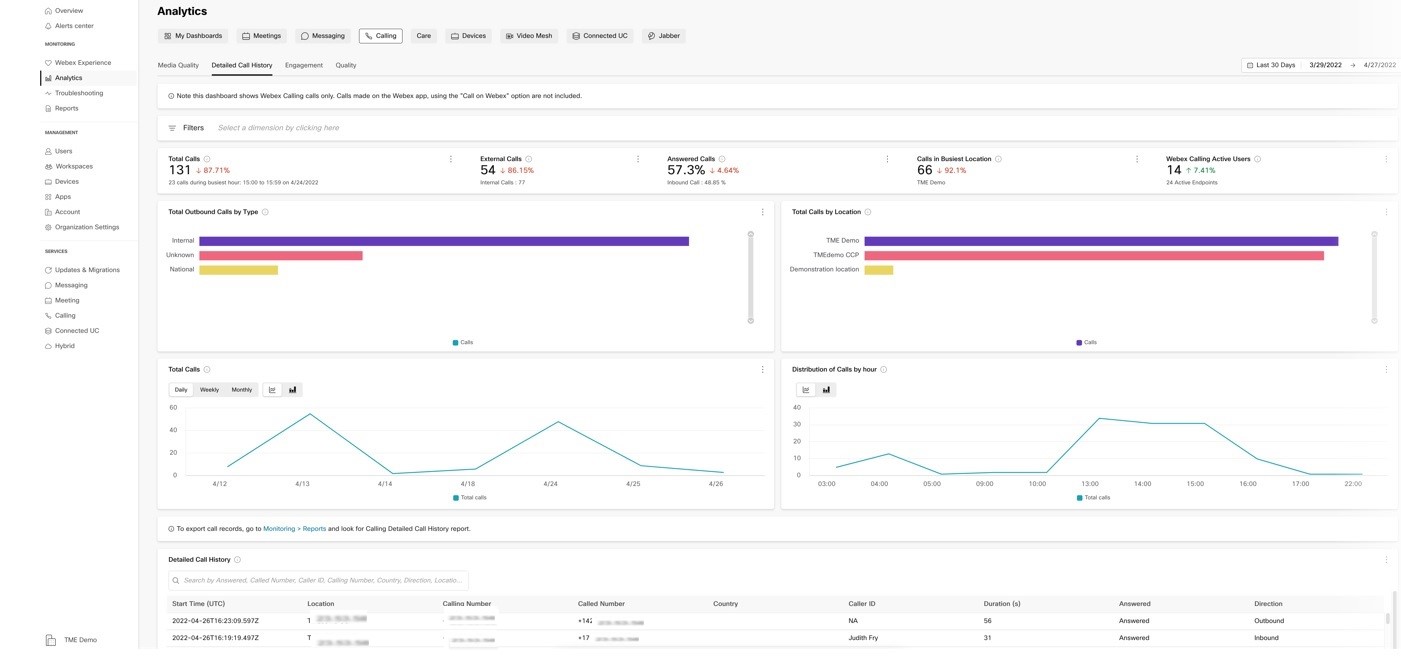
Het nieuwe dashboard wordt geleverd met een exporteerbaar rapport in het gedeelte Rapporten van Control Hub. Op dit dashboard kunt u dagelijks, wekelijks, maandelijks of aangepast rapporten van uw gespreksrecords exporteren, geplande rapporten maken en voor gebruikers van het Webex Pro-pakket gespreksrecords exporteren via API.
22 april 2022
Synchroniseer de Niet storen-modus (DND) tussen de Webex-app en je telefoon.
Als u tijd nodig hebt om u op een taak te richten of als u geen tijd nodig hebt om buiten het werk te zijn, kunt u nu meldingen voor bellen en berichten onderbreken door Niet waar te werken vanuit de Webex-app of de telefoon. Wanneer de gebruiker de Niet storen-modus op de telefoon inschakelt, wordt deze status geïntegreerd met de Webex-app van de gebruiker, en worden zowel oproep- als berichtmeldingen gepauzeerd. Wanneer de gebruiker klaar is, kan Nietadres worden uitgeschakeld vanuit de Webex-app of de telefoon. Zodra deze functie is uitgeschakeld, worden oproep- en berichtmeldingen weer weergegeven op de apparaten van . Voor meer informatie, zie Niet storen-synchronisatie (DND) tussen de Webex-app en de vaste telefoon
21 april 2022
Updates in het menu MPP-gebruikers
Deze functie verwijdert de instellingen uit het menu van de MPP-gebruiker, die zijn ingesteld via de functie Apparaatinstellingen in Control Hub. Bovendien zijn deze instellingen nu niet toegankelijk voor de gebruiker. Voor gedetailleerde informatie over de menuwijzigingen, zie Aankondigingen voor Webex-belapparaten.
19 april 2022
Unified CCPP voor Webex Calling en speciale instantie
Cloud Connected Webex Calling PSTN partners (CCPP) kunnen hun bestaande peering gebruiken met Webex Calling een speciaal exemplaar. Zie Cloud ConnectedPSTN voor gedetailleerde informatie over de menuwijzigingen.
Wijzigen van adres voor e-Webex Calling mails
Het afzenderadres voor de notificatiemails die u ontvangt van het Webex Calling-platform wordt gewijzigd in webex_comm. @webex.com en met de naam Webex. Deze wijziging helpt consistentie te behouden met andere Webex-systeemberichten.
Verbeterde Cisco Webex-cloudervaring voor Cisco MPP-apparaten in Webex Calling en Webex voor BroadWorks in Control Hub.
Het leggen van de basis voor het waarborgen van een verbeterde en superieure Cisco op Cisco-ervaring met MPP en Webex Calling of Webex voor BroadWorks. Webex-functies die in deze functie worden ondersteund op MPP zijn onder andere:
-
Cisco Webex cloud Onboarding - alle 6800-/7800-8800-serie
-
Webex-bruikbaarheidsaanvragen (probleem bij opnieuw opstarten en melden) - alle 6800/7800/8800-serie
MPP-apparaten aangesloten op Cisco Webex cloud geeft een cloudpictogram weer waarin een succesvolle onboarding wordt aangegeven.

Dit zijn de beschikbaarheidsdatums:
-
VS, Canada en EMEA-regio's op 20 april 2022
-
APAC en Japan-regio's op 21 april 2022
Zie Webex-functies die beschikbaar zijn op Cisco MPP-apparaten voor meer informatie.
15 april 2022
Inrichtings-API - Locaties
Beheerders hebben de Mogelijkheid van Webex API nodig om hun toepassingen of systemen te integreren met Webex Calling systeemplatform. Deze API helpt bij het configureren Webex Calling nieuwe locatiefuncties. Klik hier voor meer informatie over Webex Calling-API's.
8 april 2022
Inrichtings-API: Nummers lezen
Beheerders hebben de Mogelijkheid van Webex API nodig om het inschakelen van locatie Webex Calling in het Webex voor ontwikkelaarsplatform te ondersteunen. Klik hier voor meer informatie over Webex Calling-API's.
7 april 2022
Nummers verplaatsen tussen locaties
U kunt nu nummers van de ene naar de andere locatie verplaatsen als beide locaties zich in dezelfde PSTN bevinden. Zie Telefoonnummers beheren in Control Hub voor meer informatie.
5 april 2022
Contactpersoon van organisatie migreren
Gebruik Control Hub om de contactpersonen voor uw organisatie te migreren. Deze migratie maakt het importeren en exporteren van contactpersonen van de organisatie in CSV-bestanden (comma-separated value) van Control Hub mogelijk. Zodra gebruikers in Webex zijn geïmporteerd, hebben gebruikers in uw organisatie via de Webex-app toegang tot de contactpersonen van de organisatie. Zie Organisatiecontacten beheren in Control Hub voor meer informatie.
Verbeterde zoekfunctie voor personen en contactpersonen
Je kunt de Webex-app nu gebruiken om naast Webex-gebruikers ook te zoeken naar door beheerders gedefinieerde contactpersonen binnen een organisatie. Contactpersonen binnen de organisatie kunnen worden gedefinieerd voor leveranciers, klanten of alle door uw organisatie benodigde contactpersonen. Als u in de Webex-app naar personen zoekt, worden contactpersonen die door de beheerder zijn gedefinieerd, weergegeven in de weergave Personen. Met deze functie kunnen gebruikers contactpersonen zoeken en bellen. Zie Contactpersonen zoeken en bellen op uw telefoon voor meer informatie.
Organisatiecontacten kunnen worden gemaakt door de beheerder met telefoonnummers, SIP-adres en andere kenmerken. Een beheerder kan organisatiecontacten weergeven en importeren via een nieuwe weergave in Control Hub.
Deze functie is in het volgende jaar geïntroduceerd. Door de beheerder gedefinieerde contactpersonenzoekfunctie zal ook beschikbaar zijn Webex Calling telefoons later in het jaar.
maart
31 maart 2022
Webex Go
Webex Go is een mobiele, samenwerkingservaring die Webex Calling systeemeigen ller van de mobiele telefoon van een eindgebruiker. Deze is beschikbaar als invoeg add-on voor Webex Calling in de VS. Zie Webex Go voor meer informatie.
Ondersteuning voor algemene import van persoonlijke contactpersonen
Deze functie biedt beheerders een mechanisme Webex Calling contactpersonen van gebruikers te importeren in de Webex-database voor persoonlijke contactpersonen (contactservice). Dit is algemeen in dat de bron van de contactpersonen mogelijk afkomstig is van implementaties op locatie, contactsystemen die cloud-concurrent zijn, of zelfs de Webex Calling MT-implementaties. Hiermee worden de migratiescenario's geopend ter ondersteuning van alle importscenario's van persoonlijke contactpersonen, niet alleen Unified CM. Zie Persoonlijke contactpersonen migreren naar WebEx voor meer informatie.
30 maart 2022
Locatiegebaseerde routering voor naleving van regelgeving met betrekking tot het omzeilen van belkosten
de regelgevingen in bepaalde landen zoals India vereisen dat PSTN netwerk niet wordt om de kosten van internationale gesprekken te verlagen. Als u de Webex Calling-service voor deze landen wilt inschakelen, is het vereist dat Webex Calling locatiegebaseerde routering ondersteunt op basis van het geografische netwerk van de gebruiker. Met deze functie kan de ondersteuning in Webex Calling voldoen aan de regelgeving voor het omzeilen van belkosten. Zie De locatie inschakelen voor Webex Calling India voor meer informatie.
Meldingen voor noodoproepen configureren in Control Hub
Een nieuwe Webex Calling voor beheer van meldingen voor noodoproepen Webex Callinguw locatie is nu beschikbaar in bepaalde regio's. Zie Meldingen voor noodoproepen configureren in Control Hub voor meer informatie.
Inrichtings-API: Werkplekken
Beheerders hebben de Mogelijkheid van Webex API nodig om hun toepassingen of systemen te integreren met Webex Calling systeemplatform. Met deze integratie kunt u plaatsen beheren en ondersteuning Webex Calling bieden. Klik hier voor meer informatie over Webex Calling-API's.
Voicemailtranscriptie
Transcriptie van ontvangen voicemails is beschikbaar voor Webex Calling gebruikers. Bij het inschakelen van de voicemailtranscriptie ontvangt u een e-mailmelding met de voicemailtranscriber in de tekst van de e-mail voor elk nieuw voicemailbericht en wordt de voicemail bijgevoegd als een .wav-bestand. Voor meer informatie over voicemailtranscriptie, zie Voicemailtranscriptie voor het Webex Calling configureren en beheren van voicemailinstellingen voor een Webex Calling gebruiker.
Inrichtings-API: gesprek parkeren toestel
Ondersteuning toevoegen voor in bellen in het Webex voor ontwikkelaarsplatform voor ondersteuning van de integratie van externe tools en automatische provisioning van de gespreksextensie. Klik hier voor meer informatie over Webex Calling-API's.
Inrichtings-API: Resterende gebruikersfuncties
Ondersteuning toevoegen voor resterende gebruikersfuncties in het Webex voor ontwikkelaarsplatform. Klik hier voor meer informatie over Webex Calling-API's.
29 maart 2022
Problemen met de mediakwaliteit oplossen
Een nieuwe manier om uw Webex Calling te visualiseren. Gebruik de tool voor probleemoplossing om uw gesprekken Webex Calling op te zoeken en hop-by-hop pakketverlies, jitter- en latentiegegevens te bekijken. In de weergave voor probleemoplossing wordt gespreksinformatie weergegeven, wordt het probleem met de mediakwaliteit weergegeven en wordt er met een snelle resolutie hulp aan gegeven. Deze functie is beschikbaar in alle regio's en voor gesprekken waarbij bureautelefoons en softclies zowel desktopcomputers als mobiele apparaten betrokken zijn. Zie Problemen oplossen Webex Calling de mediakwaliteit in Control Hub voor meer informatie.
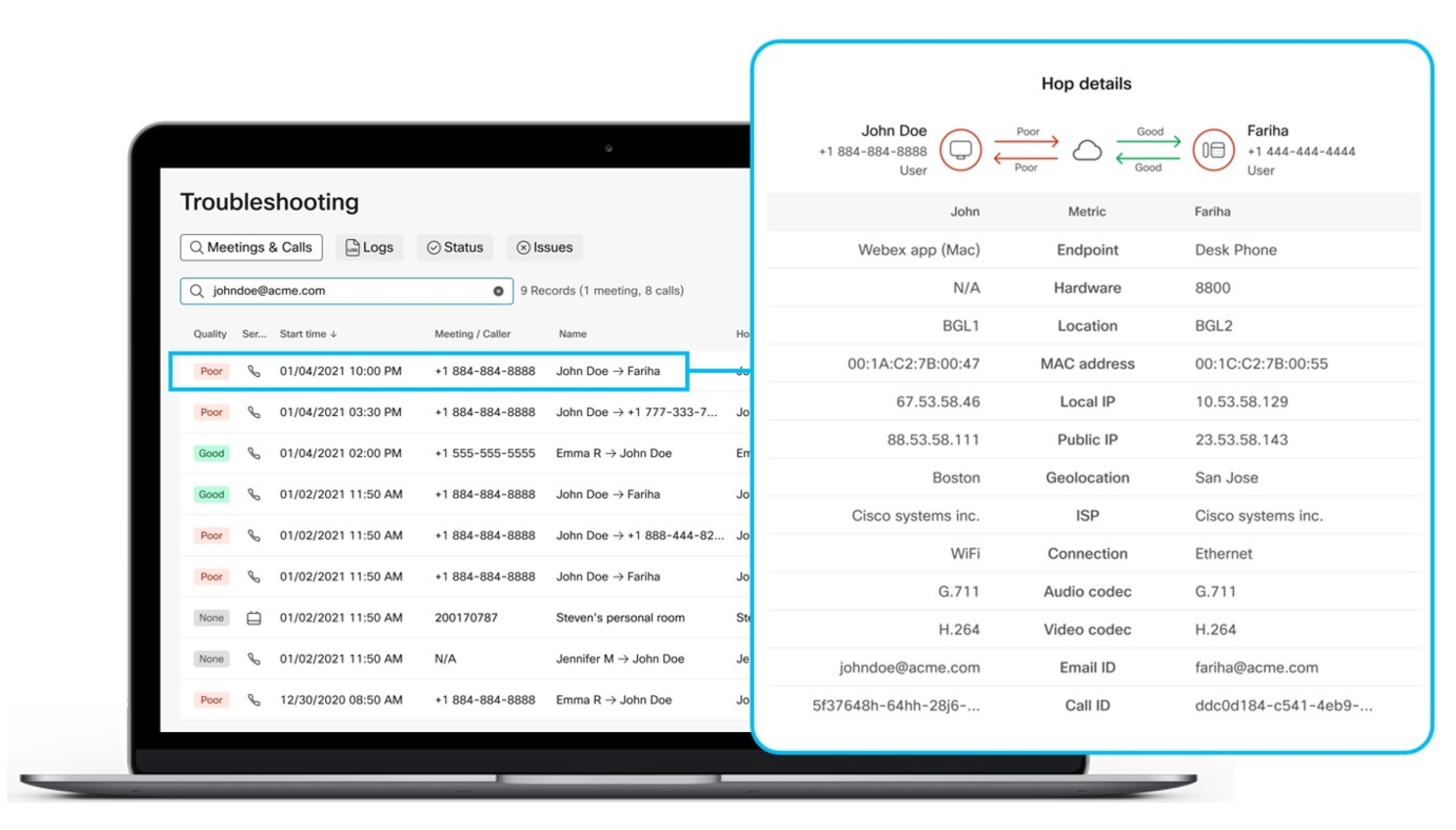
Nieuw tabblad Mediakwaliteit in Calling Analytics
Met het nieuwe dashboard voor de kwaliteit van gespreksmedia in Control Hub kunt u eenvoudig rapporten Webex Calling binnen uw organisatie beheren. Belangrijke prestatie-indicatoren (KPI's) van hoge kwaliteit geven beheerders een snelle weergave van de wereldwijde gesprekskwaliteit. Onze grafieken bieden gedetailleerde weergaven van deze gegevens op locatie, IP-adres, media type, verbindingstype, codec, eindpunttype en IP-telefoon model. De gegevens zijn beschikbaar voor Webex Calling en niet voor Webex-gesprekken. De gegevens worden bijgewerkt in de realtime. Binnen 15 minuten na het einde van een gesprek ziet u de gegevens van gesprekskwaliteit.
Beheerders kunnen filters gebruiken voor nog meer gedetailleerdheid, zoals het bepalen van de gegevens over gesprekskwaliteit per locatie en het IP-telefoontype in slechts seconden. Met deze hulpmiddelen kunnen onze klanten een consistente belervaring van hoge kwaliteit leveren en problemen oplossen voordat gebruikers klagen. Voor meer informatie, zie het gedeelte Bellen in Analytics voor uw portfolio voor cloudsamenwerking[ ].
25 maart 2022
Instellingen voor gespreksgedrag
De instelling voor gespreksgedrag in Control Hub is bijgewerkt om beter aan te sluiten op de licentietoewijzing voor de gespreksservice. Deze functie stroomlijnt het gespreksgedrag via de API om gebruikers te integreren Control Hub. Zie Gespreksgedrag en belrechten toewijzen voor meer informatie.
23 maart 2022
Wizard voor de eerste installatie van Webex Calling: vernieuwde ervaring
Webex Calling beheerders kunnen de nieuwe stroom gebruiken om de eerste locatie van de reeks Webex Calling . Gebruik de bijgewerkte wizard-ervaring voor de eerste installatie voor het configureren van de Webex-services.
21 maart 2022
Ondersteuning toevoegen voor PLAR/Beldown voor Cisco ATA- en MPP-apparaten
Deze functie biedt beheer om een PLAR-/Beldownservice op specifieke telefoons in teschakelen. Voor meer informatie, zie Configureren configureren van Configureren ATA-apparaten op Cisco MPP-, ATA19x - en audiocodes ATA-apparaten.
17 maart 2022
MPP DECT firmware-upgrade naar v5.0.1
De MPP DECT-firmware voor Cisco DECT DBS-210 is geüpgraded van v480b20 naar v501. Deze functies worden geïntroduceerd als onderdeel van deze firmware-upgrade:
-
Gespreksstatistieken ondersteunen op de SIP-signalering en media
-
Ondersteuning voor belvolumeaanpassing - Luider opties
-
Ondersteuning voor de Hongaarse taal
-
Ondersteuning voor uitbreiding van de functie Meercell voor bellen
-
De multicell-oplossing wordt uitgebreid naar maximaal 50 basisstations en 120 lijnen.
-
De capaciteit van Control Hub wordt vanaf 28 februari 2022 beschikbaar voor de EU/EN-regio's en op 7 maart 2022 voor de NAMER-/CA/AU/JPN-regio's.
-
-
Ondersteuning voor DHCP-optie 150-korrelig.
Apparaten worden automatisch bijgewerkt tijdens de nachtplanning van de resync voor elke regio. Ga naar de Cisco IP DECT 6800-serie release-opmerkingen voor firmware release 5.0(1) voor meer informatie. Als de DBS-210 gebruik maakt van 4.5.x- of 4.6.x-firmware, moet u deze handmatig upgraden naar 4.8.1 SR1 (v480b20) voordat u gaat werken met Control Hub. U kunt de firmware downloaden via de koppeling Software downloaden .
De DBS-110-basisfirmware wordt bijgewerkt tijdens een afzonderlijke onderhoudsactiviteit.
Het toepassen van meer dan één lijn op een DECT-handset met behulp van de optie Handset beheren onder de functie Build DECT-netwerk wordt momenteel niet ondersteund. Hierdoor kan de basis opnieuw worden opgestart wanneer het bijgewerkte configuratiebestand wordt ontvangen. Er wordt een oplossing gepland en zal worden geïmplementeerd tijdens een afzonderlijke firmware-onderhoudsgebeurtenis. We adviseerden om één lijn per toestel te configureren, totdat de oplossing is geïmplementeerd.
1 maart 2022
Uitgebreide aanwezigheidsgegevens voor gesprekken in de Webex-app
De integratie van gespreksaanwezigheid tussen de bureautelefoon van gebruiker en de functie van de Webex-app geeft u een strategisch voordeel doordat u inkomende bellers efficiënt kunt verbinden met werknemers, waardoor de wachttijd en het aantal bellers dat ophangt worden verlaagd. Zie Aanwezigheidssynchronisatie bellen in het Webex Calling voor meer Webex Calling.
Inrichtings-API: Paginggroepen
Ondersteuning toevoegen om geautomatiseerde provisioning van op locatie gebaseerde Webex Calling Paginggroepen te integreren. Met deze functie kunnen paginggroepen worden gemaakt, verwijderd en bewerkt. Klik hier voor meer informatie over Webex Calling-API's.
Apparaatervaring op volledig scherm
De MPP-apparaatbeheerweergave voor apparaten wordt gestart. Navigeer vanuit de Control Hub naar Management > Apparaten. Klik om een apparaat te selecteren in de lijst en de volledig scherm voor het gekoppelde apparaat wordt weergegeven.
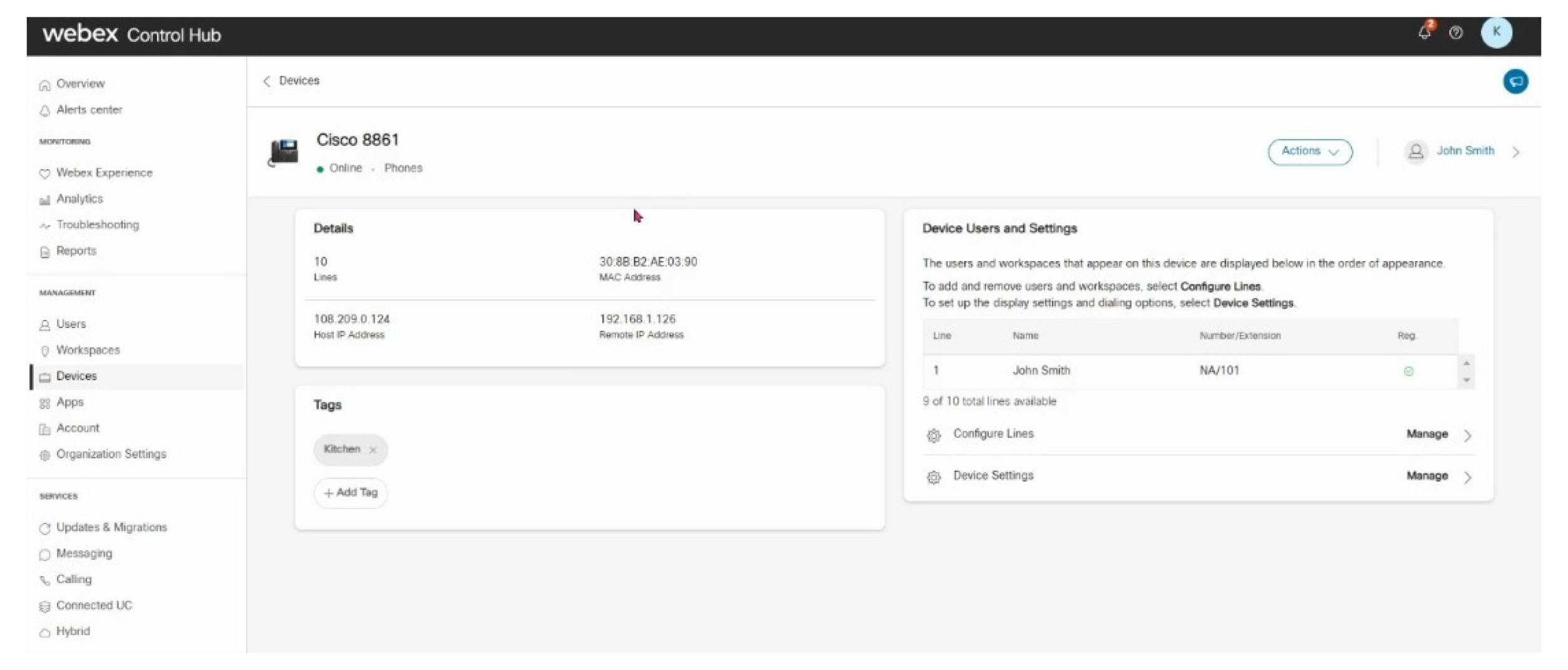
Webex Calling beheerders kunnen de systeemweergave volledig scherm gebruiken om apparaten te configureren die vergelijkbaar zijn met andere Webex-services.
februari
25 februari 2022
Inrichtings-API: Automatische attendant
Ondersteuning toevoegen voor api voor automatisch aanwezigen in het Webex voor ontwikkelaarsplatform. Klik hier voor meer informatie over Webex Calling-API's.
18 februari 2022
Cisco MPP-firmware-upgrade naar v11.3.6
Multiplatformfirmware wordt geüpgraded voor Cisco MPP 6800-, 7800- en 8800-serietelefoons van 11.3.5 naar 11.3.6. Als onderdeel van deze firmware-upgrade worden geen nieuwe gespreksfuncties geïntroduceerd voor Webex Calling. Deze firmware-release bevat bugfixes, die gedocumenteerd zijn in de release-opmerkingen voor 6800, 7800, en 8800. Als klanten geïnteresseerd zijn in deelname aan het EFT-programma, kunnen ze bij het TAC-team vragen om dit in te schakelen.
-
Ondersteuning voor de Canadese taal in het Frans op de IP-telefoon.
-
Schakel ICE op WxC in APAC en Japan KDDI in (met uitzondering van Cisco-videotelefoons – Cisco 8845 en Cisco 8865).
-
IP-telefoons uit de 8800-serie hebben een telefoonmenuoptie Ruisonderdrukking is standaard uitgeschakeld, maar de gebruiker heeft de optie om deze in te schakelen op hun telefoons.
15 februari 2022
Cisco PSTN met Webex Calling is nu beschikbaar in de volgende landen:
-
Griekenland
-
Polen
-
Zwitserland
Ga voor aanvullende informatie naar Aan de slag met het Cisco-belplan.
Extra talen voor mededelingen
U kunt nu aanvullende talen selecteren voor audioaankondigingen en gesproken prompts. Talen die in deze verbetering zijn opgenomen zijn:
-
Arabisch
-
Bulgaars
-
Spaans (Spanje)
-
Kroatisch
-
Deens
-
Nederlands
-
Fins
-
Hongaars
-
Indonesisch
-
Noors
-
Pools
-
Roemeens
-
Russisch
-
Servisch
-
Zweeds
-
Turks
-
Thai (Thailand)
-
Vietnamees
-
Spaans (Latijns-Amerika)
14 februari 2022
Webex Calling Speciale instantie is beschikbaar in de regio Australië
Er zijn twee nieuwe datacenters in Australië beschikbaar voor bellen via een speciaal exemplaar. Partners en klanten kunnen nu een speciaal exemplaar in de regio 'AUS' activeren vanuit de wizard 'Eerste keer instellen' (FTSW). Zie Het activeren van een speciaal exemplaar voor meer informatie.
januari
31 januari 2022
Inrichtings-API: Gesprek parkeren
Ondersteuning toevoegen voor gesprek parkeren in het Webex voor ontwikkelaarsplatform. Klik hier voor meer informatie over Webex Calling-API's.
Inrichtings-API: Locatieplanning
Ondersteuning toevoegen voor locatieplanningen in het Webex voor ontwikkelaarsplatform. Klik hier voor meer informatie over Webex Calling-API's.
28 januari 2022
Gespreks onderschepping configureren voor een locatie
Beheerders kunnen inkomende en uitgaande gesprekken onderscheppen voor een locatie in Control Hub. Verbreed de verbinding met de telefoon lijnen van een locatie en speel een gedetailleerde aankondiging voor de beroepen af en bied alternatieve routeringsopties. Deze functie is beschikbaar in alle regio's. Voor meer informatie, zie Configuratie van gesprek parkeren voor een locatie in Cisco Webex Control Hub.
27 januari 2022
Oproep verlengen naar alle apparaten weigeren
Standaardgedrag wijzigen voor alle Webex-apparaten en webex-app: Bel weigeracties worden uitgebreid naar alle apparaten of toepassingen waar de lijn aanwezig is. Hierdoor blijft de gesprek parkeren overgaan op andere apparaten of toepassingen wanneer het gesprek wordt geweigerd.
Het standaardgedrag is aangepast voor bestaande apparaten, behalve wanneer er meer dan één MPP/ATA-apparaat bestaat voor een bepaalde gebruiker.
Dit nieuwe standaardgedrag kan per regel worden gewijzigd in Control Hub voor MPP/ATA-apparaten na het toevoegen van het apparaat. Dit kan wenselijk zijn voor scenario's met gedeelde lijn.
Deze functie is beschikbaar in alle regio's. Ga voor meer informatie naar Een inbellende oproep weigeren op alle apparaten voor een gebruiker.
19 januari 2022
Geïntegreerde audio voor Webex Calling
Webex Calling kunt u nu inbellen bij Webex Meetings inbelnummers, zowel betaald als gratis, zonder dat er PSTN nodig zijn. Wanneer u inbelt op een vergadering vanaf uw Webex Calling-apparaat , blijven uw media binnen het netwerk in de Cisco Webex-cloud, voor verbeterde latentie en lagere PSTN kosten. Zie Geïntegreerde audio voor meer informatie Webex Calling.
6 januari 2022
Automatische provisioning van Webex-appapparaten in Unified CM voor inbellen bij een speciaal exemplaar
De automatische configuratiefunctie in Control Hub maakt het mogelijk om de apparaten van de gebruiker zelf te configureren voor Webex Calling in Unified CM, zonder tussenkomst van een beheerder. Wanneer een gebruiker die is geconfigureerd voor Webex Calling in een Dedicated Instance zich aanmeldt bij de Webex-app met zijn of haar geregistreerde e-mailadres of gebruikers-ID, worden de bijbehorende apparaattypen automatisch aangemaakt in Unified CM. Zie Automatisch inrichten van Webex-app-apparaten in Unified CM voor bellen in een speciaal exemplaar voor meer informatie.
december
22 december 2021
Nummers bulksgewijs verwijderen
Beheerders hebben de mogelijkheid om niet-toegewezen nummers te selecteren en deze bulksgewijs te verwijderen. Zie Telefoonnummers in Control Hub in bulk verwijderen voor meer informatie.
21 december 2021
Video voor N-Way Calling
Deze functie maakt video mogelijk voor ad-hoc-conferentiegesprekken die zijn gestart door gebruikers op Webex Calling. Videoconferentiegesprekken zijn nu ingeschakeld waar voorheen conferentiegesprekken met alleen audio bestonden voor apparaten met ingeschakelde video.
Webex Calling partnermodelconsolidatie
Partners: Het Webex Calling sp-aanbod wordt geconsolideerd voor een vereenvoudigd, enkel aanbod, met uitgebreide opties voor adresopties en PSTN partners en klanten. Voor Webex Calling SP's neemt een Cisco-vertegenwoordiger contact met u op met aanvullende details en conversieplanning.
16 december 2021
Geef een naam voor externe beller-id op
Beheerders kunnen nu de naam van de externe beller-id voor gebruikers en werkruimten opgeven in Control Hub. Zie Opties voor beller-id voor gebruikers en werkruimten opgeven voor meer informatie.
Beperkte beschikbaarheid : ondersteuning voor Cisco-apparaten op Webex Calling (door Cisco beheerde configuratie)
Klanten die al Cisco Jalink-apparaten hebben aangeschaft en die T-Series- of CP-conferentieapparaten nodig hebben die zijn blootgesteld aan hun organisatie in Control Hub, moeten contact opnemen met hun Cisco-accountmanager voor goedkeuring. Zie de lijst Webex Calling Support-apparaat voor beschikbare modellen.
Opschonen en documentatie van functietoegangscode (FAC)
We hebben alle beschikbare PC's en uitgeschakelde pc's zonder documentatie die slechte gebruiksvriendelijkheid veroorzaken, volledig gedocumenteerd. Zie Functietoegangscodes voor informatie over Webex Calling.
15 december 2021
Een beter bewustzijn creëren voor E911-wijzigingen in de VS
Op 6 januari 2022 treedt fase 2 van de Ray Baum Act in werking voor noodoproepen in de VS. Webex Calling heeft onlangs de mogelijkheid geïntroduceerd om "Nomadic E911 with Dynamic Location Support in Webex Calling" te ondersteunen. Deze functie vergroot het bewustzijn rond E911 door een Control Hub-banner weer te geven, een melding te geven en een controlelijst te verstrekken van stappen die een klant moet uitvoeren om aan de behoeften van de komende regelgeving te voldoen. Voor aanvullende informatie, zie: Verbeterde noodoproepfunctie voor Webex-gesprekken.
14 december 2021
Web RTMT voor toegewezen exemplaar/UCMC
Deze functie ondersteunt Web RTMT (realtime controletool) voor de volgende UC-apps: CUCM, CUC, IMP, CER in toegewezen exemplaar. Het maakt tevens OTT-toegang tot deze tool via Control Hub mogelijk.
8 december 2021
Inschakelen van gespreksopname is eenvoudiger gemaakt
Sinds eerder dit jaar zijn Webex Calling alle gebruikers zonder extra kosten toegang tot de opnamerechten van Dubber Go. Vóór deze functie moest een klantbeheerder wachten tot de partner de functie voor gespreksopname inschakelen voordat hij of zij deze service aan gebruikers kon toewijzen. Met deze functie-update is Gespreksopname nu standaard ingesteld op AAN in de partnerinstelling. Als beheerder kunt u gespreksopnamen eenvoudig in- of uitschakelen voor elke specifieke gebruiker zonder dat u moet wachten tot uw partner deze functie heeft ingeschakeld. Deze service is beschikbaar voor alle regio's. Voor meer informatie raadpleegt u: Gespreksopname inschakelen voor een organisatie en Gespreksopname inschakelen voor Webex Calling-gebruikers.
UCM-migratie van persoonlijke contactpersonen
Bied migratie van persoonlijke Jabber-contactpersonen voor grote gebruikerstellingen waarvoor eindgebruikers niets op hun apparaat moeten doen.
3 december 2021
Beperkte beschikbaarheid : ondersteuning voor Poly-apparaten op Webex Calling (Cisco-beheerde configuratie
Klanten die al Poly-apparaten hebben aangeschaft en Poly VVX- of Cisco-apparaten nodig hebben die zijn blootgesteld aan hun organisatie in Control Hub, moeten contact opnemen met hun Cisco-accountmanager voor goedkeuring. Zie de lijst Webex Calling Support-apparaat voor beschikbare modellen.
Gespreksbeheer-API: Gesprek ophalen en doorver dragen dempen
Het gedeelte Gespreksknoppen in Webex voor ontwikkelaars heeft nieuwe API's om Gespreksoproepen, Dempen doorver dragen en DTMF overdragen te beheren. Er is een nieuw gedeelte Webex Calling Voice Messaging is geïntroduceerd in Webex voor ontwikkelaars API-referentie voor informatie over nieuwe API's voor spraakberichten en wachtende indicatoren voor berichten. Met deze nieuwe API's kunnen gebruikers een overzicht van al hun voicemailberichten krijgen en de status van de wachtindicator voor berichten programmatisch instellen. De Webhooks-API's telephony_mwiworden bijgewerkt met een nieuwe resource zodat gebruikers gebeurtenismeldingen ontvangen wanneer er wijzigingen plaatsvinden voor de spraakberichtenservice van gebruikers.
2 december 2021
Verbeteringen in het beleid voor voicemail
Organisaties hebben de mogelijkheid om beleidsregels voor voicemailberichten te definiëren. Met deze functie kan een beheerder Webex Calling nu meer controle hebben over de bewaarperiode voor spraakbericht, doorsturen van spraakmeldingsregels en striktere toegangscoderegels. Indien dit is ingeschakeld, kan de beheerder via het beleid voor bewaartijd van spraakberichten kiezen hoe lang spraakberichten worden opgeslagen voordat ze automatisch worden verwijderd. Met regels voor doorsturen van voicemail kunnen beheerders gebruikers toestaan of niet toestaan om het voicemailbestand naar een e-mail door te sturen. Daarnaast hebben we verbeterde toegangsregels rondom hoe vaak de gebruiker de pincode, de lengte van de pincode en de mogelijkheid om te voorkomen dat gebruikers eenvoudige toegangscodes instellen, moeten wijzigen. Met deze functie kunnen beheerders instellingen voor Spraakbericht definiëren om aan de nalevingsbehoeften van de organisatie te voldoen.
Beschikbaarheid: Deze functie is beschikbaar in alle regio's.
1 december 2021
De mogelijkheid om codecprioriteit in te stellen in apparaatinstellingen voor Cisco MPP-, ATA- en DECT-apparaten
We hebben de mogelijkheid toegevoegd om de codecprioriteit in apparaatinstellingen in te stellen voor Cisco MPP-, ATA- en DECT-apparaten alleen op afzonderlijk apparaat- en locatieniveau. Deze functie is beschikbaar in alle regio's.
Onderhoudsbericht Cisco MPP: Softkey van voicemail toevoegen aan Cisco MPP 6821
De Cisco MPP 6821 heeft momenteel geen fysieke voicemailknop en er is geen softkey met berichten voor snelle toegang tot de spraakportal. Met dit project wordt een softkey voor berichten toegevoegd waarmee gebruikers via het spraakportaal toegang krijgen tot hun voicemail.
Volgens de onderstaande planning worden de apparaten automatisch bijgewerkt tijdens de maandelijkse resync-planning voor elke regio:
-
CANADA - 1 december 2021
-
EMEA: 1 december 2021
-
NAMER: 1 december 2021
-
JAPAN - 2 december 2021
-
APAC : 2 december 2021
november
30 november 2021
Inrichting CSV: Gesprekswachtrijen en Hunt-groepen
We hebben ondersteuning toegevoegd voor gesprekswachtrijen en Hunt-groepen via CSV vanuit Control Hub, beschikbaar voor partners en klanten. Zie Naslag CSV-Webex Calling gesprekswachtrij en naslag CSV Webex Calling Hunt-groep indeling voor meer informatie.
Bijgewerkte namen en beschrijvingen in inhoud van bellende gebruikersportal
De belgebruikersportal voor Webex Calling bevat diverse inhoudsupdates om de functies Webex Calling eindgebruikers beter te begrijpen. Hulpvideo's in de lijn worden nu incluced. Office Anywhere is nu beschikbaar Single Number Reach (Office Anywhere) en functies van Remote Office worden nu ondersteund Single Number Reach (Office Anywhere).
Beschikbaarheid: Deze functie is beschikbaar in alle regio's.
24 november 2021
Inrichting CSV: Gesprek aannemen
We hebben ondersteuning toegevoegd voor gesprek aannemen via CSV vanuit Control Hub, beschikbaar voor partners en klanten. Zie Naslag CSV Webex Calling gesprek aannemen bestandsindeling voor meer informatie.
15 november 2021
Webex Calling-datacenter in Singapore
Webex Calling Media Pop-datacenter in Singapore is een nieuw datacenter voor bellen dat Edge-services, mediaservices en verbindingen met partners zoals Cloud-Connected PSTN Partners (CCPP) aan klantlocaties in Aziatische landen biedt. Clients in de regio kunnen verbinding maken met het datacenter van Singapore als het dichtstbijzijnde toegangspunt naar het Webex-netwerk, waardoor latentie wordt minimaliseren en de mediakwaliteit wordt verbeterd. Zie singapores datacenter voor meer informatie voor Webex Calling.
15 november 2021
E911 met dynamische locatieondersteuning in de Webex Calling
Op 6 januari 2022, fase 2 van de WET VAN RAY HELEA, gaat dit in, wat betekent dat een verzendbare locatie voor niet-vaste en off-premises apparaten naar het juiste Public Safety Access Point (PSAP) wordt omgeslagen. Webex-app en -apparaten bieden op basis locatiegegevens de netwerktopologie die is geconfigureerd door de systeembeheerder. Het systeem detecteert de netwerkidentiteit voor de verbinding, zoals BSSID vanaf een draadloos toegangspunt, een fysiek apparaatadres (MAC)-adres of IP-subnet. Het systeem gebruikt de toewijzing die is geconfigureerd door beheerders om de locatie van een gebruiker nauwkeurig te identificeren. Voor de gebruiker van het off-premises E-mailadres vraagt de Webex-app deze werknemers om hun huidige adres en dit te valideren, om te worden gebruikt als onderdeel van het noodoproep. Het bestaande E911 is nu opgenomen in uw bestaande Webex Calling (meerdere tenants en speciale instantie) en UCM Cloud-abonnement voor al uw amerikaanse gebruikers.
Beschikbaarheid: Beschikbaar in alle regio's. Alleen van toepassing op organisaties met locaties in de VS. Ga voor meer informatie naar Verbeterde noodoproepfunctie voor Webex-gesprekken
E911-ondersteuning voor de Webex-app
Het veld 'Secret Key' is nu beschikbaar in Control Hub om de Webex-app compatibel te maken met DE act 2021-behoeften van RAY ING. Dit wordt gebruikt door de Webex-app om de locatie van de gebruiker zowel on-permis (enterprise wiremap) als off-premise te bepalen. De Webex-app gebruikt deze optie om te communiceren met Red Helea, een E911-provider, om de locatie van de gebruikers te bepalen wanneer de app een netwerkwijziging detecteert. De app kan nu automatisch een locatie met wiremapped detecteren (locaties die zijn ingericht door beheerder in RedSchrijving) of om het adres voor een locatie buiten de locatie vragen.
Beschikbaarheid: Beschikbaar in alle regio's. Alleen van toepassing op organisaties met locaties in de VS. Ga voor meer informatie naar Verbeterde noodoproepfunctie voor Webex-gesprekken
4 november 2021
Webex Setup Assist
Cisco-experts helpen partners en klantbeheerders bij de migratie en implementatie van Webex Calling via de Webex Setup Assist-service. Zie Ondersteuning vragen voor implementaties Webex Calling Webex-installatieondersteuning voor meer informatie.
3 november 2021
Upgrade van Cisco MPP-firmware naar 11.3.5
Multiplatformfirmware is geüpgraded van 11.3.4 naar 11.3.5 voor telefoons uit de Cisco MPP 6800-, 7800- en 8800-serie. Als onderdeel van deze firmware-upgrade worden geen nieuwe gespreksfuncties geïntroduceerd voor Webex Calling. Deze firmwarerelease bevat bugfixes. Deze zijn gedocumenteerd in de release-opmerkingen voor 6800, release-opmerkingen voor 7800 en release-opmerkingen voor 8800. Als klanten geïnteresseerd zijn in deelname aan het EFT-programma, kunnen ze bij het TAC-team vragen om dit in te schakelen.
Upgrades van headsetfirmware voor de volgende headsetmodellen:
-
Cisco 520 en 530 -> 15-18-26
-
Cisco 560 -> 2-3-0001-13
Beschikbaarheid: Beschikbaar in alle regio's.
oktober
29 oktober 2021
Inrichtings-API: Gesprek opnemen
We hebben ondersteuning toegevoegd voor de API voor Gesprek aannemen. Klik hier voor meer informatie over Webex Calling-API's.
Verwijdering van toegang tot gebruikers en werkplekken in de Calling-beheerportal
De configuratie voor gebruikers en werkplekken is volledig gemigreerd naar Control Hub, dus wordt de toegang en bewerking in de Calling-beheerportal verwijderd.
22 oktober 2021
Voicemailgroep
Met deze functie kunnen Webex Calling-klanten een Postvak IN voor voicemail en fax maken en beheren dat door meerdere gebruikers kan worden gedeeld. Voicemails zijn nu toegankelijk via de spraakportal en/of e-mail naar een e-mailadres (idealiter een distributielijst). De voicemailgroep kan worden gebruikt voor diverse toepassingen, zoals Gesprekswachtrij- of Hunt-groepoverflow, als optie van de virtuele operator of zelfs als een Postvak IN voor contractanten.
Beschikbaarheid: Deze functie is beschikbaar in alle regio's.
Zie voor meer informatie Een gedeelde voicemailbox en box voor inkomende faxen beheren voor Webex Calling.
7 oktober 2021
Singlewire/Informacast-integratie met Webex Calling
Met deze functie kan een Webex Calling-gebruiker bellen en verbinding maken met een Singlewire/Informacast-server om een vooraf opgenomen bericht of een live-aankondiging af te spelen. Het bericht wordt uitgezonden naar de MPP's die zijn gekoppeld aan het gedefinieerde bericht. Deze functie is nu beschikbaar in alle regio's. Ga voor meer informatie naar Uw door de klant beheerde apparaat toevoegen.
6 oktober 2021
Webex Calling-privénetwerkverbindingen
Met Private Network Connect (PNC) kunnen klanten Webex Calling veiliger en betrouwbaarder openen dan via over-the-top internet (OTT). De belangrijkste opties voor privétoegang zijn VLAN via de interconnect van een partner per klant of een speciale interconnect voor een klant. Zodra een interconnect tot stand is gebracht, kunnen klant-PNC's eenvoudig worden ingevoerd in Control Hub, met geautomatiseerde inrichting van netwerkelementen en updates van apparaatconfiguraties.
Beschikbaarheid: Deze functie is overal beschikbaar, behalve in de geïntegreerde datacenterregio van de EU. Interconnect is vereist voordat u kunt bestellen.
Ga voor meer informatie naar Het privénetwerk van de klant verbinden met Webex Calling.
5 oktober 2021
Ruimtesystemen voor gebruikers (persoonlijke modus)
Met deze functie kan een ruimtesysteem, zoals een bureauapparaat (DX), nu worden toegevoegd aan een gebruiker als een persoonlijk apparaat. Wanneer deze apparaten worden toegevoegd als een persoonlijk apparaat, kunnen gebruikers ze net zo gebruiken als een vast apparaat, waaronder rechtstreekse PSTN-gesprekken voeren vanaf het apparaat.
Zie Uw Webex Room-telefoon implementeren voor meer informatie.
4 oktober 2021
Beschikbaarheid Cisco-belplan
Cisco PSTN met Webex Calling is nu beschikbaar in de volgende landen.
-
België
-
Denemarken
-
Finland
-
Frankrijk
-
Duitsland
-
Ierland
-
Luxemburg
-
Zweden
Ga voor aanvullende informatie naar Aan de slag met het Cisco-belplan.
september
30 september 2021
Nieuw geïntegreerd native EU-datacenter
Webex Calling is nu beschikbaar in twee native EU-datacenters, waardoor EU-klanten niet meer afhankelijk zijn van het Britse datacenter. Nieuwe EU-klanten worden nu gehost in die twee datacenters als de eerste bellocatie die zij maken zich in een EU-land bevindt. Bestaande klanten hebben de optie om een migratie aan te vragen naar de twee nieuwe datacenters in de EU.
Zie Webex Calling-datacenter in de Europese Unie voor meer informatie.
Integratie voor Dubber-gespreksopname
Met de integratie voor Dubber-gespreksopname verdwijnt de swivel-stoelinrichting die momenteel nog vereist is. Wanneer gespreksopname is ingeschakeld voor een gebruiker, wordt de gebruiker automatisch in Dubber gemaakt waarvoor geen extra beheerdersacties nodig zijn. Deze functie is beschikbaar voor alle regio's. Ga voor aanvullende informatie naar Opnemen van gesprekken voor Webex Calling-gebruikers inschakelen.
Gespreksopname: Dual-streamopname inschakelen
Gespreksopnamen die zijn vastgelegd via Dubber, onze gespreksopnamepartner, zijn nu dual-stream in plaats van de huidige single-streamstructuur. Met dual-stream kan Dubber de opnamen verwerken door wat de Webex Calling-gebruiker heeft gehoord of wat deze heeft gezegd, in plaats van alleen maar te controleren wat er gezamenlijk is gehoord en gezegd. Deze functie is beschikbaar voor alle regio's. Ga voor aanvullende informatie naar Opnemen van gesprekken voor Webex Calling-gebruikers inschakelen.
29 september 2021
Apparaten beheerd door de klant: Ondersteuning voor deurapparaten van 2N, Algo, CyberData, Grandstream
Met de nieuwe functie Apparaten beheerd door de klant kunnen beheerders een vooraf gecertificeerd SIP-apparaat toewijzen aan een werkplek en vervolgens de verstrekte informatie gebruiken om het apparaat handmatig in te richten en te implementeren. Apparaten beheerd door de klant worden in fasen toegevoegd, waaronder 2N-, GrandStream-, CyberData- en Algo-apparaten.
De beschikbaarheid van deze functie, per leverancier, is als volgt:
-
Algo: alle regio's
-
2N: alle regio's
-
Grandstream - Alle regio's
-
CyberData: binnenkort beschikbaar
Ga voor meer informatie naar Uw door de klant beheerde apparaat toevoegen.
Uitgebreid apparaatportfolio: DECT-210 Multi-cell: DECT-netwerk maken en beheren
Met Cisco IP DECT DBS-210 Multi-Cell kunnen maximaal 30 handsets worden ingericht op maximaal 5 basiseenheden. Beheerders maken en beheren de Cisco DECT-netwerkinstellingen binnen Cisco Webex Control Hub. Deze functie is beschikbaar voor alle regio's.
Ga voor meer informatie naar Digitaal DECT-netwerk maken en beheren in Control Hub.
23 september 2021
Uitgebreide mogelijkheden voor apparaatinstellingen voor Cisco MPP-, ATA- en DECT-apparaten
Met de uitgebreide mogelijkheden voor apparaatinstellingen (voorheen telefooninstellingen) in Control Hub hebben beheerders de mogelijkheid om een breed scala aan configuratie-opties aan te passen voor Cisco MPP-, ATA- en DECT-apparaten. Deze functie is beschikbaar in alle regio's.
Nieuwe apparaatinstellingen omvatten:
-
ATA - De DTMF-modus/-methode instellen
-
MPP - Een URL voor de achtergrondafbeelding van een klant opgeven (bepaalde modellen)
-
MPP - De telefoontaal instellen
-
MPP - De time-out van het scherm instellen (schermbeveiliging)
-
MPP - De standaard softkeylocatie van de CQ-agent wijzigen
-
MPP - Webtoegang in-/uitschakelen (gebruikersniveau)
-
MPP - De timer voor hoorn van de haak instellen
-
MPP - Het standaard registratieniveau instellen
-
MPP - Een SSID en verificatiemethode voor het wifinetwerk instellen
-
MPP - De POE-modus instellen
-
MPP - DND-services in-/uitschakelen
-
MPP/ATA - Inschakelen/uitschakelen 802.1x
-
MPP/DECT - Stel maximaal 10 multicastgroepen in voor MPP. 3 voor DECT
-
MPP/ATA/DECT - Een VLan instellen
-
MPP/ATA/DECT - QOS in-/uitschakelen
-
MPP/ATA/DECT - CDP en LLDP in-/uitschakelen
-
MPP/ATT/DECT - Opties voor codecprioriteit instellen: Binnenkort beschikbaar
Ga voor meer informatie naar Apparaatinstellingen configureren en wijzigen.
22 september 2021
Webex Edge Connect voor Webex Calling
Webex Calling is toegevoegd aan Webex Edge Connect. Klanten kunnen nu een enkele Webex Edge Connect gebruiken voor zowel Calling- als Meetings-verkeer. Zie hier of het document over de voorkeursarchitectuur voor meer informatie over Webex Edge Connect.
8 september 2021
Video in- en uitschakelen in de Webex-app
Control Hub heeft nu de mogelijkheid voor een klantbeheerder om video voor Calling en andere Webex-services in of uit te schakelen in de Webex-app. Zie Video in- of uitschakelen voor Calling in de Webex-app voor meer informatie.
7 september 2021
Geïntegreerde Cloud-Connected PSTN voor Webex Calling
Geïntegreerde Cloud-Connected PSTN voor Webex Calling is een nieuwe geïntegreerde PSTN-provisioningervaring met een uitgebreide end-to-end inrichting en beheer van Cloud-Connected PSTN Partner (CCPP) die PSTN biedt op één scherm in Control Hub.
Het is gebaseerd op de toonaangevende Cloud-Connected PSTN-infrastructuur van Webex Calling om te automatiseren wat normaal gezien een handmatig, swivel-stoelproces is.
Klanten en partners kunnen nu een CCPP-provider selecteren in Control Hub om telefoonnummers rechtstreeks in Control Hub te bestellen, over te zetten en te beheren.
Beschikbaarheid: Deze mogelijkheid is momenteel beschikbaar in de VS en Canada in samenwerking met Intelepeer. Dit zal in de loop van de tijd verder worden uitgebreid naar andere partners.
1 september 2021
Gebruik van Cisco-belplannen in het VK
Cisco PSTN met Webex Calling is nu beschikbaar in het Verenigd Koninkrijk. Ga voor meer informatie naar Aan de slag met het Cisco-belplan.
augustus
31 augustus 2021
Ondersteuning voor afzonderlijke tijdzone-instellingen op locatieservices
Via Control Hub krijgen locatieservices, waaronder Hunt-groepen, gesprekswachtrijen en virtuele operators, nu een afzonderlijk tijdzoneveld, onafhankelijk van de tijdzone die is ingesteld voor een locatie. Als u de tijdzone voor een locatieservice wilt bewerken, gaat u naar de Algemene instellingen van de specifieke functie waarvoor u de tijdzone wilt bijwerken. Bewerk de tijdzone daar en sla deze vervolgens op. Voor meer informatie over het bewerken van deze services gaat u naar:
Beschikbaarheid: Beschikbaar in alle regio's.
30 augustus 2021
Uitgebreid apparatenportfolio: Cisco VG400-gateway
De Cisco VG400 ATA maakt deel uit van een nieuwe lijn van in de cloud beheerde ATA's in het Webex Calling-aanbod. De VG400 ATA ondersteunt tot 8 analoge gesprekken met basisgespreksbeheerfuncties en faxapparaten, inclusief T.38-ondersteuning. Zie Uw Cisco Voice Gateway VG400 ATA configureren in Control Hub voor meer informatie.
20 augustus 2021
Ondersteuning van dubbele identiteit (flexibel interoperabiliteitsbeleid voor het beheren van meerdere PSTN-providers)
De instelling Ondersteuning van dubbele identiteit beïnvloedt de afhandeling van de Van-koptekst en de P-Asserted-Identity (PAI)-koptekst wanneer een eerste SIP INVITE naar de trunk voor een uitgaand gesprek wordt verzonden. Als deze functie is ingeschakeld, worden de Van- en PAI-kopteksten onafhankelijk van elkaar behandeld en kunnen ze verschillend zijn. Als deze functie is uitgeschakeld, wordt de PAI-koptekst ingesteld op dezelfde waarde als de Van-koptekst. Zie Trunks, routegroepen en belplannen configureren voor Webex Calling voor meer informatie.
Bestaande trunks zijn ingesteld op in- of uitgeschakelde status, zoals is ingesteld op systeemniveau, om wijziging van het gedrag te voorkomen wanneer deze functie wordt vrijgegeven.
18 augustus 2021
Extern bureaubladbeheer in- en uitschakelen in de Webex-app
Control Hub biedt een klantbeheerder nu de mogelijkheid om de bedieningselementen voor de client voor extern bureaubladbeheer van Cisco-ruimteapparaten in of uit te schakelen. Zie Extern bureaubladbeheer voor bellen in de Webex-app in- of uitschakelen voor meer informatie.
9 augustus 2021
Systeemeigen ondersteuning voor gratis nummers
Met deze functie ondersteunt Webex Calling nu gratis nummers in de VS en Canada voor CCPP, SP en LGW. U kunt nu gratis nummers toewijzen aan toegangspunten zoals virtuele operators, Hunt-groepen en gesprekswachtrijen. U kunt ook gratis nummers gebruiken bij externe gesprekken als de uitgaande gesprekslijn (CLID) voor gebruikers.
De stappen voor het toewijzen van een gratis nummer zijn hetzelfde als die voor het toewijzen van een ander telefoonnummer. Naast het gratis nummer staat een gratis-tag, zodat u het eenvoudig kunt identificeren. Voor meer informatie over het beheren van telefoonnummers in Control Hub, zie Telefoonnummers beheren in Control Hub.
Migratie van functies in Control Hub: Gebruikers en werkplekken
Er zijn nu meer functies beschikbaar voor het beheer van gebruikers en werkplekken in Control Hub, waaronder instellingen voor de gebruikerstaal en alternatieve telefoonnummers die u aan gebruikers kunt toewijzen. Alle Webex Calling-gebruikersbeheer kan nu worden uitgevoerd in Control Hub.
Voor meer informatie over hoe deze functies nu zijn geconfigureerd in Control Hub, bekijkt u het volgende:
-
Voorkeurstaalinstellingen voor gebruiker en werkruimte — Stel de voorkeurstaal voor uw organisatie in Control Hub in
-
Alternatieve telefoonnummers voor gebruikers— Uw Webex-bellende gebruikers configureren en beheren
-
Nummerweergave blokkeren voor doorgeschakelde gesprekken — Opties voor nummerweergave opgeven voor Webex-bellende gebruikers en Opties voor nummerweergave opgeven voor Webex-belwerkruimten
-
Toegang tot het belportaal van een gebruiker — Toegang tot het belportaal van een gebruiker
Beschikbaarheid: Beschikbaar in alle regio's.
juli
27 juli 2021
Media-optimalisatie voor Webex Calling (ICE)
Media-optimalisatie voor Webex Calling routeert Webex Calling-media slim en rechtstreeks tussen ondersteunde apparaten. Bij gesprekken binnen uw organisatie tussen Webex-app, bureautelefoons of lokale gateways, proberen media om ICE te gebruiken om media rechtstreeks te routeren in plaats van ze te routeren via de cloud. Raadpleeg de documentatie hier voor meer informatie.
Media-optimalisatie wordt momenteel wereldwijd uitgerold en wordt in de komende weken beschikbaar voor alle apparaten en apps. In Canada is dit al ingeschakeld voor bureautelefoons. Dit wordt als volgt uitgerold:
-
Canada - bureautelefoons: 21 juli, Webex-app: 16 november
-
Europa - bureautelefoons: 29 juli, Webex-app: 18 november
-
Verenigde Staten — Vaste telefoons: *August 12. Webex-app: 22 november
-
Japan — Vaste telefoons: *August 19. Webex-app: 28 november
-
Australië — Vaste telefoons: *August 26. Webex-app: 25 november
*Bijgewerkte bureautelefoondatums. Deze datums zijn één week verschoven.
1 juli 2021
MPP-accessoires toegevoegd aan apparaatoverzicht
Deze functie biedt de mogelijkheid om de verbonden MPP-accessoireapparaten toe te voegen aan een overzichtsitem op de pagina Apparaten in Control Hub. De ondersteunde MPP-accessoires zijn Cisco-headsets (500-serie) en Cisco-sleuteluitbreidingsmodules (KEM's). Ga voor meer informatie naar Webex Calling-apparaten configureren en beheren.
juni
30 juni 2021
Update voor verschillende beheerfuncties in Control Hub
Verschillende beheerfuncties in Webex Calling zijn verwijderd. Het tabblad Bestellingen en de optie Skype voor Bedrijven voor locaties worden niet meer ondersteund door Webex Calling. De tool voor netwerkgereedheid is nu toegankelijk via de Snelkoppelingen in Control Hub.
29 juni 2021
Flex 3.0-pakketupdates: Overzicht van licentiemogelijkheden en hoe ze worden toegewezen in Control Hub
Enterprise is nu Webex Calling Professional of Professional. Biedt alle functies die nodig zijn voor een afzonderlijke zakelijke Webex Calling-gebruiker.
Verbeterde (Flex 3.0)/Gemeenschappelijke ruimte (Flex 2.0) en Plaatsen in Control Hub is nu Webex-belwerkruimte of Werkruimte. Gebouwd voor gedeeld gebruik en locaties in algemene ruimten (bijvoorbeeld lobbytelefoons), ATA-apparaten en toewijzingen van plekken wanneer PSTN nodig is voor Webex Room-apparaten. Beperkt tot één apparaat. De Workspace-licentie is niet bedoeld voor belbehoeften van afzonderlijke gebruikers.
Basis gebruikerslicenties die zijn aangeschaft via Flex 2.0-abonnementen blijven Basis. Basic-licenties maken geen deel meer uit van Flex 3.0 en zijn niet meer beschikbaar wanneer er een nieuwe proefperiode wordt gemaakt.
Door deze wijzigingen is er geen wijziging in functionaliteit, prijzen of functie binnen Control Hub.
25 juni 2021
Verzenden naar voicemail voor gebruikers voor selectief doorgeschakelde gesprekken
Bij het configureren van een intern nummer of toestel als bestemming voor selectief doorgeschakelde gesprekken in de Calling-gebruikersportal, kunnen gebruikers het gesprek rechtstreeks naar voicemail verzenden. Dit gedrag is consistent met andere typen gespreksdoorschakeling.
3 juni 2021
Gesprekswachtrij en rapporten met agentstatistieken
Toegang tot de gesprekswachtrij en rapporten met agentstatistieken zijn nu beschikbaar via een koppeling in Control Hub.
Beschikbaarheid: Beschikbaar in alle regio's. Zie Gesprekswachtrijen beheren in Cisco Webex Control Hub voor meer informatie.
2 juni 2021
Gratis 'Dubber Go'-abonnementen voor gespreksopnamen
Webex Calling biedt elke klant nu een gratis Dubber Go-abonnement voor gespreksopnamen. Met dit abonnement kunnen klanten al hun gebruikers de mogelijkheid geven om gesprekken op te nemen. Dit abonnement biedt een onbeperkt aantal opnamen. Elke opname wordt 30 dagen bewaard en wordt hierna automatisch verwijderd. Gebruikers kunnen hun opnamen openen en beheren vanuit hun Dubber-portal. Ga voor meer informatie over het inschakelen van gespreksopnamen voor gebruikers naar Opnemen van gesprekken voor Webex Calling-gebruikers inschakelen.
April
30 april 2021
Regionale media voor Cloud Connected PSTN (CCP)
Multinationale Webex Calling-klanten kunnen nu CCP-providers thuis en in externe regio's gebruiken; dit verbetert de mediakwaliteit en vereenvoudigt de implementatie. Zie Webex Calling regionale media voor Cloud Connected PSTN (CCP) voor meer informatie.
Cisco MPP DBS-110 DECT-productversie
Met deze functie worden vier nieuwe producten toegevoegd aan het Webex Calling-aanbod:
-
Cisco DECT DBS-110 Base: biedt een eersteklas DECT-aanbod voor kleinere implementaties met maximaal 40 lijnen en 20 actieve handsets. De nieuwe DBS-110 Base kan worden geïmplementeerd in Single Cell-modus of in Multicell-modus met twee knooppunten (Dual Cell).
-
Cisco DECT DBS-110 Repeater: de nieuwe Repeater kan worden gebruikt in combinatie met zowel DBS-110- als DBS-210 Base-eenheden en vergroot de DECT-radiovoetafdruk. Repeaters zijn ideaal voor plattegronden met een afwijkende vorm waarbij radiodekking wordt gehinderd.
-
Cisco MPP 6825 Ruggedized DECT Handset: de 6825 Ruggedized Handset is geclassificeerd voor IP65-implementaties. IP65-classificatie betekent stofvrij en sproeidicht.
-
Cisco MPP 6823 Lightweight DECT Handset: de 6823 is een goedkopere handset die minder weegt en op de volgende punten afwijkt van de 6825-handset; een scherm met een lagere resolutie, geen verlicht toetsenblok, geen Bluetooth LE 4.1 voor headsets en geen noodknop voor meldingen tussen netwerken.
Zie Aan de slag met uw nieuwe Cisco IP DECT 6800-serie voor meer informatie.
26 april 2021
Verbeterde analyses van gesprekken
Er is nu een nieuw Calling Analytics-dashboard beschikbaar. Het nieuwe dashboard biedt inzichten op organisatieniveau en populaire hoofdprestatie-indicatoren, vergelijkbaar met andere Webex-samenwerkingsproducten. Het nieuwe dashboard wordt bliksemsnel geladen en is responsiever. Voor Webex Calling-organisaties kunt u eenvoudig de kwaliteit bijhouden door te filteren op sites en eindpunttypen, terwijl in tabellen uw meest betrokken gebruikers en gebruikers die mogelijk slechte mediakwaliteit ervaren, worden gemarkeerd. Zie Analyses voor uw Cloud Collaboration-portfolio voor meer informatie.
9 april 2021
Migratie van functies in Control Hub: Nummerbeheer
De beheersetup en configuratie van telefoonnummers die zijn toegewezen aan gebruikers, services en apparaten zijn nu toegankelijk in Control Hub. Beheerders hoeven niet langer naar de Calling-beheerportal te gaan om deze functies toe te wijzen of te configureren.
Beschikbaarheid: Beschikbaar in alle regio's. Zie Telefoonnummers beheren in Cisco Webex Control Hub voor meer informatie.
maart
31 maart 2021
Wijziging in de standaardinstellingen voor het Canadese datacenter
Wanneer een bestaande VAR-partner in de VS Canada (CA) selecteert in de vervolgkeuzelijst Landselectie voor datacenter, worden deze klanten in het Canadese datacenter ingericht door het nieuwe standaardgedrag. Als de partner de standaardinstelling wil wijzigen en nieuwe klanten binnen het Amerikaanse datacenter wil blijven inrichten, moet een verzoek worden ingediend bij de partnerhelpdesk. Dit is een instelling op partnerniveau. Wanneer deze instelling is ingeschakeld, hoeft de partner geen aanvullende actie te ondernemen.
Oproep beheren: API voor gespreksgedrag
De API voor gespreksgedrag is essentieel voor grote partners, die migreren van UCMC of UCM naar Webex Calling. Hiermee kunnen ze het onboardingproces van de gebruiker automatiseren door een UC-profiel aan een gebruiker toe te wijzen.
-
Cisco Webex voor ontwikkelaars: Organisatie-instellingen Webex Calling
-
Cisco Webex voor ontwikkelaars: Persoonlijke instellingen Webex Calling
Migratie van functies in Control Hub: Gesprekswachtrijen
Gesprekswachtrijen plaatsen gesprekken tijdelijk in de cloud wanneer een agent die is toegewezen om gesprekken te ontvangen uit de wachtrij, niet beschikbaar is. U hoeft niet langer naar de Calling-beheerportal te gaan om gesprekswachtrijen voor uw locaties in te stellen en te configureren. U kunt nu de configuratie van de gesprekswachtrij voltooien in Control Hub onder de instellingen voor functies.
Zie Gesprekswachtrijen beheren in Cisco Webex Control Hub voor meer informatie.
30 maart 2021
Oproep beheren: API voor gespreksopname
We hebben API's voor gespreksopname toegevoegd aan het platform Webex voor ontwikkelaars. Hierdoor kunnen toepassingen opnamen starten, stoppen, onderbreken en hervatten. Klik hier voor meer informatie over Webex Calling-API's.
Verbeterde ervaring voor gebruikers: De Webex-app en Webex Calling-app downloaden
We hebben de downloadervaring van de Webex Calling-app bijgewerkt. Op basis van de instellingen van uw organisatie zien gebruikers automatisch de Webex Calling-app of de Webex-app. U kunt een van beide apps via settings.webex.com downloaden.
26 maart 2021
Ondersteuning voor gespreksopname op aanvraag
Deze functie is bedoeld om de gespreksopnameoptie 'op aanvraag/door de gebruiker gestart' in te schakelen waarmee een eindgebruiker een gespreksopname kan starten, onderbreken, hervatten en stoppen. Ga voor meer informatie naar Opnemen van gesprekken voor Webex Calling-gebruikers inschakelen.
24 maart 2021
Verbeterde ervaring voor gebruikers
Korte beltoon is toegevoegd aan de gespreksfunctie Leidinggevende in de Calling-gebruikersportal. Hiermee worden ook stille waarschuwingsopties in plaats van een korte beltoon geïntroduceerd voor de service voor Leidinggevend assistent.
Zie dit artikel voor meer informatie over het configureren van de service voor Leidinggevende en Leidinggevend assistent in de Calling-gebruikersportal.
15 maart 2021
Trunks, routegroepen en belplannen
Met deze functie wordt de verbinding van Webex Calling met PSTN op locatie en PBX's verbeterd. De verbetering omvat trunks, groepen trunks (routegroepen) en een gecentraliseerd belplan om schaal en redundantie toe te voegen voor trunks aan locaties met prioriteit, failover en load balancing. Met deze functie worden gesprekken tussen Webex Calling-gebruikers en één-op-vele PBX's op locatie omgeleid. Het ondersteunt zowel PSTN op locatie als in de cloud verbonden PSTN voor Webex Calling-gebruikers. Met deze verbetering kunnen we de definities van lokale gateway, PSTN op locatie en trunks verduidelijken. Lokale gateway verwijst naar een gateway op locatie. Premises-based PSTN en Trunks beschrijven het PSTN en de connectiviteit in Webex Calling.
Zie Trunks, routegroepen en belplannen configureren voor Cisco Webex Calling voor meer informatie.
Voicemailpincode opnieuw instellen
Beheerders kunnen nu de voicemailpincode van een gebruiker herstellen in Control Hub door een tijdelijke standaardpincode uit te geven. Gebruikers kunnen nog steeds hun voicemailpincode herstellen op settings.webex.com of door hun pincode te wijzigen via voicemailportal.
Zie Voicemail-instellingen voor een Webex Calling-gebruiker beheren voor meer informatie.
5 maart 2021
Bulkverbeteringen
API voor gebruikersfuncties - Bijgewerkte gebruikersfuncties zijn onder meer Inbreken, Gesprek doorschakelen, Gespreksopname, Voicemail, Niet storen, Beller-id en Onderscheppen. Klik hier voor meer informatie over Webex Calling-API's.
februari
16 februari 2021
Verkooplanden zijn toegevoegd
Calling-services zijn nu ook beschikbaar voor verkoop in de volgende landen: Indonesië, Israël, Saudi-Arabië, Zuid-Afrika.
januari
28 januari 2021
Taalverbetering voor aankondigingen en e-mails
U kunt extra talen selecteren voor zowel audio-aankondigingen als e-mailaankondigingen voor gebruikers in de Calling-beheerportal. Zie dit artikel voor meer informatie.
Talen die in deze verbetering zijn opgenomen zijn:
-
Engels
-
Frans
-
Duits
-
Italiaans
-
Japans
-
Portugees (Europa)
-
Spaans
-
Koreaans (nieuw)
-
Tsjechisch (nieuw)
-
Braziliaans-Portugees (nieuw)
26 januari 2021
Office Anywhere
Met deze functie kunnen gebruikers gesprekken plaatsen, ontvangen en verplaatsen naar of vanaf een aangewezen apparaat. Office Anywhere is nu beschikbaar voor configuratie in Control Hub. Beheerders hoeven niet langer naar de Calling-beheerportal te gaan om Office Anywhere in te stellen en te configureren.
Zie Office Anywhere in Cisco Webex Control Hub voor meer informatie.
Terugbelnummer in geval van nood
Terugbelnummer in geval van nood in Webex Calling beheert de CLID (Calling Line ID) die wordt aangeboden aan het PSAP (Public Safety Answering Point) voor noodoproepen. Beheerders kunnen een locatie en gebruikers met een opgegeven terugbelnummer in geval van nood configureren in Control Hub. Deze configuratie is onafhankelijk van de configureerbare CLID, die gebruikt blijven worden voor niet-noodoproepen.
Zie Terugbelnummer in geval van nood in Cisco Webex Control Hub voor meer informatie.
21 januari 2021
Apparaatoverschrijvingen
De verbetering van apparaatoverschrijving biedt beheerders een manier om hun apparaatconfiguraties te beheren vanuit Control Hub. Dit zorgt voor meer flexibiliteit in de inrichting van apparaten door zakelijke klanten in staat te stellen hun apparaten aan te passen aan hun zakelijke behoeften. Mogelijkheden zijn onder andere: achtergrondafbeelding van de telefoon, lange Interdigit-timer, korte Interdigit-timer, weergavenaam, lijntoetslabel en LED-patroon van lijnsleutel.
Beschikbaar in alle regio's. Zie Telefooninstellingen voor uw organisatie configureren en bijwerken voor meer informatie.
19 januari 2021
Apparaatbeheer
We hebben het apparaatbeheer in de hele Control Hub verbeterd. U kunt nu apparaten toewijzen en beheren voor gebruikers en werkplekken, en u hoeft niet langer naar de Calling-beheerportal te gaan om regelorders, apparaten en clients of andere configuratie-opties voor uw Cisco-telefoons en ATA's te beheren. Webex Calling-services kunnen aan Cisco-apparaten worden toegewezen vanaf Control Hub. Beschikbaar in alle regio's.
december
9 december 2020
Ondersteuning voor niet-Latijnse tekens
Niet-Latijnse tekens worden nu juist weergegeven voor binnenkomende gesprekken op de Cisco IP-telefoons en -apparaten voor meerdere platforms.
Deze verbetering is alleen voor klanten in de regio Azië-Pacific, waaronder Japan, China en Hongkong.
Ter ondersteuning van deze verbetering vult de parameter Gebruikersnaam nu automatisch de velden Beller-id en Gesprekslijn in Cisco Webex Control Hub in. De automatisch ingevulde velden zijn alleen-lezen.
Deze verbetering is van invloed op de volgende gespreksfuncties:
-
Virtuele operator
-
Zoekgroep
-
Paginggroep
-
Gesprekswachtrijen
De naam van de werkplek vult ook automatisch de plaatsnaam in Beller-id in.
3 december 2020
Hunt-groepen
Hunt-groepen zijn gespreksgroepen waarmee u één gesprek naar een specifieke groep gebruikers kunt sturen. U hoeft niet langer naar de Calling-beheerportal te gaan om Hunt-groepen voor uw locaties in te stellen en te configureren. U kunt de configuratie van toepassingsservices voltooien in Control Hub onder het gedeelte Functies.
Zie Hunt-groepen in Cisco Webex Control Hub voor meer informatie.
oktober
2 oktober 2020
Toestellen voor geparkeerde gesprekken
Met toestellen voor geparkeerde gesprekken kunnen algemene locaties worden gebruikt voor het parkeren van gesprekken met Gesprek parkeren. Beheerders kunnen maximaal 100 toestellen definiëren binnen Gesprek parkeren voor het parkeren van gesprekken. Deze toestellen voor geparkeerde gesprekken kunnen worden gecontroleerd door gebruikers binnen de organisatie via de bewakingsservice.
Zie Toestellen voor geparkeerde gesprekken voor meer informatie.
1 oktober 2020
Virtuele toestellen
Met virtuele toestellen kunnen organisaties locaties zonder Webex Calling opnemen in het eigen belplan. Beheerders kunnen virtuele toestellen toewijzen aan gebruikers die niet bij het netwerk van hun organisatie, leverancier of zakelijke partner horen. Gekozen virtuele toestellen worden vertaald naar omleidbare nummers en vervolgens verzonden naar de PSTN-verbinding van de bellende gebruiker voor uitgaande verwerking.
september
30 september 2020
Bulkupdate van telefoonnummers en beller-id's
U kunt telefoonnummers en beller-id-gegevens in bulk bijwerken, zoals het beller-id-nummer en de voor- en achternaam die aan een beller-id zijn gekoppeld. U kunt Gebruikers wijzigen met een CSV-sjabloon in Control Hub gebruiken om nummers en beller-id's in bulk bij te werken.
Voor meer informatie raadpleegt u: Configureer en beheer uw Webex-gebruikers.
23 september 2020
Virtuele operator
Virtuele operators beantwoorden binnenkomende gesprekken en nemen de input van de beller over om gesprekken dienovereenkomstig om te leiden. U hoeft niet langer naar de Calling-beheerportal te gaan om virtuele operators voor uw locaties in te stellen en te configureren. U kunt de configuratie van virtuele operators voltooien in Control Hub onder het gedeelte Functie-instellingen.
Zie Virtuele operators beheren in Cisco Webex Control Hub voor meer informatie.
Planningen en kantooruren
U kunt planningen toewijzen aan bepaalde functies, zoals virtuele operators. U kunt bijvoorbeeld feestdagen instellen voor virtuele operatorservices. U hoeft niet langer naar de Calling-beheerportal te gaan om planningen en kantooruren voor uw locaties in te stellen. U kunt de configuratie van planningen en kantooruren voltooien in Control Hub onder de instellingen voor elke locatie.
Zie Een planning maken en configureren in Cisco Webex Control Hub voor meer informatie.
Standaard voicemailpincode
Webex Calling-gebruikers kunnen hun voicemailpincode wijzigen op het scherm Mijn profiel van settings.webex.com en beheerders kunnen een standaardpincode voor gebruikers instellen. E-mails naar gebruikers bevatten nu informatie over het instellen van deze pincode. Dit maakt het eenvoudiger voor gebruikers en beheerders om voicemail te beheren.
augustus
19 augustus 2020
Toepassingservices
U kunt de mobiele, desktop- en tablettoepassing van Webex Calling inschakelen voor een specifieke gebruiker. U hoeft niet langer naar de Calling-beheerportal te gaan om toepassingsservices voor elke gebruiker in te stellen en te configureren. U kunt de configuratie van toepassingsservices voltooien in Control Hub onder de instellingen voor elke gebruiker.
Voor meer informatie raadpleegt u: Beheer toepassingsservices voor een Webex-gebruiker in Control Hub.
7 augustus 2020
Client van receptionist
Met deze functie kan een receptionist binnenkomende gesprekken naar een locatie controleren en beheren. U hoeft niet langer naar de Calling-beheerportal te gaan om de client van de receptionist voor uw gebruikers in te stellen en te configureren. U kunt de configuratie van de client van de receptionist voltooien in Control Hub onder de instellingen voor elke gebruiker.
Voor meer informatie raadpleegt u: Receptioniste-klanten in Cisco Webex Control Hub.
Groepspaging
Met groepspaging kan een gebruiker een eenrichtingsgesprek naar een groep van maximaal 75 doelgebruikers instellen door een nummer of toestel te kiezen. U hoeft niet langer naar de Calling-beheerportal te gaan om starters en doelen van groepspagina's in te stellen en te configureren. U kunt de configuratie van de groepspagingservice voltooien in Control Hub onder het gedeelte Functie-instellingen.
Voor meer informatie raadpleegt u: Een paginggroep configureren in Cisco Webex Control Hub.
5 augustus 2020
Analoge hotline
Analoge hotline is een service op gebruikersniveau die toegankelijk was via de Calling-beheerportal. Deze functie is verwijderd uit het Webex Calling-aanbod en is niet langer toegankelijk in de Calling-beheerportal of Control Hub.
juli
8 juli 2020
Persoonlijke modus voor apparaten
Persoonlijke modus voor ruimte- of bureau-apparaten wordt nu ondersteund voor Webex Calling. Wanneer u een apparaat in Control Hub activeert, kunnen gebruikers van het apparaat Webex Teams-gesprekken starten of ontvangen. Toestel- en PSTN-belmogelijkheden worden in een latere release toegevoegd.
Voor meer informatie raadpleegt u: Stel een kamer- of bureauapparaat in als een persoonlijk apparaat.
6 juli 2020
Telefoonnummers in bulk activeren
U kunt nu een reeks telefoonnummers selecteren en deze activeren in Control Hub. U kunt gedeactiveerde telefoonnummers laden en deze op elk moment snel activeren via Control Hub.
Voor meer informatie raadpleegt u: Cisco Webex-bellen configureren voor uw organisatie.
2 juli 2020
Spraakportals
Elke locatie wordt toegewezen aan een spraakportal die voicemailservices biedt aan gebruikers die aan die locatie zijn toegewezen. U hoeft niet langer naar de Calling-beheerportal te gaan om de spraakportal van een locatie in te stellen en te configureren. U kunt de toewijzing van het wachtwoord voor de spraakportal en de nummers voltooien in Control Hub onder de instellingen voor elke locatie.
Voor meer informatie raadpleegt u: Configureer spraakportalen voor Cisco Webex Calling in Control Hub.
1 juli 2020
Onderschepping van gebruikers en werkplekken
Met Onderschepping van gebruikers en werkplekken kunt u binnenkomende of uitgaande gesprekken voor een gebruiker omleiden naar een door u gekozen nummer. U hoeft niet langer naar de Calling-beheerportal te gaan om de onderschepping van gebruikers in te stellen en te configureren. U kunt de configuratie van gebruikers en werkplekken voltooien in Control Hub onder de instellingen voor elke gebruiker of werkplek.
juni
16 juni 2020
Webex Calling Analytics in Control Hub
Webex Calling-gespreksrecords worden toegevoegd aan Control Hub Analytics onder het gedeelte Bellen. U kunt de details over de betrokkenheid van uw organisatie bekijken om het gebruik van Webex Calling te volgen. U kunt ook de gegevens over de mediakwaliteit weergeven voor alle gesprekken vanaf MPP-apparaten en softclients om problemen met pakketverlies, latentie en jitter te beheren.
Voor meer informatie raadpleegt u: Webex-oproepanalyse in Control Hub.
4 juni 2020
Gesprek parkeren en groep voor geparkeerde gesprekken
Een gesprek wordt geparkeerd wanneer iemand een gesprek in de wacht zet op een toestel. Met een groep voor geparkeerde gesprekken kunnen ontvangers van een gesprek dat gesprek in de wachtrij plaatsen, zodat het op een ander apparaat kan worden beantwoord. Voor gesprekken die met een groep voor geparkeerde gesprekken zijn geparkeerd, kiest het systeem ervoor om het gesprek te parkeren op een willekeurig toestel uit de lijst met gebruikers die zijn toegewezen aan de groep voor geparkeerde gesprekken. U hoeft niet langer naar de Calling-beheerportal te gaan om het parkeren van gesprekken en groepen voor geparkeerde gesprekken in te stellen en te configureren. U kunt de configuraties voor het parkeren van gesprekken en groepen voor geparkeerde gesprekken voltooien in Control Hub.
Voor meer informatie raadpleegt u: Gesprek parkeren in Cisco Webex Control Hub.
Gesprek opnemen
Met gesprek aannemen kan één persoon het telefoongesprek van iemand anders beantwoorden. U hoeft niet langer naar de Calling-beheerportal te gaan om het aannemen van gesprekken in te stellen en te configureren. U kunt de configuratie voor het aannemen van gesprekken voltooien in Control Hub onder het gedeelte Functie-instellingen.
Voor meer informatie raadpleegt u: Gesprek overnemen in Cisco Webex Control Hub.
Muziek tijdens wachtstand
Muziek tijdens wachtstand speelt muziek af voor bellers die in een geparkeerd gesprek zitten. U hoeft niet langer naar de Calling-beheerportal te gaan om muziek tijdens wachtstand in te stellen en te configureren. U kunt de configuratie van muziek tijdens wachtstand voltooien in Control Hub onder de instellingen voor elke locatie.
Voor meer informatie raadpleegt u: Configureer de instellingen voor muziek in de wachtstand voor uw locatie.
Beltoestemmingen voor locaties
U kunt bepalen welke beltoestemmingen elke locatie heeft. U hoeft niet langer naar de Calling-beheerportal te gaan om de beltoestemmingen voor locaties in te stellen en te configureren. U kunt de configuratie van beltoestemmingen voltooien in Control Hub onder de instellingen voor elke locatie.
mei
29 mei 2020
Updates van licentie voor Places
De licentie voor Places omvat nu bewaking van Bezet-lampje, gesprek doorschakelen voor bezette of onbeantwoorde gesprekken, gesprek in de wacht/hervatten, gesprek doorverbinden en hoteling voor hosts. Met deze update besparen klanten kosten en wordt de gebruikersinteracties met Places verbeterd.
28 mei 2020
Gesprek doorschakelen, voicemail en beller-id
U hoeft niet langer naar de Calling-beheerportal te gaan om de gebruikersfuncties voor gesprek doorschakelen, voicemail en beller-id in te stellen en te configureren. U kunt die configuratie voltooien in Control Hub onder de instellingen voor elke gebruiker.
Voor meer informatie raadpleegt u:
-
Gesprekken doorschakelen configureren voor Webex Calling-gebruikers
-
Opties voor beller-id voor Webex Calling-gebruikers specificeren
Beltoestemmingen voor gebruikers
U kunt bepalen welke beltoestemmingen elke gebruiker heeft. U hoeft niet langer naar de Calling-beheerportal te gaan om de beltoestemmingen voor een gebruiker in te stellen en te configureren. U kunt de configuratie van beltoestemmingen voltooien in Control Hub onder de instellingen voor elke gebruiker.
Voor meer informatie raadpleegt u: Beltoestemmingen configureren voor een Webex Calling-gebruiker in Control Hub
26 mei 2020
Licentietypen wijzigen
Beheerders of partners hoeven een gebruiker niet meer te verwijderen en vervolgens opnieuw toe te voegen en te configureren om de licentie te wijzigen. U kunt nu Webex Calling-licenties upgraden naar Enterprise of de licentie downgraden naar Basic vanuit Control Hub. Bij het upgraden en downgraden van licenties blijven de functie-instellingen van de gebruiker en toegewezen apparaat/clients behouden.
21 mei 2020
RedSky-integratie met Webex Calling
We ondersteunen nu de RedSky-integratie voor Webex Calling, een functie die het gebruik door een klant van de PSTN-provider in de cloud of de PSTN-provider op locatie (via lokale gateway) vervangt door Horizon Mobility Service van RedSky voor noodoproepen. RedSky Horizon Mobility is een E911-oplossing voor Webex Calling waarmee u kunt profiteren van gebruikersmobiliteit in plaats van traditionele statische aanbiedingen. Horizon Mobility kan softclientgebruikers (met de MyE911-app) en HELD-compatibele apparaten (HTTP-Enabled Location Delivery) volgen terwijl ze zich door de locatie van de organisatie verplaatsen. Wanneer de MyE911-app niet automatisch de locatie van softclientgebruikers kan bepalen, vraagt de app de gebruiker de locatie in te voeren. Horizon Mobility biedt e-mail- en sms-meldingen voor evenementen, waaronder noodoproepen en testgesprekken (933). Optionele services zijn onder andere bewaking van noodoproepen met inbreken en opname van noodoproepen. Deze integratie is alleen beschikbaar Webex Calling-locaties in de VS en Canada.
Zie 911-noodoproepservice van RedSky voor Webex Calling voor meer informatie.
15 mei 2020
Updates van de wizard voor de eerste installatie voor Webex Calling
De wizard voor de eerste installatie is bijgewerkt om het voor klanten gemakkelijker te maken om hun Webex Calling-services in gebruik te nemen. Er zijn diverse velden verwijderd uit de wizard voor de eerste installatie, waaronder het toewijzen van telefoonnummer aan een locatievereiste. Webex Calling-licenties worden ook niet meer toegewezen aan een locatie, zodat beheerders licenties kunnen toewijzen aan hun organisatie.
Voor meer informatie raadpleegt u: Cisco Webex-bellen configureren voor uw organisatie en Uw Webex-belfuncties instellen.
11 mei 2020
Er worden nu nieuwe apparaten ondersteund, waaronder Cisco IP-telefoon 6861 (wifi) en 6871 (met kleurenscherm) multiplatformtelefoons en AudioCodes MediaPack 1288 en 17.
5 mei 2020
De gespreksopnameoplossing Dubber voor Webex Calling wordt nu klaargemaakt als Cisco Solutions Plus-partner met geplande tarieven voor toegang in de Cisco Commerce Workspace (CCW). De abonnementsoptie voor SaaS-gebaseerde gespreksopname van Dubber voor Webex Calling biedt ondernemingen een strategische cloudgebaseerde service met onbeperkte schaal om te voldoen aan deregelgeving met bruikbaar inzicht in hun spraakcommunicatie als nooit tevoren.
Zie Opnemen van gesprekken voor een organisatie inschakelen voor meer informatie.
4 mei 2020
Regionale media voor eindpunten en lokale gateways
We hebben de mediakwaliteit voor klanten verbeterd met multinationale implementaties. Multiplatformtelefoons, analoge telefoonadapters (ATA's), softclients en lokale gateways registreren zich bij SBC's (Session Border Controllers) in de lokale regio's. Het behouden van media in de Webex Calling-regio helpt om de mediakwaliteit te verbeteren door latentie en jitter te verminderen.
April
29 april 2020
Verbeteringen van de audiokwaliteit
Ondersteuning van de Opus-codec voor het Webex Calling gesprekken tussen MPP's (multiplatform-IP-telefoons), Cisco Webex Teams en ruimteapparaten. Hierdoor wordt de geluidskwaliteit verbeterd en wordt de bandbreedte lager voor gespreksstromen waarbij die clients betrokken zijn.
Zie Audiospecificaties voor Webex Calling voor meer informatie.
maart
24 maart 2020
CScan voor Webex Calling
CScan, de test voor netwerkgereedheid voor Webex Calling, test nu meer netwerkeigenschappen. Voer de geavanceerde diagnostische test op https://cscan.webex.com/ uit om pakketverlies en jitter in beide richtingen tussen uw computer en de Webex Calling-datacenters te testen.
16 maart 2020
Regionale media
Ter voorbereiding op de aankomende functie Regionale media hebben we Noord-Amerika, EMEA, Australië en Japan in één tabel voor poortreferenties samengevoegd voor SP's en VAR's genaamd Productie. Om service-uitval te voorkomen, raden we u ten zeerste aan uw firewalls bij te werken vóór de aankomende release van Regionale media voor eindpunten en lokale gateways.
Ondersteuning nieuwe telefoons
We ondersteunen Webex Calling op Multiplatform 6861- en 6871-bureautelefoons en MPP DECT-telefoons. Deze telefoons kunnen op dezelfde manier worden geactiveerd als elk ander apparaat.
We hebben deze telefoons hier toegevoegd aan de lijst met apparaten.
6 maart 2020
Power-Up Webinars
februari
25 februari 2020
Optionele toestellen
U hoeft niet langer een toestel toe te voegen wanneer u een nummer toevoegt aan een gebruiker of ruimteapparaat op een locatie. Dit is nu alleen een optie die voor u beschikbaar is als u deze nodig hebt.
Raadpleeg de volgende artikelen voor meer informatie:
24 februari 2020
Oproep in de wacht
U hoeft niet langer naar de Calling-beheerportal te gaan om Gesprek in de wacht voor gebruikers in te schakelen. U kunt die configuratie voltooien in Control Hub.
Met Gesprek in de wacht kunnen mensen meerdere gesprekken tegelijk aannemen. Met Gesprek in de wacht kunnen gebruikers een gesprek in de wacht zetten om een ander gesprek te beantwoorden.
Zie Gesprek in de wacht inschakelen voor Cisco Webex Calling voor meer informatie.
Druk om te spreken
U hoeft niet langer naar de Calling-beheerportal te gaan om Druk om te spreken voor gebruikers in te schakelen. U kunt die configuratie voltooien in Control Hub.
Druk om te spreken verbindt gebruikers in verschillende delen van uw organisatie. U kunt bijvoorbeeld een lijst maken met klantenservicemedewerkers die met Jim in het magazijn kunnen chatten met Druk om te spreken op hun telefoon.
Zie Druk om te spreken configureren voor Webex Calling-gebruikers voor meer informatie.
17 februari 2020
Lokale gateway voor serviceproviders
Serviceproviders (SP's) kunnen nu gebruikmaken van dezelfde configuratie voor lokale gateways die eerder alleen beschikbaar was voor Value Added Resellers (VAR's).
Raadpleeg de volgende artikelen voor meer informatie:
11 februari 2020
CUBE met hoge beschikbaarheid als LGW
U kunt nu twee CUBE's op dezelfde locatie implementeren om de betrouwbaarheid van de lokale gateway te vergroten.
Zie CUBE met hoge beschikbaarheid implementeren als lokale gateway voor meer informatie.
januari
21 januari 2020
Configuraties bewaken
U hoeft niet langer naar de Calling-beheerportal te gaan om Bewaking voor gebruikers in te schakelen. U kunt die configuratie voltooien in Control Hub.
Zie Gebruiker toestaan de lijnstatus van de telefoon van iemand anders te bekijken voor meer informatie.
Configuratie van Privacy
U hoeft niet langer naar de Calling-beheerportal te gaan om Privacy voor gebruikers in te schakelen. U kunt die configuratie voltooien in Control Hub.
Zie Voorkomen dat iemand de lijnstatus van een gebruiker controleert voor meer informatie.
16 januari 2020
Uitbreiding van het CPP-programma (Cloud Connected PSTN-provider)
Naast een gecertificeerde PSTN-provider voor Australië en Nieuw-Zeeland is het CCP-programma verder uitgebreid met een andere provider voor de Verenigde Staten, Canada en Latijns-Amerika.
Raadpleeg de CCP-community om op de hoogte te blijven van het CCP-programma en om een actuele lijst van gecertificeerde CCP-providers te krijgen.
december
16 december 2019
Configuratie hoteling guest
U hoeft niet langer naar de Calling-beheerportal te gaan om een gebruiker als een hoteling guest te configureren. U kunt die configuratie voltooien in Control Hub.
Raadpleeg de volgende Help-artikelen voor meer informatie:
-
Beheerders— Schakel hoteling in voor Webex-gebruikers die bellen
-
Gebruikers:
Configuratie inbreken
U hoeft niet langer naar de Calling-beheerportal te gaan om gebruikers toe te staan in te breken in gesprekken. U kunt die configuratie voltooien in Control Hub.
Raadpleeg de volgende Help-artikelen voor meer informatie:
-
Beheerders— Gebruikers toestaan deel te nemen aan lopende gesprekken
-
Gebruikers:
6 december 2019
Ondersteuning voor PSTN op Cisco Webex Room-apparaten
Ruimteapparaten ondersteunen nu multimediagesprekken op een locatie. Beheerders kunnen nu Webex Calling en telefoonnummers toewijzen aan ruimteapparaten, waardoor gebruikers op een bepaalde locatie kunnen bellen en gebeld kunnen worden vanaf deze apparaten.
Zie Uw Webex Calling-apparaten configureren en beheren meer informatie.
Locaties toewijzen bij het in bulk toevoegen van gebruikers
Wanneer u gebruikers in bulk toevoegt met een CSV-bestand, kunt u nu locaties in dat bestand opnemen.
Zie Uw Webex Calling-gebruikers configureren en beheren voor meer informatie.
november
21 november 2019
Een locatie verwijderen
Beschikbaar in de volgende regio's: Noord-Amerika, Europa, het Midden-Oosten, Afrika en Japan. Binnenkort beschikbaar in Australië.
Als u een locatie hebt die niet meer in gebruik is of onjuist is geconfigureerd, kunt u die locatie nu verwijderen, maar alleen nadat u eerst de gebruikers en de daaraan gekoppelde plaatsen hebt verwijderd. Wanneer u een locatie verwijdert, verwijdert u alle services en nummers die aan die locatie zijn toegewezen. Elke locatie kan worden verwijderd, behalve de standaardlocatie (meestal de eerste locatie die u hebt gemaakt).
Zie Een locatie verwijderen uit Cisco Webex Control Hub voor meer informatie.
Ondersteuning voor speciale tekens in de voor- en achternaam van een gebruiker
Binnenkort kunt u speciale tekens invoeren als onderdeel van iemands voor- en achternaam en deze weergeven in Beller-id.
Gespreksopname
Partners kunnen nu het opnemen van gesprekken inschakelen voor de binnenkomende en uitgaande gesprekken van hun klanten, evenals voor spraakberichten. Klanten kunnen kiezen voor welke gebruikers ze de functie willen inschakelen en ze kunnen instellingen aanpassen, zoals Onderbreken en Hervatten, opnamemeldingen en meer.
We hebben de volgende artikelen gemaakt:
-
Beheerders— Gespreksopname inschakelen voor Webex-bellende gebruikers
-
Gebruikers— Webex-belapp | Opnames pauzeren
Ondersteuning in nóg meer landen
We ondersteunen nu de volgende verkooplanden: Japan en Mexico.
En we ondersteunen de volgende landen met alleen filialen: Hongkong, Zuid-Korea, Taiwan, Turkije en Vietnam.
We hebben de volgende artikelen bijgewerkt:
Veilige en vereenvoudigde integratie van apparaten
U kunt nu activeringscodes genereren voor apparaten die zijn toegewezen aan gebruikers en plaatsen. Gebruikers kunnen nu hun eigen telefoons registreren in de cloud. Gebruikers hoeven alleen het apparaat uit te pakken, een code in te voeren en hun MPP-apparaat moet volledig operationeel zijn met Webex Calling. U kunt ook apparaten in bulk toevoegen en toewijzen, waardoor de integratie van apparaten nog eenvoudiger wordt.
We hebben het volgende Help-artikel bijgewerkt:
Basic-licentie voor gebruikers en plaatsen
Het basisstation voegt een nieuw gebruikerslicentietype toe aan Webex Calling, waardoor een gebruiker beperkte mogelijkheden voor alleen bellen kan gebruiken en het biedt tegelijkertijd meer functionaliteit aan dan een plaats.
We hebben de volgende Help-artikelen bijgewerkt:
Ondersteuning nieuwe telefoons
We ondersteunen Webex Calling op Multiplatform 8832-conferentietelefoons, de MPP 6821-bureautelefoon en MPP DECT-telefoons. Deze telefoons kunnen op dezelfde manier worden geactiveerd als elk ander apparaat.
We hebben deze telefoons hier toegevoegd aan de lijst met apparaten.
Clientondersteuning voor tablet en Chromebook
De Webex Calling-app is nu beschikbaar op iOS- en Android-tablets en Chromebook-apparaten die Android-apps ondersteunen.
We hebben deze mogelijkheid toegevoegd aan het gedeelte Webex Calling-app van het artikel Systeemvereisten.
Enterprise-belplan
U kunt nu uw belplan bijwerken om een uniek omleidingsvoorvoegsel toe te voegen aan elk van uw locaties, een cijfer voor buitenlijn toe te voegen aan een omleidingsvoorvoegsel, de lengte van interne toestelnummers te wijzigen en nog veel meer.
We hebben dit artikel bijgewerkt met informatie over hoe u uw belplan kunt aanpassen aan uw zakelijke behoeften.
Meerdere PSTN's voor Webex Calling voor serviceproviders (SP's)
U hebt nu de optie om een andere PSTN-provider te selecteren wanneer u het belplan instelt voor elk van uw locaties in Control Hub. Alleen de serviceproviders die in het land van uw locatie worden ondersteund, worden weergegeven.
We hebben dit artikel bijgewerkt met de informatie die u nodig hebt om aan de slag te gaan.
Cloud Connected PSTN-provider (CCPP)
Als klant van Webex Calling voor VAR's kunt u nu kiezen tussen de volgende gespreksinstellingen:
-
Cloud Connected PSTN: een cloudoplossing waarvoor geen aanzienlijke investering in lokale hardware nodig is.
-
Lokale gateway: hiermee kunt u uw huidige PSTN-provider behouden of mogelijk wilt u niet-cloudsites kunnen verbinden met cloudsites en een algemeen belplan hebben (hybride optie). U kunt deze optie kiezen als u meerdere locaties hebt en u niet gelijk alles in de cloud wilt hebben.
We hebben dit artikel bijgewerkt met informatie over hoe u deze opties selecteert in Control Hub:
Taalinstellingen
U kunt nu op meer manieren uw voorkeurstaal in Webex Control Hub opgeven, zoals wanneer u een nieuwe klant maakt met de wizard voor de eerste installatie of een locatie toevoegt.
We hebben deze instellingen toegevoegd aan de volgende Help-artikelen:
Bellen in Webex Teams
We hebben het standaard gespreksgedrag gewijzigd dat in Webex Teams is geïntegreerd.
Bekijk dit artikel voor meer informatie.
Verbeteringen voor verbonden lijn
Biedt een betere en transparantere gebruikerservaring. COLP (Connected Line Identification Presentation) biedt meer transparantie door de beller-id van de daadwerkelijk verbonden partij weer te geven en biedt degene die het gesprek beëindigt de mogelijkheid om te voorkomen dat zijn identiteit aan de beller wordt weergegeven.
Verbeterde zoekfunctie voor telefoonnummers
We hebben een tijdbesparende zoekfunctie geïntroduceerd in Analyses in de Calling-beheerportal. Naast de mogelijkheid om de gespreksanalyse op te halen met alle locatienummers en toestellen of maximaal 50 afzonderlijke sitenummers of toestellen, kunt u nu zoeken op één extern nummer.
Dit biedt tijdbesparende voordelen voor beheerders door alleen de gewenste gesprekken te tonen. Dit voorkomt dat u de volledige lijst via export moet downloaden en een extern programma moet gebruiken om de gesprekken te filteren.
Verbeteringen van Servicecontrole
We hebben de zichtbaarheid van de widget Servicecontrole in de Calling-beheerportal (voorheen alleen beschikbaar in Webex Calling voor VAR) vergroot. CScan is een tool die kan worden gebruikt om de status van de locatiepoorten en bandbreedte te controleren.
Zie dit artikel voor meer informatie.
We delen informatie over onze geplande functiereleases die binnenkort worden uitgebracht. Houd er rekening mee dat we mogelijk wijzigingen moeten aanbrengen in de releasedatums en de functies. U kunt zich op dit artikel abonneren om updates over eventuele wijzigingen te ontvangen.
Sommige van de volgende functies zijn beschikbaar in de bètaversie als u de Cisco Beta Participation Agreement hebt geaccepteerd en deelneemt aan het Beta Program.
December
Aanpassing van de huisstijl voor Webex Calling-e-mails
Partnerbeheerders kunnen de geavanceerde huisstijlaanpassingen gebruiken om de Webex Calling-e-mails die naar de klantorganisaties onder hun beheer worden verzonden, te personaliseren. Ze kunnen de volgende instellingen aanpassen om ervoor te zorgen dat e-mails van Webex Calling de huisstijl en identiteit van hun bedrijf weerspiegelen:
-
Bedrijfslogo's
-
Aangepaste ondersteunings-URL's
Lees meer over de wijzigingen in de e-mailervaring van Webex Calling in het tabblad Aankondigingen in dit artikel.
Configureerbaar voicemailopslaggebied
Optimaliseer uw voicemailbeheer door de opslagregio voor uw voicemails te selecteren. Met deze functie kunt u het volgende doen:
-
Gegevenssoevereiniteit: Kies een opslagregio die voldoet aan uw bedrijfsvereisten en de lokale regelgeving inzake gegevensopslag.
-
Verbeterde prestaties: Bewaar voicemailberichten dichter bij uw belangrijkste bedrijfsprocessen om de latentie te verminderen en de toegang te versnellen.
-
Aanpasbare flexibiliteit: U kunt uw opslagvoorkeuren eenvoudig bijwerken naarmate uw bedrijf groeit of naarmate de regelgeving verandert.
U kunt voicemailgegevens efficiënt, veilig en in lijn met uw operationele en wettelijke behoeften beheren.
End-to-end-versleuteling voor Webex Calling-gesprekken in de Webex-app.
End-to-end versleutelde (E2EE) interne gesprekken worden nu ondersteund in de Webex-app. Gebruik deze functie voor end-to-end-versleuteling van alle toepasselijke Webex-gesprekken, met behulp van Messaging Layer Security (MLS) voor verbeterde beveiliging.
Verbeteringen aan de functionaliteit van Site Survivability
We breiden de bestaande Site Survivability Gateway uit door ondersteuning voor extra belfuncties toe te voegen. Deze verbeteringen helpen bedrijven bereikbaar te blijven, professionele communicatie te onderhouden en klanten ononderbroken van dienst te zijn tijdens storingen. Nieuwe ondersteunde functies zijn onder andere:
- Gesprekken doorschakelen naar andere gebruikers binnen de organisatie en nummers buiten de organisatie.
- Zoekgroep
- Basis IVR
Ondersteuning voor het configureren van apparaatinstellingen voor Cisco VG4XX-apparaten.
Webex Calling biedt ondersteuning voor het configureren van apparaatinstellingen voor Cisco VG4XX-apparaten. Beheerders kunnen de apparaatinstellingen rechtstreeks in Control Hub bekijken en configureren.
Bekijk belangrijke informatie over functies en ondersteuning in aanstaande updates.
Plan vooruit en bereid u voor op het geplande onderhoud. Zie Servicestatus op Control Hub voor meer informatie. U kunt zich abonneren op de servicestatuspagina om updates te ontvangen.
November 2025
De e-mailervaring bij Webex Calling verandert.
We rollen een update voor e-mailnotificaties van Webex Calling geleidelijk uit in verschillende regio's, vanaf december 2025 tot en met januari 2026. Houd rekening met de volgende belangrijke wijzigingen die van invloed kunnen zijn op uw ervaring.
Wat verandert er:
- Nieuw notificatieformaat voor e-mails en sms-berichten: notificaties verzonden door Webex Calling voor voicemail (zowel via e-mail als sms), faxberichten, meldingen van inkomende oproepen en noodoproepen krijgen een nieuw, gemoderniseerd formaat. Deze update zorgt voor een consistentere en meer herkenbare gebruikerservaring. Het nieuwe tekstnotificatieformaat, dat een grotere inhoudsgrootte heeft, is van toepassing op zowel voicemail- als faxnotificaties.
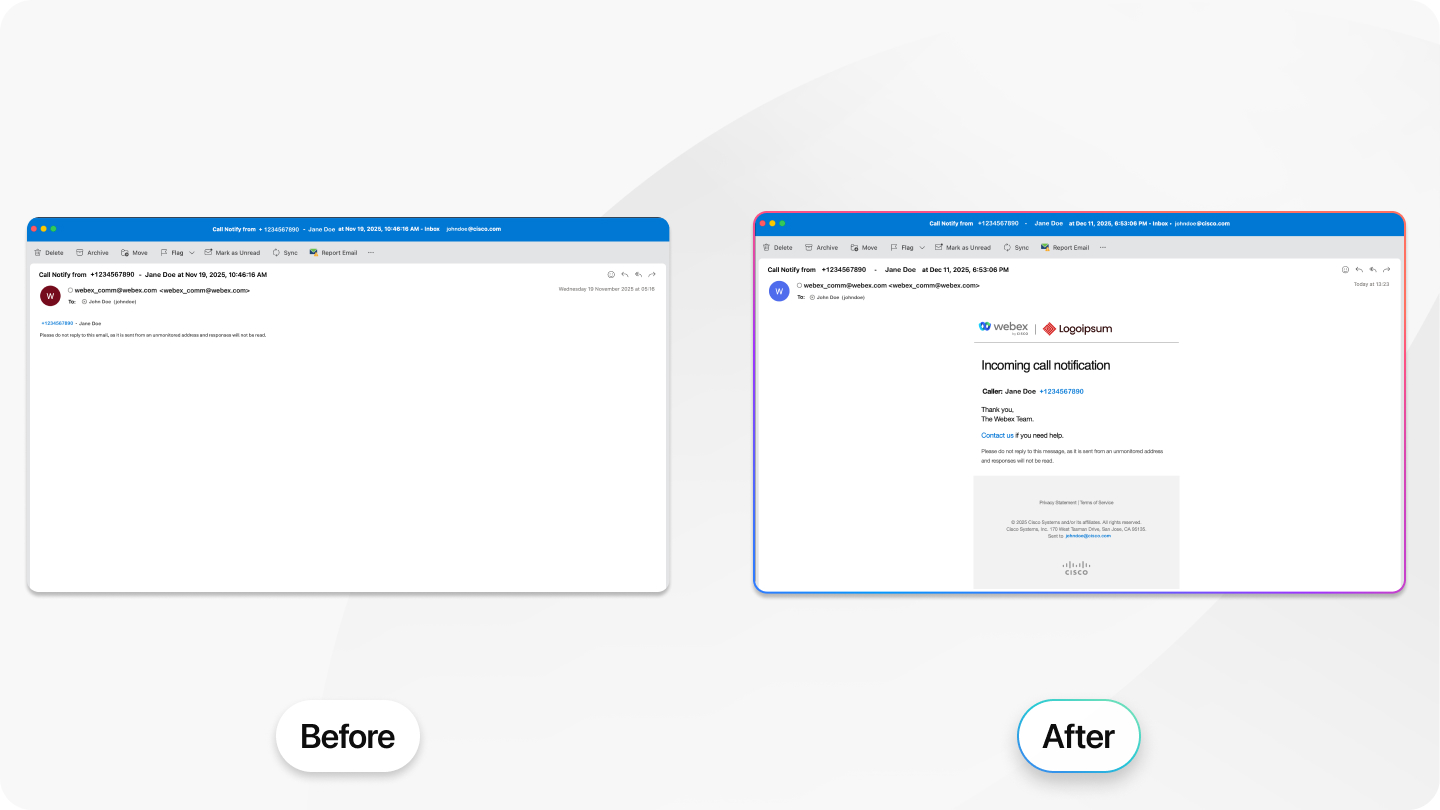
- Fax- en spraakberichten—Faxberichten groter dan 14 MB worden automatisch opgesplitst en over meerdere e-mails verzonden. De maximale toegestane duur van voicemailberichten wordt verkort van 10 minuten naar 7 minuten. Deze wijziging is nodig om te voldoen aan de groottelimieten die worden opgelegd door de e-mailproviders die Cisco gebruikt. Dit zorgt ervoor dat de maximale berichtgrootte wordt gerespecteerd en dat de berichten succesvol worden afgeleverd zonder de door de provider opgelegde drempelwaarden te overschrijden.
September 2025
Updates voor de API voor gedetailleerde gespreksgeschiedenis van Webex
Hieronder volgen de wijzigingen in de snelheidslimieten, pagineringslimieten en de vensterperiode. Deze wijzigingen gelden voor partners, klanten en gebruikers van integratieoplossingen. U moet de API-code-implementatie bijwerken om fouten of storingen te voorkomen.
-
Snelheidslimieten: Voor elke organisatie-ID staat de API 1 initiële aanvraag per minuut per tokenbereikniveau toe. Bovendien zijn maximaal 10 gepagineerde verzoeken per minuut per token toegestaan. Deze wijziging treedt in werking op 31 oktober2025 .
-
Paginatielimieten: Het maximale aantal gespreksdetails (Call Detail Records, CDR) per pagina in het API-antwoord wordt gewijzigd. Het nieuwe bereik zal tussen 500-5000 records per paginaliggen. Deze wijziging treedt in werking op 31 oktober2025 .
-
Wijzigingen in de vensterperiode:The De huidige API voor gedetailleerde gespreksgeschiedenis ondersteunt een venster van 48 uur voor het ophalen van gespreksgegevens en zal worden afgeschaft. In de toekomst zal alleen een venster van 12 uur worden ondersteund. Ontwikkelaars moeten hun code aanpassen om rekening te houden met dit tijdsbestek van 12 uur. Deze wijziging treedt in werking op 30 januari2026 .
Augustus 2025
Bijgewerkte FQDN-links voor de API voor gedetailleerde gespreksgeschiedenis van Webex Calling
De FQDN-links voor de Webex Calling API met gedetailleerde gespreksgeschiedenis worden gewijzigd.
Gelieve uw code vóór 27 februari 2026 bij te werken met de links in de tabel, die details bevat over serverregio's en nieuwe FQDN's. Deze update is van toepassing op alle API- en integratiegebruikers.
| Locatie | Bestaande FQDN's | Nieuwe FQDN's |
| Verenigde Staten / Canada | ||
| EU / EUN | ||
| India | ||
| Webex voor overheid | Geen wijzigingen |
Bijgewerkte versie van Cisco Preferred Architecture
De Cisco Preferred Architecture-ontwerpgidsen helpen klanten en verkoopteams bij het selecteren van de juiste architectuur, het begrijpen van de producten die binnen die architectuur worden gebruikt en het toepassen van algemene best practices voor het ontwerp. De nieuwste versie van de Cisco Preferred Architecture for Webex Calling is nu beschikbaar en biedt richtlijnen voor het optimaliseren van de implementatie en prestaties.
Juni 2025
Wijzigingen in de migratiebanner voor IntelePeer PSTN-verbindingen
De migratiebanner geeft aan of een locatie in aanmerking komt voor migratie van een Niet-geïntegreerde IntelePeer configuratie naar een Geïntegreerde IntelePeer configuratie. Om IntelePeer in lijn te brengen met andere Cloud Connected PSTN Providers (CCPP), kunnen klanten met niet-geïntegreerde IntelePeer-locaties vanaf juli 2025niet langer migreren naar de geïntegreerde IntelePeer PSTN-verbinding.
De volgende migratieopties zijn beschikbaar voor klanten:
-
Nieuwe klanten of klanten zonder geïntegreerde locaties: u kunt tijdens het PSTN-verbindingsproces alleen de Niet-geïntegreerde IntelePeer PSTN configuratie selecteren.
-
Klanten die zijn gemigreerd: u kunt de optie Geïntegreerde IntelePeer PSTN selecteren bij het configureren van uw verbinding.
-
Klanten met een lopende migratie: Je hebt de mogelijkheid om de migratie van de Niet-geïntegreerde IntelePeer configuratie naar de Geïntegreerde IntelePeer configuratie te voltooien.
Maart 2025
Webex Customer Experience Essentials wordt hernoemd naar Webex Calling Customer Assist.
Een verbeterde versie van Webex Customer Experience Essentials bevat AI-gestuurde tools die de klantenservice verbeteren en de mogelijkheden uitbreiden, zoals het opnemen van gesprekken in de wachtrij, het analyseren van de gesprekssmaak voor supervisors, een AI-assistent voor agenten, enzovoort. We hebben de lancering van de verbeterde ervaring genaamd Webex Calling Customer Assist aangekondigd op 18 maart 2025 tijdens Enterprise Connect. Alle bijbehorende bronnen, zoals de Partner Hub, Control Hub, User Hub en Webex App, evenals de helpcentrumartikelen, weerspiegelen de naamswijziging vanaf mei 2025.
Dit is wat je moet weten:
-
Verbeterde functies: Customer Assist zal verbeterde mogelijkheden bieden, zoals bellen met één klik, het opnemen van gesprekken in de wachtrij, een geavanceerde automatische beantwoorder, feedback over gesprekken voor supervisors en een AI-assistent voor agenten.
-
Nieuwe naam met dezelfde naadloze ervaring: Webex Customer Experience Essentials is hernoemd naar Webex Calling Customer Assist. Deze updates zijn doorgevoerd in Partner Hub, Control Hub, User Hub en de Webex-app.
-
Automatische overgang: alle bestaande Customer Experience Essentials-licenties, agenten, supervisors en wachtrijen worden automatisch en zonder extra kosten overgezet naar Customer Assist.
Augustus 2024
Wijzigingen in zakelijk sms'en
Bestaande zakelijke sms-klanten dienen rekening te houden met de volgende belangrijke punten:
-
Zakelijke sms-berichten worden uitgeschakeld voor telefoonnummers die niet vóór 1 december 2024 zijn geregistreerd voor de 10DLC-campagne.
-
Nieuwe nummers die worden overgezet of besteld, hebben na 26 augustus 2024 standaard geen zakelijke sms-functie meer.
-
Proefabonnementen komen na 26 augustus 2024 niet meer in aanmerking voor zakelijke sms-berichten.
-
Start de registratieprocedure voor 10DLC vóór 1 november 2024 om verstoring van de zakelijke sms-dienst te voorkomen. Het registratieproces voor 10DLC duurt 3-4 weken, dus het is cruciaal om direct actie te ondernemen.
Zie voor meer informatie de FAQ over de registratie voor Business Texting 10DLCen bekijk de video over de registratievereisten voor 10DLC -campagnes voor Webex Calling.
Mei 2024
Het e-maildistributiesysteem van Webex Calling bijwerken
Webex Calling verstuurt e-mails voor diverse belspecifieke diensten, waaronder voicemailbijlagen en meldingen van gespreksgebeurtenissen. Cisco werkt een e-maildistributiesysteem voor Webex Calling-diensten bij om te voldoen aan de vereisten van Google Gmail voor het verzenden van e-mails. De wijzigingen zijn als volgt:
-
E-mailheaders, met name de FROM-header, waar de naam van de afzender tussen webex_commstaat. @webex.com, en het e-mailadres zal zijn postmaster@<serverID>.bcld.webex.com
-
De Reply-To- en X-From-headers zullen webex_commbevatten. @webex.com
Daarnaast wordt de infrastructuur bijgewerkt om e-mailauthenticatie met DKIM te ondersteunen, uitgaand e-mailverkeer te monitoren en te voldoen aan de berichtformaatstandaarden (RFC 5322).
Partners en klanten moeten mogelijk hun spamfilter bijwerken om e-mails van Webex Calling-services te blijven ontvangen. Daarnaast moeten eindgebruikers mogelijk hun e-mailfilter of -regels aanpassen om e-mails van Webex Calling-services te blijven ontvangen.
Als gebruikers al succesvol e-mails van het domein webex.com ontvingen zonder geconfigureerde filters of regels, dan is er geen actie vereist.
Voor meer informatie, zie Webex Calling-update voor e-maildistributie
April 2024
We brengen enkele wijzigingen aan in de artikelcategorieën die u bovenaan onze artikelen ziet. Deze wijzigingen worden de komende maanden doorgevoerd. We werken eraan om het voor u gemakkelijker te maken om te zien of een artikel op u van toepassing is.
Februari 2024
De mogelijkheid om vanuit het Control Hub toegang te krijgen tot de Calling User Portal via meerdere apps is verwijderd.
De mogelijkheid voor beheerders om vanuit Control Hub toegang te krijgen tot het Calling User Portal wordt op 31 januari 2024 verwijderd, omdat we alle gebruikersinstellingen van het Calling User Portal naar Control Hub hebben gemigreerd. Beheerders kunnen de gebruikersinstellingen rechtstreeks vanuit de Control Hub configureren.
Doorverwijzing van settings.webex.com naar Gebruikershub
De pagina settings.webex.com wordt op 5 juni 2024 doorgestuurd naar Gebruikershub en alle opties in settings.webex.com zijn overgezet naar Gebruikershub.
December 2023
Beperking op het gebruik van nummers uit verschillende locaties voor nummerweergave.
Met de binnenkort beschikbare functie voor nummerselectie kunt u een extern nummer selecteren bij het maken van een uitgaand gesprek. De gebruiker kan, afhankelijk van het doel van het gesprek, kiezen of hij zijn eigen directe lijnnummer, locatienummer, wachtrijnummer of doorschakelgroepnummer wil gebruiken.
De beheerder kan de nummers definiëren die beschikbaar zijn voor externe nummerweergave. Nummers kunnen locatieoverschrijdende nummers zijn voor nummerweergave, met de beperking dat zowel de locatie van de beller als de locatie van het nummer dezelfde PSTN-provider, hetzelfde land en dezelfde zone moeten hebben (dit geldt alleen voor locaties in India). Deze beperking helpt om mislukte gesprekken en mogelijke factureringsproblemen te voorkomen en te voldoen aan de specifieke telecomregelgeving van het betreffende land.
Hoewel het systeem deze beperking afdwingt voor alle nieuwe nummers die de beheerder configureert voor nummerweergave op meerdere locaties, zijn er nummers in het systeem die niet aan deze beperking of regel voldoen. Een daadwerkelijke procedure zal worden uitgevoerd op 10 januari 2024 om de verwijzing naar dergelijke nummers te verwijderen. Het wordt aanbevolen dat beheerders dergelijke nummers proactief verwijderen vóór de eerder genoemde datum om problemen te voorkomen.
Voorbeelden van ongeldig gebruik van nummers op verschillende locaties:
-
Agent in de Verenigde Staten die gebruikmaakt van het wachtrijnummer voor oproepen vanuit het Verenigd Koninkrijk
-
Agent in San Jose, Californië, met PSTN-provider 1, gebruikt het oproepwachtrijnummer van Richardson, Texas, met PSTN-provider 2.
Augustus 2023
De Webex-rapporten over betrokkenheid en kwaliteit van gesprekken worden uitgefaseerd.
De rapporten over Webex-gespreksbetrokkenheid en -kwaliteit worden op 1 december 2023 uitgefaseerd. U kunt het binnenkort te verschijnen Webex Calling Media Quality-rapport gebruiken om informatie te verkrijgen over de gesprekskwaliteit en het gebruik van de gespreksverbindingen.
Juli 2023
Toegang tot de partnerinhoud van Webex Calling
Alle partnercontent van Webex Calling wordt uiterlijk 30 juli 2023 verplaatst naar het Webex Helpcentrum. Ga naar de startpagina van Webex Calling en klik op het tabblad Partner om toegang te krijgen tot de inhoud.
Cisco DECT DBS firmware-upgrade naar v5.1.1
Deze upgrade ondersteunt de volgende functies:
-
Ondersteuning voor het aanpassen van het belvolume
-
Ondersteuning voor Hongaarse taal
-
Noodknop voor DECT 6825 Handset ondersteunen
-
E911 Ray Baum's Act-ondersteuning (alleen Verenigde Staten en Canada)
Voor meer informatie, zie Cisco DECT DBS firmware-upgrade naar v5.1.1
De introductie van de ICE-functie met één druk op de knop.
Deze upgrade biedt ondersteuning voor nieuwe functies voor Cisco MPP-apparaten:
-
Lokale media voor MPP 8845/8865
-
Eén-knop-om-te-drukken voor MPP 8800-serie
-
ACD -instellingen per lijn met virtuele lijnen
Voor meer informatie, zie One-Button-To-Push en ICE Feature Rollout.
Januari 2023
Firmwareonderhoud voor Cisco 840- of 860-apparaten
De nieuwe firmware voor Cisco 840/860 Wi-Fi-telefoons beschikken over de volgende functies:
-
Klantbeltonen per lijn
-
LDAP-directory-integratie
-
Bel de Pull-ondersteuning
Voor meer informatie, zie Cisco 840/860 Firmware-upgrade van 1.7 naar 1.8 voor details.
Wijzigingen in de machtigingen voor uitgaande gesprekken
De instellingen voor uitgaande gesprekken ondersteunen niet langer aparte waarden voor lokale en interlokale uitgaande gesprekken. Dit wordt vervangen door één enkele instelling, Nationale toestemming voor uitgaande gesprekken.
De volgende CSV-velden met gebruikersgegevens voor lokale en langeafstandsgesprekken zijn verwijderd:
-
Lokale uitgaande gesprekken
-
Uitgaande gesprekken lokale overdracht ingeschakeld
-
Acties op lange afstand voor uitgaande gesprekken
-
Uitgaande gesprekken lange afstandsoverdracht ingeschakeld
Deze velden worden vervangen door het Nationale veld.
Cisco DECT DBS210 firmware-upgrade - versie 5.1.1
Cisco heeft de nieuwe firmwareversie v5.1.1SR1 voor de Cisco DECT DBS210-apparaten gecertificeerd en zal de nieuwe firmware vanaf 25 januari 2023 per regio gefaseerd uitrollen naar het platform. De nieuwe firmware voor de telefoon kan worden gedownload tijdens het geplande nachtelijke onderhoud.
Voor meer details over de aankondiging, zie Cisco DECT DB210 Firmware Upgrade.
December 2022
Cisco MPP-firmware-upgrade - versie 12.0.1
De Cisco MPP-firmwareversie 12.0.1 bevat functies ter ondersteuning van de integratie met Webex Meetings en de Webex Calling Survivability-functionaliteit.
Voor meer details over de aankondiging, zie Cisco MPP Firmware Upgrade - Release 12.0.1.
Migreer 'Mijn contacten' van het Calling User Platform (CUP) naar de Webex-app.
Gebruikers van de Webex Calling App (Broadsoft UC-One) migreren naar de Webex App als onderdeel van de . EOL/EOS. Er is nu een nieuwe procedure beschikbaar waarmee partners en klanten hun CUP-contacten ("Mijn contacten") kunnen migreren naar de Webex-contactservice, zodat ze toegankelijk zijn vanuit de Webex-app. Om een migratie aan te vragen, doet u het volgende:
-
Stuur een e-mail naar webexcalling-phd@cisco.com Verzoek om CUP-contactgegevens te exporteren en daarbij het organisatie-ID te vermelden.
-
U ontvangt een CSV-bestand met de geëxporteerde contactenlijst. Volg de instructies om de contacten in Control Hub te importeren.
November 2022
Cisco ATA 11.2.3 Firmware-upgrade
Cisco heeft ATA gecertificeerd 191/192 ATA-firmware 11.2.3MPP0001-02. Deze nieuwe ATA-firmware bevat diverse bugfixes voor bekende problemen. Nadat de firmware op 29 november 2022 op de Webex Calling-servers is geïnstalleerd, zal ATA 191/192 Apparaten worden tijdens hun geplande nachtelijke onderhoudsvenster automatisch geüpgraded naar de nieuwste versie.
Voor meer details over de aankondiging, zie Cisco ATA 11.2.3 Firmware Upgrade.
Cisco MPP-firmware-upgrade - versie 11.3.7SR1
Cisco heeft de nieuwe firmwareversie 11.3.7SR1 voor Cisco MPP-apparaten gecertificeerd en zal de nieuwe firmware vanaf 7 november 2022 per regio gefaseerd uitrollen naar het platform. De telefoons kunnen de nieuwe firmware downloaden tijdens het geplande nachtelijke onderhoud.
Voor meer details over de aankondiging, zie Cisco MPP Firmware Upgrade - Release 11.3.7SR1.
Augustus 2022
De app Webex Calling niet meer beschikbaar voor alle partners en klanten.
De op BroadSoft UC-One gebaseerde Webex Calling-app wordt op 29 oktober 2022 beëindigen voor de verkoop en levensduur. Zorg ervoor dat u naar de Webex-app gaat. Zie Aankondiging van einde van verkoop en einde van levensduur voor de op BroadSoft UC-One gebaseerde Webex Calling-app voor meer informatie.


